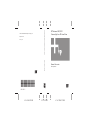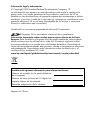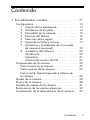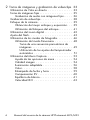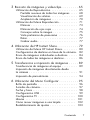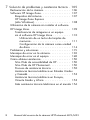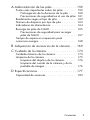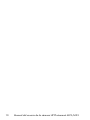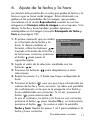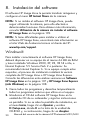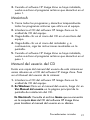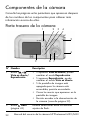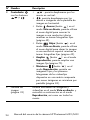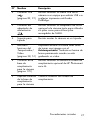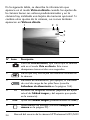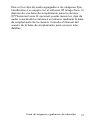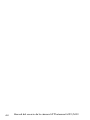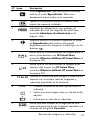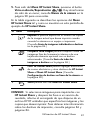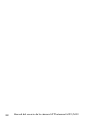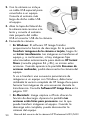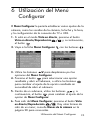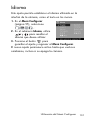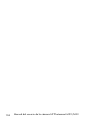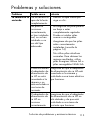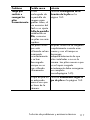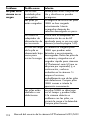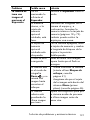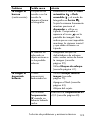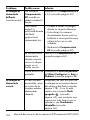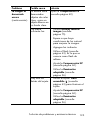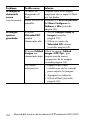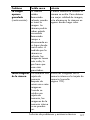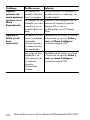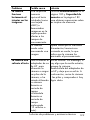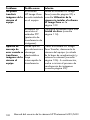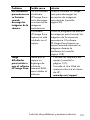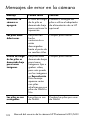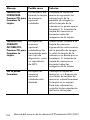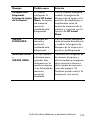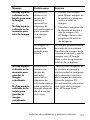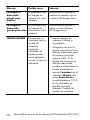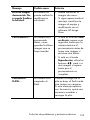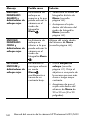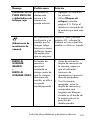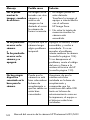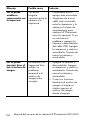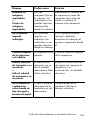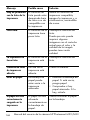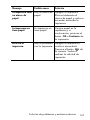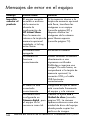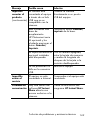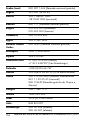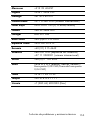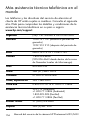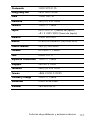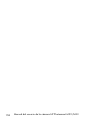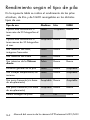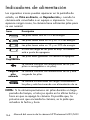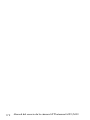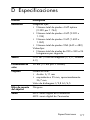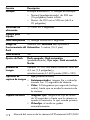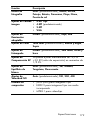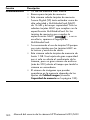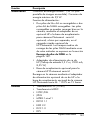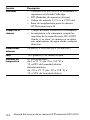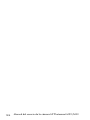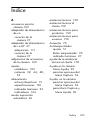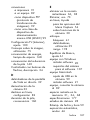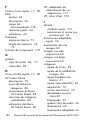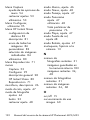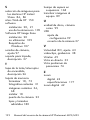.05" X 6" SPINE
4" X 6" FRONT COVER4" X 6" BACK COVER
Manual de usuario
lea esto primero
HP Photosmart M22/M23
Cámara digital con HP Instant Share
Cámara digital HP Photosmart M22/M23 Manual de usuario
© 2005 Hewlett-Packard Development Company, L.P.
Impreso en China
www.hp.com
*L1891−90111*
*L1891−90111*
L1891-90111


Información legal y advertencias
© Copyright 2005 Hewlett-Packard Development Company, L.P.
La información que aparece en este documento está sujeta a cambios sin
previo aviso. Las únicas garantías de los productos y servicios de HP se
detallan en las declaraciones de garantía expresa que acompañan a dichos
productos y servicios. Nada de lo que aquí se contenga se considerará como
garantía adicional. HP no se hará responsable de los errores u omisiones
técnicos o editoriales aquí contenidos.
Windows® es una marca registrada de Microsoft Corporation.
El logotipo SD es una marca comercial de su propietario.
Información importante sobre reciclaje para nuestros clientes de la Unión
Europea: Para contribuir a la protección del medio ambiente, este producto
debe reciclarse por ley al final de su vida útil. El símbolo siguiente indica
que este producto no se puede tirar a la basura doméstica. Devuélvalo al
centro de recogida autorizado más próximo, donde se recuperará o eliminará
adecuadamente. Para obtener más información sobre la devolución y el
reciclaje de los productos HP, visite:
www.hp.com/hpinfo/globalcitizenship/environment/recycle/index.html
Impreso en China
Introduzca la siguiente información para referencias futuras:
Número de modelo (en la parte delantera
de la cámara)
Número de serie (número de 10 dígitos en
la parte inferior de la cámara)
Fecha de adquisición de la cámara


5Contenido
1 Procedimientos iniciales . . . . . . . . . . . . . . . . 11
Configuración . . . . . . . . . . . . . . . . . . . . . . . . . 13
1 Fijación de la muñequera . . . . . . . . . . . . 13
2 Instalación de las pilas . . . . . . . . . . . . . . 14
3 Encendido de la cámara. . . . . . . . . . . . . 15
4 Elección del idioma . . . . . . . . . . . . . . . . 16
5 Selección de la región . . . . . . . . . . . . . . 16
6 Ajuste de la fecha y la hora . . . . . . . . . . 17
7 Instalación y formateado de una tarjeta
de memoria (opcional) . . . . . . . . . . . . . . . 18
8 Instalación del software . . . . . . . . . . . . . 20
Windows® . . . . . . . . . . . . . . . . . . . . . . 20
Macintosh. . . . . . . . . . . . . . . . . . . . . . . 21
Manual del usuario del CD . . . . . . . . . . . 21
Componentes de la cámara. . . . . . . . . . . . . . . . 22
Parte trasera de la cámara . . . . . . . . . . . . . . 22
Parte superior de la cámara . . . . . . . . . . . . . 25
Parte frontal, lateral izquierda e inferior de
la cámara . . . . . . . . . . . . . . . . . . . . . . . . . 26
Modos de la cámara . . . . . . . . . . . . . . . . . . . . 28
Menús de la cámara. . . . . . . . . . . . . . . . . . . . . 28
Pantalla de estado de la cámara . . . . . . . . . . . . 31
Restauración de los ajustes anteriores . . . . . . . . . 32
Visualización de la demostración de la cámara . . 32
Contenido

6
Manual del usuario de la cámara HP Photosmart M22/M23
2 Toma de imágenes y grabación de videoclips 33
Utilización de Vista en directo . . . . . . . . . . . . . . 33
Toma de imágenes fijas . . . . . . . . . . . . . . . . . . . 35
Grabación de audio con imágenes fijas. . . . . 36
Grabación de videoclips . . . . . . . . . . . . . . . . . . 38
Enfoque de la cámara . . . . . . . . . . . . . . . . . . . . 39
Obtención del mejor enfoque y exposición . . . 39
Utilización del bloqueo del enfoque. . . . . . . . 41
Utilización del zoom digital . . . . . . . . . . . . . . . . 42
Ajuste del flash . . . . . . . . . . . . . . . . . . . . . . . . . 43
Utilización de los modos de fotografía. . . . . . . . . 46
Utilización del modo Panorama . . . . . . . . . . 48
Toma de una secuencia panorámica de
imágenes . . . . . . . . . . . . . . . . . . . . . . . 49
Utilización de los ajustes del temporizador
automático . . . . . . . . . . . . . . . . . . . . . . 51
Utilización del Menú Captura. . . . . . . . . . . . . . . 53
Ayuda de las opciones de menú . . . . . . . . . . 54
Calidad imagen . . . . . . . . . . . . . . . . . . . . . 54
Iluminación adaptable . . . . . . . . . . . . . . . . . 56
Color . . . . . . . . . . . . . . . . . . . . . . . . . . . . . 58
Estampado de fecha y hora . . . . . . . . . . . . . 59
Compensación EV . . . . . . . . . . . . . . . . . . . . 60
Equilibrio de blanco. . . . . . . . . . . . . . . . . . . 61
Velocidad ISO . . . . . . . . . . . . . . . . . . . . . . 63

7
Contenido
3 Revisión de imágenes y videoclips. . . . . . . . . 65
Utilización de Reproducción . . . . . . . . . . . . . . . 65
Pantalla resumen de todas las imágenes . . . . 68
Visualización de viñetas. . . . . . . . . . . . . . . . 69
Ampliación de imágenes . . . . . . . . . . . . . . . 70
Utilización del Menú Reproducción. . . . . . . . . . . 71
Eliminar . . . . . . . . . . . . . . . . . . . . . . . . . . . 73
Eliminación de ojos rojos . . . . . . . . . . . . . . . 74
Consejos sobre la imagen . . . . . . . . . . . . . . 75
Vista preliminar de panorama . . . . . . . . . . . 76
Rotar . . . . . . . . . . . . . . . . . . . . . . . . . . . . . 77
Grabar audio . . . . . . . . . . . . . . . . . . . . . . . 77
4 Utilización de HP Instant Share . . . . . . . . . . . 79
Utilización del Menú HP Instant Share. . . . . . . . . 80
Configuración de destinos en línea de la cámara . 82
Envío de imágenes individuales a destinos . . . . . 84
Envío de todas las imágenes a destinos. . . . . . . . 86
5 Transferencia e impresión de imágenes . . . . . 89
Transferencia de imágenes al equipo . . . . . . . . . 89
Impresión de imágenes directamente desde
la cámara . . . . . . . . . . . . . . . . . . . . . . . . . . . . 91
Impresión de panorámicas. . . . . . . . . . . . . . . . . 94
6 Utilización del Menú Configurar . . . . . . . . . . 95
Brillo de pantalla . . . . . . . . . . . . . . . . . . . . . . . 96
Sonidos de cámara. . . . . . . . . . . . . . . . . . . . . . 97
Fecha y hora . . . . . . . . . . . . . . . . . . . . . . . . . . 98
Configuración USB . . . . . . . . . . . . . . . . . . . . . . 99
Configuración TV . . . . . . . . . . . . . . . . . . . . . . 100
Idioma . . . . . . . . . . . . . . . . . . . . . . . . . . . . . 101
Cómo mover imágenes a una tarjeta . . . . . . . . 102
Restablecimiento de ajustes . . . . . . . . . . . . . . . 103

8
Manual del usuario de la cámara HP Photosmart M22/M23
7 Solución de problemas y asistencia técnica . 105
Restauración de la cámara. . . . . . . . . . . . . . . . 106
Software HP Image Zone . . . . . . . . . . . . . . . . . 107
Requisitos del sistema. . . . . . . . . . . . . . . . . 107
HP Image Zone Express
(sólo Windows). . . . . . . . . . . . . . . . . . . . . 108
Utilización de la cámara sin instalar el software
HP Image Zone. . . . . . . . . . . . . . . . . . . . . . . . 109
Transferencia de imágenes a un equipo
sin el software HP Image Zone . . . . . . . . . . 110
Utilización de un lector de tarjetas de
memoria . . . . . . . . . . . . . . . . . . . . . . . 111
Configuración de la cámara como unidad
de disco . . . . . . . . . . . . . . . . . . . . . . . 114
Problemas y soluciones . . . . . . . . . . . . . . . . . . 115
Mensajes de error en la cámara . . . . . . . . . . . . 132
Mensajes de error en el equipo . . . . . . . . . . . . 148
Cómo obtener asistencia . . . . . . . . . . . . . . . . . 150
Sitio Web de accesibilidad de HP . . . . . . . . 150
Sitio Web de HP Photosmart . . . . . . . . . . . . 150
Proceso de asistencia técnica . . . . . . . . . . . 150
Asistencia técnica telefónica en Estados Unidos
y Canadá. . . . . . . . . . . . . . . . . . . . . . . . . 153
Asistencia técnica telefónica en Europa,
Oriente Medio y África . . . . . . . . . . . . . . . 153
Más asistencia técnica telefónica en el mundo 156

9
Contenido
A Administración de las pilas. . . . . . . . . . . . . 159
Puntos más importantes sobre las pilas . . . . . . . 159
Prolongación de la duración de la pila . . . . 160
Precauciones de seguridad en el uso de pilas 161
Rendimiento según el tipo de pila . . . . . . . . . . . 162
Número de disparos por tipo de pila . . . . . . . . 163
Indicadores de alimentación . . . . . . . . . . . . . . 164
Recarga de pilas de NiMH . . . . . . . . . . . . . . . 165
Precauciones de seguridad para recargar
pilas de NiMH . . . . . . . . . . . . . . . . . . . . . 167
Tiempo de espera en suspensión para
conservar energía. . . . . . . . . . . . . . . . . . . . . . 168
B Adquisición de accesorios de la cámara . . . 169
C Cuidado de la cámara. . . . . . . . . . . . . . . . 173
Cuidados básicos de la cámara . . . . . . . . . . . . 173
Limpieza de la cámara . . . . . . . . . . . . . . . . . . 175
Limpieza del objetivo de la cámara. . . . . . . 176
Limpieza del cuerdo de la cámara y de la
pantalla de imagen . . . . . . . . . . . . . . . . . . 176
D Especificaciones . . . . . . . . . . . . . . . . . . . . 177
Capacidad de memoria . . . . . . . . . . . . . . . . . 183

10
Manual del usuario de la cámara HP Photosmart M22/M23

11
Procedimientos iniciales
1 Procedimientos iniciales
¡Enhorabuena por haber adquirido la cámara digital
HP Photosmart M22/M23 y bienvenido al mundo de la
fotografía digital!
En este manual se explican las funciones de la cámara que
puede utilizar para conseguir resultados excelentes al mismo
tiempo que disfruta de la toma de fotografías. Estas son
algunas de las características de la cámara:
• Carcasa fabricada íntegramente en metal resistente a la
intemperie: puede llevar la cámara a casi cualquier sitio
en las condiciones climáticas más variadas sin temor a
que se dañe. Las salpicaduras no dañan la cámara y la
carcasa de metal ofrece protección adicional. Consulte
página 173.
• Tecnología de iluminación adaptable de HP: ilumina
automáticamente las zonas oscuras de la imagen.
Consulte página 56.
• Eliminación de ojos rojos integrada: identifica y elimina
los ojos rojos de la imagen. Consulte página 74.
• 9 modos de fotografía (incluido Panorama): elija un
modo de fotografía automático para conseguir una
exposición perfecta de las escenas más habituales.
Utilice el modo Panorama para capturar hasta cinco
imágenes consecutivas y véalas como una vista
panorámica en su cámara. A continuación, fusiónelas en
una única imagen en su equipo. Consulte página 46.
• Consejos sobre la imagen HP: lea los consejos que le
ayudarán a mejorar sus fotografías. Consulte página 75.

12
Manual del usuario de la cámara HP Photosmart M22/M23
• HP Instant Share: seleccione fácilmente las imágenes fijas
de la cámara para enviarlas automáticamente a distintos
destinos, como una dirección de correo electrónico,
páginas Web o una impresora, la próxima vez que
conecte la cámara al equipo o la impresora. Los
destinatarios podrán ver las imágenes sin necesidad de
cargarles con grandes archivos adjuntos. Consulte
página 79.
•Impresión directa: imprima directamente desde la
cámara con cualquier impresora certificada PictBridge sin
necesidad de conectarse al equipo. Consulte página 91.
• Ayuda incorporada en la cámara: consulte las
instrucciones en pantalla sobre las funciones de la
cámara cuando no tenga el manual a mano. Consulte
página 30.
Para disfrutar aún más de la cámara,
puede adquirir una base de
acoplamiento HP Photosmart serie M
para la cámara. La base de
acoplamiento permite transferir
fácilmente las imágenes a un equipo, enviarlas a una
impresora, verlas en un televisor y recargar las pilas de
níquel metal hidruro (NiMH) de la cámara. La base también
proporciona un soporte adecuado para la cámara.
NOTA: Cuando compra la cámara, se
incluye un adaptador que le permite
utilizar la base de acoplamiento
HP Photosmart serie M para la cámara.
Conserve el adaptador y utilícelo siempre con la base de
acoplamiento. Consulte el Manual de la base de
acoplamiento para HP Photosmart serie M si desea ver
las instrucciones para instalar el adaptador en la base de
acoplamiento de la cámara.

13
Procedimientos iniciales
Configuración
Para localizar un componente de la cámara (como un botón
o un indicador luminoso) mientras sigue las instrucciones de
esta sección, consulte Componentes de la cámara en la
página 22.
1. Fijación de la muñequera
Ajuste la muñequera en el
soporte para la muñeca de la
parte lateral de la cámara,
como se muestra en la
ilustración.

14
Manual del usuario de la cámara HP Photosmart M22/M23
2. Instalación de las pilas
1. Abra la tapa de las pilas y la tarjeta de
memoria que se encuentra en el lateral
de la cámara. Para ello, deslice la tapa
hacia la parte delantera de la cámara.
2. Introduzca las pilas como se indica en el
interior de la puerta.
3. Cierre la tapa de las pilas/tarjeta de
memoria presionando hacia dentro y
deslícela hacia la parte trasera de la
cámara hasta que quede cerrada.
Compruebe el rendimiento de las pilas de NiMH, litio y
alcalinas con esta cámara en Rendimiento según el tipo de
pila en la página 162. El número de disparos aproximado
que puede realizar con cada tipo de pilas aparece en
Número de disparos por tipo de pila en la página 163. Si
desea consejos para optimizar el rendimiento de las pilas,
consulte Apéndice A, Administración de las pilas,
empezando en la página 159.
CONSEJO: También puede utilizar un adaptador de ca HP
para encender la cámara. Si utiliza pilas recargables de
NiMH, puede recargarlas en la cámara mediante el
adaptador de ca HP opcional o la base de acoplamiento
para la cámara HP Photosmart serie M. También puede
recargarlas fuera de la cámara con el cargador rápido
de HP Photosmart. Si desea más información, consulte
Apéndice B, Adquisición de accesorios de la cámara,
empezando en la página 169.

15
Procedimientos iniciales
3. Encendido de la cámara
Para encender la cámara,
abra la tapa de la lente
hasta que oiga un clic y la
lente quede al descubierto.
El indicador de
alimentación/memoria de
la parte trasera de la
cámara se enciende en
verde. Al encenderse la
cámara, el logotipo HP
aparece en la pantalla de
imagen.
Para apagar la cámara, cierre la tapa de la lente hasta que
oiga un clic y la lente quede cubierta.
PRECAUCIÓN: Al deslizar la tapa de la lente, tenga cuidado
de no tocar la lente con los dedos. Las huellas de dedos
en la lente pueden alterar la calidad de la imagen. Si
desea obtener información sobre cómo limpiar la lente,
consulte Limpieza del objetivo de la cámara en la
página 176.

16
Manual del usuario de la cámara HP Photosmart M22/M23
4. Elección del idioma
La primera vez que enciende la cámara debe elegir un
idioma.
1. Desplácese hasta el idioma
deseado con los botones
del controlador .
2. Presione el botón para
seleccionar el idioma resaltado.
CONSEJO: Para cambiar de idioma en otro momento, utilice
el ajuste Idioma del Menú Configurar. Consulte
Capítulo 6, Utilización del Menú Configurar.
5. Selección de la región
Cuando haya elegido el idioma, deberá seleccionar el
continente en el que vive. Los ajustes de Idioma y Región
determinan la configuración de la fecha y la hora, y el
formato de la señal de vídeo para visualizar las imágenes
de la cámara en un televisor (consulte Configuración TV en
la página 100).
1. Desplácese hasta la región
deseada con los botones .
2. Presione el botón para
seleccionar la región resaltada.

17
Procedimientos iniciales
6. Ajuste de la fecha y la hora
La cámara está provista de un reloj que graba la fecha y la
hora en que se toma cada imagen. Esta información se
graba en las propiedades de la imagen, que pueden
consultarse en el modo Reproducción cuando se ven las
imágenes en Consejos sobre la imagen o en el equipo. Si lo
desea, la fecha y hora también pueden aparecer
estampadas en la imagen (consulte Estampado de fecha y
hora en la página 59).
1. El primer elemento que se resalta
es el formato de la fecha y la
hora. Si desea cambiar el
formato, utilice los botones .
Cuando el formato de la fecha y
la hora sean correctos, presione
el botón para pasar al
siguiente ajuste.
2. Ajuste el valor de la selección resaltada con los
botones .
3. Presione los botones para desplazarse a otras
selecciones.
4. Repita los pasos 2 y 3 hasta que haya configurado la
hora.
5. Presione el botón una vez que haya introducido los
valores de fecha y hora correctos. Se abre una pantalla
de confirmación en la que se le pregunta si la fecha y
hora establecidas son correctas. Si es así, presione el
botón para seleccionar Sí.
Si por el contrario, la fecha y la hora no son correctas,
presione el botón para resaltar No y, a continuación,
presione el botón . Se vuelve a abrir la pantalla
Fecha y hora. Repita los pasos 1 al 5 para establecer la
fecha y hora correctas.

18
Manual del usuario de la cámara HP Photosmart M22/M23
CONSEJO: Para cambiar la fecha y la hora en otro
momento, utilice el ajuste Fecha y hora del Menú
Configurar. Consulte Capítulo 6, Utilización del Menú
Configurar.
7. Instalación y formateado de una
tarjeta de memoria (opcional)
La cámara digital dispone de memoria interna que le
permite almacenar imágenes y videoclips. Sin embargo,
también puede almacenarlos en una tarjeta de memoria
(adquirida por separado). Para obtener más información
sobre las tarjetas de memoria admitidas, consulte
Almacenamiento en la página 180.
1. Apague la cámara y abra la
tapa de las pilas y de la
tarjeta de memoria del lateral
de la cámara.
2. Introduzca la tarjeta de
memoria en la pequeña
ranura que se encuentra
detrás de las pilas con el lado
de la muesca hacia abajo, tal
como se muestra en la
imagen. Asegúrese de que
encaja en su sitio.
3. Cierre la tapa y encienda la cámara.
4. Presione el botón y después utilice para abrir el
Menú Reproducción .

19
Procedimientos iniciales
5. Presione el botón para resaltar Eliminar y, a
continuación, presione el botón para abrir el
submenú Eliminar.
6. Utilice el botón para resaltar Formatear tarjeta y, a
continuación, para abrir la pantalla de confirmación
Formatear tarjeta.
7. Presione el botón para resaltar Sí y, a continuación,
presione el botón para formatear la tarjeta.
El mensaje Formateando la tarjeta... parece en la
pantalla de imagen mientras la cámara formatea la
tarjeta de memoria. When the camera has completed the
formatting, the Total Images Summary screen is displayed
(consulte Pantalla resumen de todas las imágenes en la
página 68).
Para extraer la tarjeta de memoria de la cámara, primero
apague la cámara. Abra la tapa de las pilas/tarjeta de
memoria y presione el borde superior de la tarjeta, que
saltará fuera de la ranura.
NOTA: Cuando se instala una tarjeta de memoria en la
cámara, todas las imágenes y videoclips nuevos se
almacenan en la tarjeta. Para utilizar la memoria interna
de la cámara y ver las imágenes guardadas en ella,
retire la tarjeta de memoria. También puede transferir
imágenes de la memoria interna a la tarjeta de memoria
(consulte Cómo mover imágenes a una tarjeta en la
página 102).

20
Manual del usuario de la cámara HP Photosmart M22/M23
8. Instalación del software
El software HP Image Zone le permite transferir imágenes y
configurar el menú HP Instant Share de la cámara.
NOTA: Si no instala el software HP Image Zone, puede
seguir utilizando la cámara, pero ello afectará a
determinadas funciones. Para obtener más información,
consulte Utilización de la cámara sin instalar el software
HP Image Zone en la página 109.
NOTA: Si tiene dificultades para instalar o utilizar el
software HP Image Zone, encontrará más información en
el sitio Web de Asistencia técnica al cliente de HP:
www.hp.com/support.
Windows®
Para instalar correctamente el software HP Image Zone,
deberá disponer en su equipo de al menos 64 MB de RAM
y tener instalado Windows 2000, XP, 98, 98 SE o Me, e
Internet Explorer 5.5 Service Pack 2 o posterior. Se
recomienda Internet Explorer 6. Si su equipo cumple estos
requisitos, el proceso de instalación instalará la versión
completa de HP Image Zone o HP Image Zone Express.
Consulte las diferencias entre ambas versiones en Software
HP Image Zone en la página 107 y HP Image Zone Express
(sólo Windows) en la página 108.
1. Cierre todos los programas y desactive temporalmente
todos los programas antivirus que utilice en el equipo.
2. Introduzca el CD del software HP Image Zone en la
unidad de CD de su ordenador y siga las instrucciones
en pantalla. Si no se abre la pantalla de instalación, en
el menú Inicio, haga clic en Ejecutar y escriba
D:\Setup.exe, donde D es la letra de la unidad de
CD-ROM y, a continuación, haga clic en Aceptar.

21
Procedimientos iniciales
3. Cuando el software HP Image Zone se haya instalado,
vuelva a activar el programa antivirus que desactivó en el
paso 1.
Macintosh
1. Cierre todos los programas y desactive temporalmente
todos los programas antivirus que utilice en el equipo.
2. Introduzca el CD del software HP Image Zone en la
unidad de CD del equipo.
3. Haga doble clic en el icono del CD en el escritorio del
equipo.
4. Haga doble clic en el icono del instalador y, a
continuación, siga las instrucciones mostradas en la
pantalla.
5. Cuando el software HP Image Zone se haya instalado,
vuelva a activar el programa antivirus que desactivó en el
paso 1.
Manual del usuario del CD
Existe una copia del manual del usuario de esta cámara en
varios idiomas en el CD del software HP Image Zone. Para
ver el Manual del usuario de la cámara:
1. Introduzca el CD del software HP Image Zone en la
unidad de CD del equipo.
2. En Windows: Para ver el manual del usuario, haga clic en
Ver Manual del usuario en la página principal de la
pantalla de instalación del CD.
En Macintosh: Consulte el archivo léame que se encuentra
en la carpeta docs del CD del software HP Image Zone
para localizar el manual del usuario en su idioma.

22
Manual del usuario de la cámara HP Photosmart M22/M23
Componentes de la cámara
Consulte las páginas entre paréntesis que aparecen después
de los nombres de los componentes para obtener más
información acerca de ellos.
Parte trasera de la cámara
Nº Nombre Descripción
1Botón
Vista en directo/
Reproducción
• Si aparece Vista en directo, puede
cambiar al modo Reproducción.
• Si aparece Reproducción, puede
cambiar al modo Vista en directo.
• Si la pantalla de imagen está
apagada pero la cámara está
encendida, permite encenderla.
• Cierra los menús que aparecen en la
pantalla de imagen.
• Permite acceder a la demostración de
la cámara (consulte página 32).
2Botón
Flash
(página 43)
Permite seleccionar entre los distintos
ajustes de flash.
1
5
9
2
3
4
6
8
7

23
Procedimientos iniciales
3 Botón
MODE
(página 46)
Permite seleccionar entre los distintos
modos de fotografía para tomar imágenes
fijas.
4 Botón
Autotemporizador
(páginas 51)
Permite tomar fotografías con el
temporizador automático.
5 Indicador de
alimentación y
memoria
• Verde permanente: la cámara está
encendida.
• Naranja permanente: la cámara está
guardando datos en la memoria
interna o en una tarjeta de memoria
pero puede tomarse una fotografía.
• Naranja parpadeante: la cámara está
guardando datos en la memoria
interna o en la tarjeta de memoria y
no puede tomarse ninguna fotografía.
• Verde parpadeante: la cámara está
apagada y las pilas se están
cargando con el adaptador de
alimentación de ca HP opcional.
• Rojo parpadeante: la cámara se está
apagando porque se han agotado las
pilas.
• Apagado: la cámara está apagada o
se están cargando las pilas con la
base de acoplamiento HP Photosmart
serie M opcional.
6 Puerta de las
pilas/tarjeta de
memoria
(páginas 14, 18)
Permite introducir y extraer las pilas y la
tarjeta de memoria opcional.
7 Botón
Menú/
OK
(páginas 53,
71)
Abre los menús de la cámara, selecciona
opciones de menú y confirma ciertas
acciones en la pantalla de imagen.
Nº Nombre Descripción

24
Manual del usuario de la cámara HP Photosmart M22/M23
8 Controlador
con los botones
y
• : permite desplazarse por los
menús en vertical.
• : permite desplazarse por los
menús e imágenes de la pantalla de
imagen en horizontal.
• Botón
Acercar (botón ): en el
modo Vista en directo, permite utilizar
el zoom digital para acercar la
imagen a una resolución inferior
mientras se toman fotografías fijas.
(página 42).
• Botón
Alejar (botón ): en el
modo Vista en directo, permite utilizar
el zoom digital para alejar la imagen
a una resolución superior mientras se
toman fotografías fijas (página 42).
•Ampliar
(botón ): en el modo
Reproducción, permite ampliar una
imagen fija (página 70).
• Miniaturas
(botón ): en el
modo Reproducción, permite ver
imágenes fijas y los primeros
fotogramas de los videoclips
dispuestos en una matriz compuesta
por nueve imágenes en miniatura por
pantalla (página 69).
9 Pantalla de
imagen
(página 33)
Permite encuadrar las imágenes y
videoclips en el modo Vista en directo y
revisarlos a continuación en el modo
Reproducción, así como ver todos los
menús.
Nº Nombre Descripción

25
Procedimientos iniciales
Parte superior de la cámara
Nº Nombre Descripción
1 Disparador
(páginas 35,
36)
• Enfoca y toma una fotografía.
• Graba clips de audio.
2 Soporte para
muñequera
(página 13)
Permite fijar una muñequera a la cámara.
3 Botón
Vídeo
(página 38)
Inicia y detiene la grabación de un videoclip.
1
2
3

26
Manual del usuario de la cámara HP Photosmart M22/M23
Parte frontal, lateral izquierda e
inferior de la cámara
Nº Nombre Descripción
1 Tapa de la lente/
interruptor de
encendido
(página 15)
Enciende y apaga la cámara, y protege
la lente cuando la cámara está apagada.
2Micrófono
(página 36)
Graba los clips de audio que se adjuntan
a las imágenes fijas y la parte de audio
de los videoclips.
3Flash
(página 43)
Ofrece luz adicional para mejorar la
toma de imágenes.
5
6
1
2
3
4
8
7
9

27
Procedimientos iniciales
4 Conector USB
(páginas 89, 91)
Permite conectar un cable USB de la
cámara a un equipo que admita USB o a
cualquier impresora certificada
PictBridge.
5 Conector del
adaptador de
alimentación
Permite conectar un adaptador de ca HP
opcional a la cámara tanto para utilizarla
sin pilas como para utilizar pilas
recargables de NiMH.
6 Soporte para
trípode
Permite montar la cámara en un trípode.
7Indicador
luminoso del
-Temporizador/
Vídeo
(páginas 38, 51)
Parpadea durante la cuenta atrás antes
de tomar una imagen con el
Autotemporizador. También se ilumina de
forma permanente cuando se está
grabando un vídeo.
8 Conector de la
base de
acoplamiento
para la cámara
(página 170)
Permite conectar la cámara a la base de
acoplamiento opcional de HP
Photosmart
serie M.
9 Tapa del conector
de la base de
acoplamiento
para la cámara
Cubre el conector de la base de
acoplamiento.
Nº Nombre Descripción

28
Manual del usuario de la cámara HP Photosmart M22/M23
Modos de la cámara
La cámara cuenta con dos estados principales que le
permiten realizar determinadas tareas.
• Vista en directo: permite tomar imágenes fijas y grabar
videoclips. Si desea obtener información sobre cómo
utilizar el modo Vista en directo , consulte Capítulo 2,
Toma de imágenes y grabación de videoclips,
empezando en la página 33.
•Reproducción: permite revisar las imágenes fijas y
videoclips capturados. Si desea obtener información
sobre cómo utilizar el modo Reproducción , consulte
Capítulo 3, Revisión de imágenes y videoclips,
empezando en la página 65.
Para cambiar de Vista en directo a Reproducción y
viceversa, presione el botón Vista en directo/
Reproducción .
Menús de la cámara
La cámara dispone de cinco menús que, una vez en ellos,
aparecen en la pantalla de imagen de la parte posterior de
la cámara.
Para acceder a los menús, presione el botón y a
continuación para ir al menú que desee. Para
seleccionar una opción de menú, utilice los botones
para resaltarla y para mostrar los submenús y modificar
los ajustes.
Para salir de un menú, utilice una de estas opciones:
• Presione el botón Vista en directo/Reproducción
.

29
Procedimientos iniciales
• Utilice los botones
para desplazarse por las fichas de
menú de la parte de arriba de la pantalla. A
continuación, puede seleccionar otro menú con los
botones o puede presionar el botón para salir
de los menús y regresar a
Vista en directo o a Reproducción.
• Utilice los botones para ir a la opción de menú
SALIR y presione el botón .
CONSEJO: En el Menú Captura y Menú Configurar, puede
modificar los ajustes resaltando las opciones con los
botones para cambiar la configuración.
El Menú Captura permite
establecer los valores de la
fotografía como calidad de
imagen, exposición, velocidad ISO,
ajustes de color y estampado de la
fecha y la hora en las imágenes. Si
desea obtener información sobre
cómo utilizar este menú, consulte Utilización del Menú
Captura en la página 53.
El Menú Reproducción permite
obtener información para mejorar
una imagen, eliminar los ojos rojos
de las fotografías con flash, rotar
imágenes, agregar clips de audio a
las imágenes, ver imágenes
panorámicas y eliminar fotografías
de la memoria interna o de la tarjeta de memoria opcional.
Si desea obtener información sobre cómo utilizar este menú,
consulte Utilización del Menú Reproducción en la
página 71.

30
Manual del usuario de la cámara HP Photosmart M22/M23
El Menú HP Instant Share
permite seleccionar las imágenes
que desea enviar a impresoras,
direcciones de correo electrónico u
otros servicios en línea. Si desea
obtener información sobre cómo
utilizar este menú, consulte
Utilización del Menú HP Instant Share en la página 80.
NOTA: Si desea utilizar el Menú HP Instant Share para
enviar imágenes a destinos distintos a una impresora,
como direcciones de correo electrónico y otros servicios
en línea, antes debe configurar el menú. Consulte
Configuración de destinos en línea de la cámara en la
página 82.
El Menú Configurar le permite
modificar ajustes como el brillo de
la pantalla, la fecha y la hora, y la
configuración de TV, entre otros.
También permite mover imágenes
de la memoria interna a la tarjeta
de memoria opcional. Si desea
obtener información sobre cómo
utilizar este menú, consulte Capítulo 6, Utilización del Menú
Configurar, empezando en la página 95.
El Menú Ayuda proporciona
información y sugerencias útiles
sobre temas como la duración de
las pilas, los botones de la cámara,
la grabación de audio, la revisión
de las imágenes y otros consejos.
Utilice este menú cuando no pueda
consultar el manual del usuario.

31
Procedimientos iniciales
Pantalla de estado de la cámara
Una pantalla de estado aparecerá
durante unos instantes en la
pantalla de imagen cada vez que
presione los botones Flash ,
MODE o Autotemporizador
cuando se encuentre en el modo
Reproducción o en un menú.
La parte superior de la pantalla muestra el nombre del ajuste
seleccionado. Debajo, se muestran los iconos del modo de
fotografía y los ajustes del flash y del temporizador actuales,
con el icono del botón que se acaba de pulsar resaltado. En
la parte inferior de la pantalla se indica si hay instalada una
tarjeta de memoria mediante el icono ,
el estado de las
pilas
(como el el indicador de nivel bajo de carga de las pilas;
consulte Indicadores de alimentación en la página 164), el
número de fotografías que aún se pueden hacer y el ajuste
Calidad de imagen (que en el ejemplo se indica mediante
4MP).

32
Manual del usuario de la cámara HP Photosmart M22/M23
Restauración de los ajustes
anteriores
Los ajustes de flash, modo de fotografía y autotemporizador,
así como algunos de los ajustes del Menú Captura que haya
cambiado, regresan a sus valores predeterminados cuando
se apaga la cámara. Sin embargo, puede restaurar los
ajustes de la última vez que la cámara estuvo encendida
manteniendo presionado el botón mientras enciende la
cámara. Los iconos de los ajustes restablecidos aparecerán
en la pantalla Vista en directo.
Visualización de la demostración
de la cámara
Esta cámara incluye una presentación mediante diapositivas
con las funciones más importantes. Puede ver la
presentación en cualquier momento manteniendo pulsado el
botón Vista en directo/Reproducción durante
3 segundos aproximadamente. La pantalla de imagen se
quedará en negro unos segundos antes de que la
presentación comience. Para salir de la presentación,
presione el botón en cualquier momento.

33
Toma de imágenes y grabación de videoclips
2 Toma de imágenes y
grabación de videoclips
Utilización de Vista en directo
La pantalla de imagen permite encuadrar imágenes y
videoclips con la Vista en directo. Si desea activar la Vista
en directo cuando la pantalla de imagen está apagada,
presione el botón Vista en directo/Reproducción
hasta que aparezca el icono Vista en directo en la
esquina superior izquierda de la pantalla.
CONSEJO: Para conservar la energía de las pilas, la
pantalla de imagen se apaga cuando la cámara no se
utiliza durante un periodo de tiempo largo. Puede volver
a activar la pantalla de imagen presionando el botón
Vista en directo/Reproducción .

34
Manual del usuario de la cámara HP Photosmart M22/M23
En la siguiente tabla, se describe la información que
aparece en el modo Vista en directo cuando los ajustes de
la cámara tienen sus valores predeterminados y en la
cámara hay instalada una tarjeta de memoria opcional. Si
cambia otros ajustes de la cámara, sus iconos también
aparecen en Vista en directo.
Nº Icono Descripción
1Icono de Vista en directo, que indica que la cámara
está en el modo Vista en directo. Este icono
desaparece transcurridos unos segundos.
2 Indica que hay una tarjeta de memoria instalada en
la cámara.
3
Indicador de alimentación, por ejemplo, el indicador
de nivel de carga de las pilas lleno (consulte
Indicadores de alimentación en la página 164).
4 12 Recuento de imágenes restantes (depende del ajuste
actual de Calidad imagen y del espacio que quede
en la memoria).
5 4 MP Ajuste de Calidad imagen (predeterminado es 4 MP)
6 Delimitadores de enfoque (consulte Enfoque de la
cámara en la página 39).
3
4
5
6
2
1

35
Toma de imágenes y grabación de videoclips
Toma de imágenes fijas
Puede tomar una imagen prácticamente en cualquier
momento en el que la cámara se encuentre encendida,
independientemente de lo que aparezca en la pantalla de
imagen.
Para tomar una imagen fija:
1. Presione el botón Vista en directo/
Reproducción hasta que
aparezca el icono Vista en directo
en la esquina superior izquierda
de la pantalla de imagen y, a
continuación, encuadre el sujeto de
la fotografía en la pantalla de imagen.
2. Sujete la cámara firmemente y presione el disparador de
la parte superior de la cámara hasta la mitad de su
recorrido. La cámara mide y bloquea el enfoque y la
exposición. Los delimitadores de enfoque de la pantalla
de imagen cambian a verde cuando el enfoque está
bloqueado (consulte Enfoque de la cámara en la
página 39 para obtener más información).
3. Presione el disparador hasta el final para tomar la
imagen. Se oye un pitido cuando la fotografía se ha
tomado.
CONSEJO: Sujete la cámara con ambas manos cuando
presione el disparador para reducir el movimiento de la
cámara y evitar que las fotografías salgan movidas.
Tras tomar una imagen, la imagen aparece durante unos
segundos en la pantalla de imagen. Es lo que se conoce
como revisión instantánea. Puede eliminar la imagen
durante Revisión instantánea presionando el botón y
seleccionando después Esta imagen en el submenú Eliminar.

36
Manual del usuario de la cámara HP Photosmart M22/M23
NOTA: Cuando se abre Revisión instantánea, los
delimitadores de enfoque aparecen verdes si la imagen
está enfocada. Si la imagen no está bien enfocada, son
de color rojo.
Grabación de audio con imágenes
fijas
Hay dos formas de adjuntar lip de audio a una imagen fija.
• Grabe el audio mientras toma la imagen, como se
explica en esta sección. Este método no se puede
emplear cuando se ha utilizado el autotemporizador o el
modo Panorama.
• Agregue un clip de audio a la imagen cuando la haya
tomado. Para obtener más información sobre este
método, consulte Grabar audio en la página 77.
Para grabar audio mientras toma una imagen:
1. Después de que se haya tomado la fotografía, mantenga
presionado el disparador para grabar el clip de audio.
Durante la grabación aparece un icono de micrófono
y un contador de audio en la pantalla de imagen.
2. Para detener la grabación de audio, suelte el disparador;
de lo contrario, el audio seguirá grabándose durante
30 segundos o hasta que se agote la memoria de la
cámara.
NOTA: Este método de grabación no está disponible
cuando se toman fotografías con el modo Panorama ni
con el autotemporizador.
Para grabar o eliminar un clip de audio, utilice la opción
Grabar audio del menú Reproducción. Consulte Grabar
audio en la página 77.

37
Toma de imágenes y grabación de videoclips
Para oír los clips de audio agregados a las imágenes fijas,
transfiéralos a su equipo con el software HP Image Zone. Si
dispone de una base de acoplamiento para la cámara
HP Photosmart serie M opcional, puede revisar los clips de
audio conectando la cámara a un televisor mediante la base
de acoplamiento de la cámara. Consulte el Manual del
usuario de la base de acoplamiento para conocer más
detalles.

38
Manual del usuario de la cámara HP Photosmart M22/M23
Grabación de videoclips
1. Presione el botón Vista en directo/Reproducción
hasta que aparezca el icono Vista en directo en la
esquina superior izquierda de la pantalla de imagen y, a
continuación, encuadre el sujeto del vídeo en la pantalla
de imagen.
2. Para empezar a grabar el vídeo,
presione y suelte el botón Vídeo ,
que se encuentra en la parte superior
de la cámara. En la pantalla de
imagen aparecen un icono de vídeo
, la palabra REC, un contador de
vídeo y un mensaje indicando cómo
detener la grabación. El indicador del
autotemporizador/vídeo se ilumina en rojo.
3. Para detener la grabación, presione y suelte otra vez el
botón Vídeo ; de lo contrario, el vídeo continúa
grabándose hasta que la cámara se quede sin memoria.
Tras finalizar la grabación, el primer fotograma del videoclip
aparecerá durante 3 segundos en la pantalla de imagen. Es
lo que se conoce como revisión instantánea. Puede eliminar
el videoclip durante la revisión instantánea presionando el
botón y después Esta imagen en el submenú Eliminar.
Un videoclip incluye audio. Para oír el audio de sus
videoclips, transfiéralos a un equipo y utilice el software
HP Image Zone. Si dispone de una base de acoplamiento
para la cámara HP Photosmart serie M opcional, también
puede revisar el audio de sus videoclips conectando la
cámara a un televisor mediante la base de acoplamiento de
la cámara. Consulte el Manual del usuario de la base de
acoplamiento para hacerlo.
NOTA: El zoom digital no se puede utilizar mientras se
graban videoclips.

39
Toma de imágenes y grabación de videoclips
Enfoque de la cámara
Los delimitadores de enfoque de la pantalla Vista en directo
muestran la zona de enfoque de la imagen fija que está
tomando o del videoclip que está grabando. (Consulte
Utilización de Vista en directo en la página 33.) Cuando se
presiona el disparador hasta la mitad de su recorrido para
tomar una imagen fija, la cámara mide y bloquea
automáticamente el enfoque y la exposición del área en
cuestión. Los delimitadores de enfoque de la pantalla Vista
en directo aparecen de color verde cuando la cámara ha
realizado y bloqueado el enfoque y la exposición. Es lo que
se conoce como enfoque automático.
Obtención del mejor enfoque y
exposición
Si la cámara está en un modo de fotografía distinto de
Macro (consulte Utilización de los modos de fotografía
en la página 46), se aplicará un enfoque automático. Sin
embargo, si la cámara no puede enfocar en estos modos de
fotografía, los delimitadores de enfoque de la Vista en
directo aparecen de color rojo, lo que indica que la imagen
puede estar desenfocada ya sea porque la cámara no
puede enfocar bien el sujeto o porque el alcance sujeto está
demasiado cerca. Aún así la cámara tomaría la imagen
pero, en lugar de eso, pruebe a soltar el disparador y volver
a encuadrar el sujeto de la imagen y presionar de nuevo el
disparador hasta la mitad de su recorrido. Si los
delimitadores de enfoquen siguen estando en rojo, suelte el
disparador.
• Si la cámara tiene dificultades para enfocar el sujeto
porque el contraste de la imagen es bajo, intente utilizar
el bloqueo de enfoque (consulte Utilización del bloqueo
del enfoque en la página 41).

40
Manual del usuario de la cámara HP Photosmart M22/M23
• Si el sujeto está demasiado cerca (a menos de 50 cm o
20 pulgadas), aléjese para fotografiarlo o utilice el modo
Macro de la cámara (consulte Utilización de los
modos de fotografía en la página 46).
Al presionar el disparador, la cámara medirá el nivel de luz
para ajustar la exposición correcta. Si la cámara determina
que no hay suficiente luz o que es necesaria una exposición
muy larga, aparecerá un icono de una mano en movimiento
en la pantalla Vista en directo.
• Intente tomar la fotografía con Flash automático o Flash
encendido (consulte Ajuste del flash en la página 43)
para mejorar la iluminación.
• Encienda más luces, si es posible.
• Si ninguna de estas sugerencias funciona, puede tomar la
fotografía pero es aconsejable que monte la cámara en
un trípode o que la coloque sobre una superficie estable;
de lo contrario, es probable que la imagen salga
borrosa.
Si la cámara está en modo de fotografía Macro y no
puede realizar el enfoque automático, la pantalla Vista en
directo muestra un mensaje de error y los delimitadores de
enfoque parpadean en rojo. En este caso, la cámara no
tomará la imagen.
• Si el sujeto de la imagen no se encuentra dentro del
alcance de Macro (de 20 a 50 cm o de 8” a 20”), sitúe
la cámara dentro del alcance Macro o utilice un modo de
fotografía que no sea Macro (consulte Utilización de
los modos de fotografía en la página 46).
• Si el icono de una mano en movimiento aparece en la
pantalla Vista en directo, pruebe una de las soluciones
anteriores para escenas que requieran una exposición
larga.

41
Toma de imágenes y grabación de videoclips
Utilización del bloqueo del enfoque
El bloqueo de enfoque permite enfocar un sujeto que no se
encuentre en el centro de la imagen o capturar tomas de
acción con mayor rapidez enfocando previamente en la
zona en la que tendrá lugar la acción. También se puede
utilizar el bloqueo de enfoque para conseguir enfocar en
situaciones de poca luz o bajo contraste.
1. Encuadre el sujeto de la imagen
o un objeto con un contraste
mayor o más brillante entre los
delimitadores de enfoque.
2. Presione el disparador hasta la
mitad de su recorrido para
bloquear el enfoque y la
exposición.
3. Siga manteniendo presionado el
disparador mientras vuelve a
encuadrar o ajustar el sujeto
para lograr una colocación
adecuada.
4. Presione el disparador hasta el
final para tomar la imagen.

42
Manual del usuario de la cámara HP Photosmart M22/M23
Utilización del zoom digital
Utilice el zoom digital para capturar sólo una parte de la
escena que aparece en la pantalla de imagen. A medida
que se acerca, un cuadrado amarillo rodea la parte de la
escena que desea capturar, lo que le permite eliminar de las
partes que no desee incluir en la fotografía.
1. Si se encuentra en el modo Vista en directo, presione el
botón (icono Acercar ) para accionar el zoom
digital.
2. Mantenga presionado Acercar
hasta que el cuadro amarillo
rodee el área de la imagen que
desea capturar. Si se acerca
demasiado y quiere alejarse,
presione el botón (icono
Alejar ) para ampliar la
selección.
El número de resolución situado a la derecha de la
pantalla también se reduce a medida que se amplía
digitalmente la imagen. Por ejemplo, aparece 2,2 MP en
lugar de 4 MP, lo que indica que la imagen se ha
reducido a un tamaño de 2,2 megapíxeles.
3. Cuando la imagen tenga el tamaño deseado, presione el
disparador hasta la mitad de su recorrido para bloquear
el enfoque y la exposición, y hasta el final para tomar la
imagen.
4. Para desactivar el zoom digital, presione el botón
(icono Alejar ) hasta que desaparezca el cuadro
amarillo.

43
Toma de imágenes y grabación de videoclips
NOTA: El zoom digital reduce la resolución de la imagen,
de modo que tenderá a ser más pixelada o granulada
que si se hubiese tomado la misma imagen sin el zoom.
Para desea obtener imágenes de mayor calidad, por
ejemplo, si se va a imprimir, limite el uso del zoom
digital.
NOTA: El zoom digital no puede utilizarse en el modo
Panorama ni para grabar videoclips.
Ajuste del flash
El botón Flash le permite alternar entre los ajustes de flash
de la cámara. Para cambiar el ajuste de flash, presione el
botón Flash hasta que aparezca el ajuste deseado en la
pantalla de imagen. La siguiente tabla describe todos los
ajustes del flash de la cámara.
Ajuste Descripción
Flash
automático
La cámara mide el nivel de luz y utiliza el flash si es
necesario.
Ojos rojos
La cámara mide el nivel de luz y utiliza el flash con
reducción de ojos rojos si es necesario (consulte Ojos
rojos a continuación si desea una descripción de la
reducción de ojos rojos).
Flash
encendido
La cámara siempre utiliza el flash. Si la luz se
encuentra detrás del sujeto, puede utilizar este ajuste
para aumentar la luz delante del sujeto. Es lo que se
conoce como flash de relleno.

44
Manual del usuario de la cámara HP Photosmart M22/M23
NOTA: El flash no se puede utilizar en los modos Panorama
y Puesta de sol ni durante la grabación de videoclips.
Si el ajuste de flash no coincide con el ajuste
predeterminado Flash automático, el icono del ajuste
aparecerá en la pantalla Vista en directo. El nuevo ajuste
permanecerá activo hasta que vuelva a cambiarse o hasta
que se apague la cámara. El ajuste de flash regresa al valor
predeterminado Flash automático cuando se apaga la
cámara.
NOTA: Para restaurar el ajuste que tenía el flash la última
vez que apagó la cámara, mantenga presionado el
botón mientras enciende la cámara de nuevo.
Flash
apagado
La cámara no utiliza el flash, independientemente del
tipo de iluminación. Utilice este ajuste para capturar
imágenes de sujetos que estén poco iluminados y se
encuentren fuera del alcance del flash. El tiempo de
exposición puede aumentar cuando utiliza este ajuste
por lo tanto debería utilizar un trípode para evitar el
movimiento de la cámara.
Noche
La cámara utiliza el flash con reducción de ojos rojos
si es necesario para iluminar los objetos en primer
plano (consulte Ojos rojos en la página 45 si desea
obtener una descripción de la reducción de ojos
rojos). A continuación, sigue exponiendo como si no
se hubiera utilizado el flash, para capturar la luz. El
tiempo de exposición puede aumentar cuando utiliza
este ajuste; por lo tanto, debería utilizar un trípode o
colocar la cámara en una superficie estable para
evitar que se mueva.
Ajuste Descripción

45
Toma de imágenes y grabación de videoclips
Ojos rojos
El fenómeno de ojos rojos se produce cuando la luz del flash
se refleja en los ojos del sujeto de la imagen, lo que provoca
en ocasiones que los ojos de las personas aparezcan rojos y
los de los animales verdes o blancos en la imagen
capturada. Cuando se utiliza el flash con la reducción de
ojos rojos, la cámara dispara el flash tres veces rápidamente
antes de disparar el flash principal para que las pupilas del
sujeto se cierren, reduciendo así el efecto de ojos rojos.
Tomar una imagen con reducción de ojos rojos tarda un
poco más de lo normal porque se retrasa el disparador para
el flash adicional. Por lo tanto, asegúrese de que los sujetos
esperen al flash adicional.
CONSEJO: También puede eliminar los ojos rojos de las
imágenes que ya ha tomado. Consulte Eliminación de
ojos rojos en la página 74.

46
Manual del usuario de la cámara HP Photosmart M22/M23
Utilización de los modos de
fotografía
Los modos de fotografía son ajustes predefinidos de la
cámara que están optimizados para obtener mejores
resultados en la toma de imágenes fijas de determinados
tipos de escenas. En cada modo de fotografía, la cámara
selecciona los mejores ajustes, como la velocidad ISO, el
valor de diafragma (apertura), la velocidad de obturación,
etc. y los optimiza para esa escena o situación concreta.
NOTA: Los modos de fotografía no funcionan durante la
grabación de videoclips.
Para cambiar el modo de fotografía, presione el botón
MODE de la parte trasera de la cámara hasta que aparezca
el modo de fotografía que desee en la pantalla de imagen.
La siguiente tabla describe todos los ajustes del modo de
fotografía de la cámara.
Ajuste Descripción
Modo
Automático
El Modo Automático resulta útil cuando necesita
tomar una buena fotografía rápidamente y no tiene
tiempo de seleccionar un modo de fotografía especial
en la cámara. El Modo Automático funciona bien
para la mayoría de las fotografías en situaciones
normales. La cámara selecciona automáticamente los
mejores valores de diafragma (apertura), velocidad
ISO y velocidad de obturación para la escena.
Macro
El modo Macro permite tomar imágenes en primer
plano de sujetos situados a una distancia inferior a
50 cm (20 pulgadas). En este modo, el enfoque
automático tiene un alcance de 20 a 50 cm (de 8 a
20 pulgadas) y la cámara no toma la imagen si no
consigue enfocar el sujeto (consulte Enfoque de la
cámara en la página 39).

47
Toma de imágenes y grabación de videoclips
Acción
Utilice el modo Acción para capturar eventos
deportivos, vehículos en movimiento o cualquier
escena en la que desee detener el movimiento. En
este modo, la cámara utiliza velocidades de
obturación más rápidas y velocidades ISO superiores
para detener el movimiento.
Retrato
Utilice el modo Retrato para imágenes en las que una
o varias personas sean el punto de sujeto principal. La
cámara combina un valor de diafragma inferior para
difuminar el fondo, con una menor nitidez para
obtener un efecto más natural.
Paisaje
Utilice el modo Paisaje para capturar escenas con
una perspectiva amplia, como montañas o
rascacielos, si quiere que tanto el primer plano como
el fondo estén enfocados. La cámara combina un
valor de diafragma superior para obtener una mayor
profundidad de campo con una saturación mayor
para lograr un efecto más vivo.
Panorama
Utilice el modo Panorama para fotografiar grandes
paisajes, como cadenas montañosas o grupos de
imágenes en las que quiera capturar una escena
mayor de la que podría abarcar con una sola
fotografía. Este modo le permite tomar varias
imágenes concatenadas para unirlas luego en una
gran imagen panorámica con el software HP Image
Zone. En este modo, el flash se ajusta en Flash
apagado. (Consulte Utilización del modo Panorama
en la página 48). Puede ver la imagen panorámica
completa con la opción Vista prelim. panorama del
Menú Reproducción (consulte Vista preliminar de
panorama en la página 76).
Playa Utilice el modo Playa para capturar escenas en la
playa. Este modo permite capturar escenas de playa
en la que hay mucho brillo con un buen equilibrio
entre las partes claras y oscuras.
Ajuste Descripción

48
Manual del usuario de la cámara HP Photosmart M22/M23
Si se utiliza un modo distinto al Modo Automático, el icono
del ajuste correspondiente aparece en la pantalla Vista en
directo. El nuevo ajuste permanecerá activo hasta que vuelva
a cambiarse o hasta que se apague la cámara. El modo de
fotografía se restaura al valor predeterminado Modo
Automático cuando se apaga la cámara.
CONSEJO: Para restaurar el modo de fotografía que tenía la
cámara la última vez que la apagó, mantenga
presionado el botón mientras enciende la cámara de
nuevo.
Utilización del modo Panorama
El modo Panorama permite tomar una secuencia de 2 a 5
imágenes que después pueden fusionarse para capturar una
escena que es demasiado amplia para encuadrarla en una
sola imagen. En el modo Panorama, puede tomar una
imagen como la primera de una secuencia panorámica y
cada imagen subsiguiente que tome se agrega a la
panorámica hasta que termine la secuencia presionando el
botón o hasta que tome las cinco imágenes de la
secuencia. Puede previsualizar una imagen de baja
resolución de la panorámica con la opción Vista preli.
panorama del Menú Reproducción (consulte página 71) o
Nieve Utilice el modo Nieve para capturar escenas en la
nieve. Este modo permite capturar escenas en la nieve
en las que hay mucho brillo, conservando el brillo
correcto de la nieve.
Puesta de
sol
Utilice el modo Puesta de sol para capturar escenas
en exteriores durante la puesta de sol. Este modo
enfoca al infinito y ajusta el flash en Flash apagado.
Mejora la saturación de los colores y conserva el
calor de la escena resaltando los tonos anaranjados
del atardecer.
Ajuste Descripción

49
Toma de imágenes y grabación de videoclips
transferir las imágenes de la secuencia panorámica a su
equipo para fusionarlas y ver o imprimir una imagen
completa.
NOTA: El zoom digital no puede utilizarse en el modo
Panorama.
Toma de una secuencia panorámica de
imágenes
1. Presione el botón MODE hasta
que aparezca en modo
Panorama en la pantalla
de imagen. Ya puede tomar la
primera fotografía de la
secuencia panorámica.
CONSEJO: Las imágenes
panorámicas se van agregando de izquierda a derecha,
por lo tanto asegúrese de que toma la primera imagen lo
más a la izquierda de la escena que desea fotografiar.
2. Presione el disparador para
tomar la primera imagen de la
secuencia panorámica. Después
de la revisión instantánea, la
cámara pasa al modo Vista en
directo y aparece en la
pantalla de imagen.
3. Sitúe la cámara para tomar la segunda fotografía.
Observe la capa transparente de la primera imagen que
se superpone al tercio izquierdo de la segunda imagen
en la Vista en directo. Utilice esta capa para alinear la
segunda imagen horizontalmente con la primera.

50
Manual del usuario de la cámara HP Photosmart M22/M23
4. Presione el disparador para
tomar la segunda imagen.
Después de la revisión
instantánea, la cámara pasa al
modo Vista en directo y
aparece en la pantalla de
imagen. Una vez más, la capa
transparente de la imagen anterior se superpone al
primer tercio de la pantalla Vista en directo para que
pueda alinear la tercera imagen con facilidad.
5. Siga agregando imágenes al panorama o presione el
botón para finalizar la secuencia panorámica. La
secuencia panorámica termina automáticamente si toma
la quinta imagen.
6. Una vez que haya completado la secuencia panorámica,
puede eliminarla en la revisión instantánea presionando
el botón y seleccionando después Toda secuencia
panorámica en el submenú Eliminar.
Para ver una vista preliminar de la secuencia panorámica
completa en la cámara, consulte Vista preliminar de
panorama en la página 76.
NOTA: El modo de fotografía Panorama requiere que tenga
instalada la versión completa del software HP Image
Zone para fusionar las imágenes automáticamente en su
equipo (consulte Transferencia de imágenes al equipo en
la página 89 y Software HP Image Zone en la
página 107).

51
Toma de imágenes y grabación de videoclips
Utilización de los ajustes del temporizador
automático
1. Coloque la cámara sobre un trípode o sobre una
superficie estable.
2. Presione el botón Temporizador hasta que aparezca
Autotemporizador en la pantalla de imagen y
encuadre el sujeto (consulte página 33).
3. Los pasos siguientes dependen de si se va a tomar una
imagen fija o si se está grabando un videoclip.
Para imágenes fijas:
a. Presione el disparador hasta la mitad. La cámara
mide y bloquea el enfoque y la exposición. La cámara
mantendrá estos ajustes hasta que tome la imagen.
b. Presione el disparador hasta el fondo. Aparece una
cuenta atrás en la pantalla y el indicador luminoso del
Autotemporizador/Vídeo parpadea durante
10 segundos antes de tomar la fotografía.
CONSEJO: Si presiona inmediatamente el disparador hasta
el fondo, la cámara bloqueará el enfoque y la
exposición justo antes de que finalice el periodo de
cuenta atrás de 10 segundos. Esta opción resulta útil
cuando una o varias personas van a entrar en la imagen
durante el periodo de cuenta atrás de 10 segundos.
CONSEJO: Cuando utilice el autotemporizador, no podrá
grabar audio con una imagen fija, pero posteriormente
podrá agregar un clip de audio (consulte Grabar audio
en la página 77).

52
Manual del usuario de la cámara HP Photosmart M22/M23
Para videoclips:
Para comenzar a grabar vídeo, presione el botón
Vídeo y suéltelo. Aparece una cuenta atrás de
10 segundos en la pantalla de imagen. A continuación,
el indicador luminoso del Autotemporizador/Vídeo
situado en la parte delantera de la cámara parpadea
10 segundos antes de que la cámara empiece a grabar
el vídeo.
Para detener la grabación del videoclip, presione otra
vez el botón Vídeo ; de lo contrario, continuará
grabándose hasta que la cámara se quede sin memoria.
El icono Autotemporizador aparecerá en la pantalla
Vista en directo. El ajuste del autotemporizador vuelve al
ajuste predeterminado Normal después de haber tomado la
imagen o grabado el videoclip.
CONSEJO: Si está tomando imágenes en condiciones de
escasa luz con o sin un trípode, puede utilizar el
autotemporizador para evitar que salgan borrosas
debido al movimiento de la cámara. Coloque la cámara
en una superficie firme o en un trípode, encuadre el
sujeto, presione el disparador hasta el fondo y retire la
mano de la cámara. Pasarán 10 segundos antes de que
la cámara tome la imagen, por lo que se habrá
eliminado cualquier movimiento de la cámara que se
hubiera provocado al presionar el disparador.

53
Toma de imágenes y grabación de videoclips
Utilización del Menú Captura
El Menú Captura permite configurar diversos ajustes que
afectan a las características de las imágenes y los videoclips
que capture con la cámara.
1. Para mostrar el Menú Captura, presione el botón en
el modo Vista en directo. Si no está en el modo Vista en
directo, presione el botón Vista en directo/
Reproducción y, a continuación, el botón .
2. Utilice los botones para desplazarse por las
opciones del Menú Captura.
3. Presione el botón para seleccionar una opción
resaltada y abrir un submenú, o utilice los botones
para cambiar el ajuste de la opción resaltada sin
necesidad de abrir el submenú.
4. Dentro de un submenú, utilice los botones y, a
continuación, el botón para cambiar el ajuste de la
opción del Menú Captura.
5. Para salir del Menú Captura, presione el botón Vista en
directo/Reproducción . Hay otras formas de salir
de un menú; consulte Menús de la cámara en la
página 28 para conocerlas.
CONSEJO: Para restaurar los mismos ajustes del Menú
Captura seleccionados al apagar la cámara, mantenga
presionado el botón mientras se encienda la cámara
de nuevo.

54
Manual del usuario de la cámara HP Photosmart M22/M23
Ayuda de las opciones de menú
Ayuda es la última opción en todos
los submenús del Menú Captura. La
opción Ayuda proporciona
información acerca de las opciones
del Menú Captura y sus ajustes. Por
ejemplo, si presiona el botón
cuando Ayuda aparece resaltada
en el submenú Equilibrio de blanco, aparecerá la pantalla
de ayuda de Equilibrio de blanco, tal y como se muestra en
la imagen.
Utilice los botones para desplazarse por las pantallas
de ayuda. Para salir de la ayuda y volver al submenú
concreto de Menu Captura, presione el botón .
Calidad imagen
Este ajuste permite establecer la resolución y la compresión
JPEG de las imágenes fijas que se capturen con la cámara.
El submenú Calidad imagen incluye cuatro ajustes de
configuración.
1. En el Menú Captura (página 53), seleccione Calidad
imagen.
2. En el submenú Calidad imagen,
utilice los botones para
resaltar un ajuste.
3. Presione el botón para
guardar el ajuste y regresar al
Menú Captura.

55
Toma de imágenes y grabación de videoclips
En la siguiente tabla se explican los ajustes de Calidad
imagen con más detalle:
El ajuste Calidad imagen influye tanto en la calidad de las
imágenes como en el número de fotografías que se pueden
guardar en la memoria interna de la cámara o en una
tarjeta de memoria opcional. Por ejemplo, con el ajuste 4 MP
Ópt. se obtienen imágenes de la mejor calidad pero se
consume más memoria que con el siguiente ajuste inferior
4MP. Asimismo, se pueden guardar muchas más imágenes
fijas en la memoria con los ajustes 2 MP o VGA que con el
ajuste 4 MP; sin embargo, estos ajustes producen imágenes
de una calidad inferior.
Ajuste Descripción
4 MP Ópt. Las imágenes tendrán una resolución completa y la
compresión más baja. Con este ajuste se obtienen
imágenes de gran calidad pero se utiliza más
memoria. Utilice este ajuste si va a imprimir imágenes
de hasta 297 x 420 mm (11 x 17 pulgadas).
4 MP Las imágenes tendrán una resolución completa y
compresión media. Con este ajuste se obtienen
imágenes de alta calidad, pero utiliza menos memoria
que el ajuste 4 MP Ópt. anterior. Este es el ajuste
predeterminado y se recomienda si desea imprimir
imágenes con un tamaño de hasta 210 x 297 cm
(8,5 x 11 pulgadas).
2 MP Las imágenes tendrán una resolución y compresión
medias. Este es el ajuste con el que más memoria se
ahorra y se recomienda si desea imprimir imágenes
con un tamaño de hasta 130 x 180 mm (5” x 7”).
VGA Las imágenes tendrán una resolución de 640 x 480
(la más baja) y compresión media. Es un ajuste que
ocupa muy poca memoria, pero se obtienen imágenes
de menor calidad. Este ajuste está indicado para
imágenes que vaya a enviar por correo electrónico o
quiera utilizar en una página Web.

56
Manual del usuario de la cámara HP Photosmart M22/M23
El número de Imágenes restantes de la parte inferior de la
pantalla del submenú Calidad imagen se actualiza al
resaltar cada uno de los ajustes. Consulte Capacidad de
memoria en la página 183 para obtener más información
sobre cómo afecta el ajuste Calidad imagen al número de
imágenes que se puede guardar en la memoria interna de la
cámara.
El ajuste Calidad imagen aparecerá en la pantalla Vista en
directo. El nuevo ajuste permanece activo hasta que vuelva a
cambiarse, incluso si se apaga la cámara.
NOTA: Cuando se utiliza el zoom digital, la resolución se
reduce al acercarse al objeto. Consulte Utilización del
zoom digital en la página 42.
NOTA: Los ajustes Calidad imagen no tienen validez cuando
se graban videoclips.
Iluminación adaptable
Este ajuste equilibra la relación entre las partes claras y
oscuras de la imagen, manteniendo un contraste adecuado
pero reduciendo los contrastes agudos. Las partes oscuras
de la imagen se iluminan mientras que las zonas más
brillantes permanecen igual. Cuando se utiliza con el flash,
la Iluminación adaptable hace más claras las zonas a las
que el flash no llega. Este es un ejemplo de cómo la
Iluminación adaptable mejora una imagen:
Sin Iluminación adaptable:
Con Iluminación adaptable:

57
Toma de imágenes y grabación de videoclips
La Iluminación adaptable resulta útil en las situaciones
siguientes:
• Escenas en exteriores cuando se mezclan sol y sombra
• Días nublados en los que el cielo está muy brillante
• Escenas en interiores en las que se utiliza el flash (para
suavizar o igualar el efecto del flash)
• Escenas iluminadas desde atrás en las que los sujetos
están demasiado lejos para que llegue el flash o si
reciben mucha luz desde atrás (por ejemplo, delante de
una ventana)
Utilice la Iluminación adaptable con o sin el flash, pero no
como sustituto del mismo. A diferencia del flash, la
Iluminación adaptable no afecta a la exposición, por lo que
las áreas que aclare pueden aparecer pixeladas o
granuladas y, en interiores o imágenes nocturnas, incluso
borrosas si no se toman con un flash o un trípode.
1. En el Menú Captura, (página 53),
seleccione Iluminación adaptable.
2. En el submenú Iluminación
adaptable, utilice los botones
para resaltar un ajuste.
3. Presione el botón para
guardar el ajuste y regresar al
Menú Captura.
En la siguiente tabla se explican los ajustes con más detalle:
Ajuste Descripción
Desactivada La cámara procesará la imagen de la forma normal.
Este es el ajuste predeterminado.
Baja
La cámara iluminará ligeramente las partes oscuras
de la imagen sin cambiar las partes brillantes.
Alta
La cámara iluminará mucho las partes oscuras de la
imagen sin cambiar las partes brillantes.

58
Manual del usuario de la cámara HP Photosmart M22/M23
Si el nuevo ajuste no coincide con el ajuste predeterminado
Desactivada, el icono del ajuste aparecerá en la pantalla
Vista en directo.
NOTA: Cuando la Iluminación adaptable esté activada, la
cámara tardará un poco más en guardar la imagen en la
memoria ya que debe procesarla primero.
NOTA: El ajuste Iluminación adaptable no tiene ningún
efecto en el modo Panorama ni cuando se graban
videoclips.
Color
Este ajuste permite controlar el color de las imágenes que va
a capturar. Por ejemplo, cuando se ajusta el Color a Sepia,
las imágenes se capturan en tonos marrones para que
parezcan antiguas.
1. En el Menú Captura, (página 53), seleccione Color.
2. En el submenú Color, utilice los
botones para resaltar un
ajuste. El nuevo ajuste se aplica
a la pantalla Vista en directo
detrás del menú, para que
pueda ver el efecto que tendrá
cada ajuste en la imagen.
3. Presione el botón para guardar el ajuste y regresar
al Menú Captura.
El nuevo ajuste permanecerá activo hasta que vuelva a
cambiarse o hasta que se apague la cámara. El ajuste Color
se restaura al valor predeterminado Todo color cuando se
apaga la cámara.
NOTA: Una vez tomada la imagen con el ajuste Blanco y
negro o Sepia, no se puede volver a ajustar a Todo color
posteriormente.

59
Toma de imágenes y grabación de videoclips
Estampado de fecha y hora
Con este ajuste se estampa la fecha, o la fecha y la hora,
en que se capturó la imagen en la esquina inferior
izquierda de la imagen. Una vez seleccionado alguno de
los ajustes de Estamp. fecha y hora, se estampará la fecha,
o la fecha y la hora, en todas las imágenes fijas que se
tomen a partir de ese momento, pero no en las imágenes
capturadas con anterioridad.
Una vez tomada la imagen con el ajuste Sólo fecha o Fecha
y hora, no podrá eliminarse la fecha, o la fecha y la hora,
que se estampe en la imagen.
CONSEJO: Compruebe que la fecha y la hora sean
correctas antes de utilizar esta función (consulte Fecha y
hora en la página 98).
1. En el Menú Captura
(página 53), seleccione Estamp.
fecha y hora.
2. En el submenú Estamp. fecha y
hora, utilice los botones
para resaltar un ajuste.
3. Presione el botón para
guardar el ajuste y regresar al Menú Captura.
En la siguiente tabla se explican los ajustes con más detalle:
Ajuste Descripción
Desactivado La cámara no estampará la fecha, ni la fecha y la
hora, en la imagen.
Sólo fecha
La cámara estampará la fecha de forma permanente
en la esquina inferior izquierda de la imagen.
Fecha y hora
La cámara estampará la fecha y la hora de forma
permanente en la esquina inferior izquierda de la
imagen.

60
Manual del usuario de la cámara HP Photosmart M22/M23
Si el nuevo ajuste no coincide con el ajuste predeterminado
Desactivada, el icono del ajuste aparecerá en la pantalla
Vista en directo. El nuevo ajuste permanece activo hasta que
vuelva a cambiarse, incluso si se apaga la cámara.
NOTA: El ajuste Fecha y hora no funciona cuando se
graban videoclips ni en el modo Panorama.
Compensación EV
En condiciones de iluminación difícil, puede utilizar
Compensación EV (Valor de exposición) para anular el
ajuste de exposición automática que realiza la cámara.
Compensación EV resulta útil en escenas que contengan
muchos objetos claros (como un objeto blanco sobre un
fondo claro) o muchos objetos oscuros (como un sujeto
negro sobre un fondo oscuro). Las escenas que contienen
muchos objetos claros o muchos objetos oscuros se volverían
grises si no utilizara la Compensación EV. Para una escena
con muchos objetos claros, aumente la Compensación EV a
un número positivo para obtener un resultado más brillante.
Para una escena con muchos objetos oscuros, reduzca la
Compensación EV para oscurecer la escena y que se
acerque más al negro.
1. En el Menú Captura, (página 53), seleccione
Compensación EV.
2. En el submenú Compensación EV,
utilice los botones para
cambiar el ajuste EV pasos de
0,33 de -3,0 a +3,0. El nuevo
ajuste se aplica a la pantalla
Vista en directo detrás del menú,
para que pueda ver el efecto que
tendrá cada ajuste en la imagen.
3. Presione el botón para guardar el ajuste y regresar
al Menú Captura.

61
Toma de imágenes y grabación de videoclips
Si el ajuste no coincide con el ajuste predeterminado 0,0
(cero), el valor numérico aparecerá en la pantalla Vista en
directo junto al icono . El nuevo ajuste permanecerá
activo hasta que vuelva a cambiarse o hasta que se apague
la cámara. El ajuste de Compensación EV se restaura al
valor predeterminado 0,0 cuando se apaga la cámara.
Equilibrio de blanco
Con diferentes tipos de condiciones de iluminación se
obtienen diferentes colores. Por ejemplo, la luz del sol es
más azul, mientras que la de tungsteno interior es más
amarilla. En las escenas con predominio de un color, quizá
sea necesario ajustar el equilibrio de blanco para que la
cámara pueda reproducir los colores con más precisión y
garantizar que los blancos salgan blancos en la imagen
final. También puede ajustar el equilibrio de blanco para
producir efectos creativos. Por ejemplo, el uso del ajuste Sol
puede dar un aspecto más cálido a la imagen.
1. En el Menú Captura, (página 53), seleccione Equilibrio
de blanco.
2. En el submenú Equilibrio de
blanco, utilice los botones
para resaltar un ajuste. El nuevo
ajuste se aplica a la pantalla
Vista en directo detrás del menú,
para que pueda ver el efecto
que tendrá cada ajuste en la
imagen.
3. Presione el botón para guardar el ajuste y regresar
al Menú Captura.

62
Manual del usuario de la cámara HP Photosmart M22/M23
En la siguiente tabla se explican los ajustes con más detalle:
Si el ajuste no coincide con el ajuste predeterminado Auto.,
el icono del ajuste aparecerá en la pantalla Vista en directo.
El nuevo ajuste permanecerá activo hasta que vuelva a
cambiarse o hasta que se apague la cámara. El ajuste de
Equilibrio de blanco se restaura al valor predeterminado
Auto. cuando se apaga la cámara.
Ajuste Descripción
Auto. La cámara identifica y corrige automáticamente la
iluminación de la escena. Es el ajuste
predeterminado.
Sol
La cámara equilibra el color suponiendo que el
sujeto se encuentra en un espacio exterior con un
tiempo soleado o nublado de gran luminosidad.
Sombra
La cámara equilibra el color suponiendo que el
sujeto se encuentra en un espacio exterior a la
sombra, con nubes oscuras o al anochecer.
Tungsteno
La cámara equilibra el color en función de un
espacio iluminado por luces incandescentes o
halógenas (iluminación típica del hogar).
Fluorescente
La cámara equilibra el color en función de un
espacio iluminado por luz fluorescente.

63
Toma de imágenes y grabación de videoclips
Velocidad ISO
Este ajuste controla la sensibilidad de la cámara a la luz.
Cuando la Velocidad ISO está en el ajuste predeterminado
Auto., la cámara selecciona la velocidad ISO más
adecuada para la escena.
Con velocidades ISO menores, se obtienen imágenes con la
mínima cantidad de grano (o ruido), pero da lugar a
velocidades de obturación más lentas. Si se toma una
imagen en condiciones de poca luz sin flash en ISO100,
debería usar trípode. Por el contrario, unas velocidades ISO
más elevadas permiten velocidades de obturación más
rápidas y se pueden utilizar para tomar fotos sin flash en
ambientes oscuros o para tomar fotos de objetos en
movimiento rápido. Las velocidades ISO más elevadas
producen imágenes con más grano (o ruido).
1. En el Menú Captura,
(página 53), seleccione
Velocidad ISO.
2. En el submenú Velocidad ISO,
utilice los botones para
resaltar un ajuste.
3. Presione el botón para
guardar el ajuste y regresar al Menú Captura.
Si el ajuste no coincide con el predeterminado Auto., el
icono correspondiente (que se incluye en el submenú
Velocidad ISO) aparecerá en la pantalla Vista en directo.
El nuevo ajuste permanecerá activo hasta que vuelva a
cambiarse o hasta que se apague la cámara. El ajuste de
Velocidad ISO se restaura al valor predeterminado Auto.
cuando se apaga la cámara.
NOTA: El ajuste Velocidad ISO no funciona durante la
grabación de videoclips.

64
Manual del usuario de la cámara HP Photosmart M22/M23

65
Revisión de imágenes y videoclips
3 Revisión de imágenes y
videoclips
Puede utilizar el modo Reproducción para revisar las
imágenes y videoclips almacenados en la cámara. Mientras
se revisan las imágenes en el modo Reproducción, también
se pueden ver las imágenes en miniaturas o aumentarlas de
tamaño y verlas más de cerca en la cámara. Consulte
Visualización de viñetas en la página 69 y Ampliación de
imágenes en la página 70.
Asimismo, el Menú Reproducción permite eliminar imágenes
y videoclips, manipular imágenes, por ejemplo, eliminar los
ojos rojos y rotar las imágenes, e incluso consultar Consejos
sobre la imagen HP (un análisis de cualquier imagen para
encontrar errores de enfoque, exposición, etc. que pueden
haberse producido al tomar la imagen). Para todo esto y
mucho más, consulte Utilización del Menú Reproducción en
la página 71.
Utilización de Reproducción
1. Presione el botón Vista en directo/Reproducción
hasta que aparezca el icono Reproducción en la
esquina superior izquierda de la pantalla de imagen.
2. Utilice los botones para desplazarse por las
imágenes y los videoclips. Mantenga presionado
cualquiera de los botones para desplazarse más
deprisa.
En el caso de videoclips, que se indican mediante el
icono , sólo verá el primer fotograma durante
2 segundos. Después, comienza la reproducción
automáticamente.

66
Manual del usuario de la cámara HP Photosmart M22/M23
3. Para cambiar a Vista en directo después de revisar las
imágenes y videoclips, vuelva a presionar el botón Vista
en directo/Reproducción .
NOTA: Para oír los clips de audio agregados a las
imágenes fijas, transfiéralos a su equipo y utilice el
software HP Image Zone. Si dispone de una base de
acoplamiento para la cámara HP Photosmart serie M
opcional, puede revisar los clips de audio conectando la
cámara a un televisor mediante la base de acoplamiento.
Consulte el manual del usuario de la base de
acoplamiento para obtener las instrucciones relativas.
Durante la Reproducción, la pantalla de imagen también
muestra información adicional acerca de cada imagen o
videoclip. En la siguiente tabla se describe esta información.
2
4
6
5
78
3
9
1

67
Revisión de imágenes y videoclips
Nº Icono Descripción
1Icono Reproducción, que indica que la cámara
está en el modo Reproducción. Este icono
desaparece transcurridos unos segundos.
2
Aparece únicamente cuando la cámara tiene
tarjeta de memoria instalada.
3 Indicador de alimentación, por ejemplo, el
indicador de nivel de carga de las pilas lleno
(consulte Indicadores de alimentación en la
página 164).
4
Aparece durante los primeros segundos al entrar
en Reproducción para indicar que puede
desplazarse por las imágenes o videoclips con los
botones .
5
3
Indica que se ha seleccionado la imagen para su
envío a tres destinos con HP Instant Share
(consulte Utilización del Menú HP Instant Share en
la página 80).
6
2
Indica que se ha seleccionado la imagen para
imprimir dos copias con HP Instant Share
(consulte Utilización del Menú HP Instant Share en
la página 80).
7
17 de 43
Muestra el número de esta imagen o videoclip en
relación con el número total de imágenes y
videoclips guardado en la memoria.
8
0:29
o
• Muestra la duración de este clip de audio o
videoclip.
• Indica que esta imagen tiene un clip de audio
adjunto.
• Indica que se trata de un videoclip.
9
Indica que esta imagen es la segunda de una
secuencia panorámica de imágenes tomadas con
el modo de fotografía Panorama.

68
Manual del usuario de la cámara HP Photosmart M22/M23
Pantalla resumen de todas las
imágenes
Al presionar el botón mientras
visualiza la última imagen, se abre
la pantalla Resumen de todas las
imágenes que muestra el número de
fotografías tomadas y el número de
imágenes restantes. En la esquina
superior izquierda de la pantalla,
aparecen unos contadores que indican el número total de
imágenes seleccionadas para HP Instant Share y para
imprimir . Además, en la esquina superior derecha de la
pantalla aparecen los iconos correspondientes a la tarjeta
de memoria opcional, si está instalada, (según indica el
icono SD ) y al indicador de alimentación (como el
indicador de nivel bajo de carga de las pilas;
consulte
Indicadores de alimentación en la página 164).

69
Revisión de imágenes y videoclips
Visualización de viñetas
NOTA: En la vista de miniaturas, las imágenes de una
panorámica aparece por separado. Para ver una vista
preliminar de la secuencia panorámica completa,
consulte Vista preliminar de panorama en la página 76.
La vista Miniaturas permite visualizar las imágenes fijas
tomadas y los primeros fotogramas de los videoclips
grabados en una matriz compuesta por nueve imágenes en
miniatura y fotogramas de videoclip por pantalla.
1. En el modo Reproducción
(página 65), presione el botón
(icono de Miniaturas ). En
la pantalla de imagen aparece
una visualización en forma de
miniatura con un máximo de
nueve imágenes y fotogramas de
videoclip. Un borde amarillo rodea la imagen o
fotograma de videoclip seleccionado en ese momento.
2. Utilice los botones para desplazarse en horizontal
entre las distintas miniaturas.
3. Utilice los botones para desplazarse verticalmente a
la miniatura que se encuentra justo encima o debajo de
la miniatura seleccionada.
4. Presione el botón para salir de la vista de miniaturas
y volver a Reproducción. La imagen o el videoclip
seleccionado en ese momento (rodeado por un borde
amarillo en la vista Viñetas) aparece nuevamente en la
pantalla de imagen en vista completa.
En la parte inferior de la pantalla de imagen, distintos
iconos identifican selecciones de la cámara para la imagen
actual (por ejemplo, si la imagen es parte de una secuencia
panorámica o un videoclip).

70
Manual del usuario de la cámara HP Photosmart M22/M23
Ampliación de imágenes
Esta función sirve únicamente para visualizar imágenes; no
las altera de forma permanente.
1. En el modo Reproducción
(página 65), presione el botón
(icono de Ampliar ). La
imagen mostrada en ese
momento se magnifica dos veces
automáticamente. Se muestra la
parte central de la imagen
ampliada.
2. Para aumentar o disminuir la ampliación, utilice los
botones .
3. Para desplazarse por la imagen, presione el botón y
después utilice los botones y .
CONSEJO: Para cambiar entre ampliación y
desplazamiento, presione el botón . Al hacerlo,
podrá ajustar la ampliación y, a continuación,
desplazarse por la imagen ampliada.
4. Para salir de la vista Ampliar, presione el botón Vista en
directo/Reproducción .
NOTA: Sólo pueden ampliarse imágenes fijas; los videoclips
no pueden ampliarse.

71
Revisión de imágenes y videoclips
Utilización del Menú
Reproducción
El Menú Reproducción permite eliminar imágenes fijas o
videoclips, recuperar imágenes, formatear la memoria interna
o la tarjeta de memoria opcional de la cámara y eliminar los
ojos rojos de las imágenes fijas. Asimismo, puede consultar los
Consejos sobre la imagen HP (un análisis de una imagen que
identifica los fallos de enfoque, exposición, etc.), grabar clips
de audio que adjuntar a las imágenes, rotar imágenes y ver
una vista previa de las secuencias panorámicas de imágenes.
1. Para mostrar el Menú Reproducción, presione el botón
cuando esté en Reproducción. Si no está en el modo
Reproducción, presione el botón Vista en directo/
Reproducción hasta que se encuentre en el
modo Reproducción y, a continuación, presione el
botón .
2. Utilice los botones para resaltar la opción que
desea utilizar del Menú Reproducción a la izquierda de
la pantalla de imagen. Las opciones del menú
Reproducción se explican más adelante en esta sección.
3. Vaya a la imagen o el videoclip que desee utilizar con
los botones . Esto facilita la repetición de la misma
acción en varias imágenes o videoclips, como por
ejemplo, eliminar varias imágenes o videoclips.
4. Seleccione la opción que haya resaltado en el Menú
Reproducción presionando el botón . Siga las
instrucciones en pantalla para completar la tarea
seleccionada.
5. Para salir del Menú Reproducción, presione el botón
Vista en directo/Reproducción . Hay otras formas
de salir de un menú; consulte Menús de la cámara en la
página 28 para conocerlas.

72
Manual del usuario de la cámara HP Photosmart M22/M23
La tabla siguiente resume las opciones del Menú
Reproducción.
Nº Icono Descripción
1 Eliminar: muestra un submenú que permite eliminar
la imagen o videoclip actual, eliminar todas las
imágenes de una secuencia panorámica, eliminar
todas las imágenes y videoclips, formatear la
memoria interna o a una tarjeta de memoria
opcional, y recuperar la última imagen eliminada.
(Consulte Eliminar en la página 73.)
2 Eliminar ojos rojos: corrige el efecto de ojos rojos
que aparece en las imágenes fijas de personas.
(Consulte Eliminación de ojos rojos en la
página 74.)
3 Consejos sobre la imagen: ofrece un análisis de la
imagen que identifica errores de enfoque,
exposición, etc. También muestra sugerencias para
mejorar imágenes parecidas en el futuro. (Consulte
Consejos sobre la imagen en la página 75.)
4 Vista prelim. panorama: muestra una imagen
fusionada de baja resolución de las imágenes de la
panorámica seleccionada. (Consulte Vista
preliminar de panorama en la página 76.)
5 Rotar: gira la imagen actual en incrementos de
90 grados. (Consulte Rotar en la página 77.)
1
2
3
4
5
6
7

73
Revisión de imágenes y videoclips
Eliminar
En el Menú Reproducción
(página 71), al seleccionar Eliminar,
aparece el submenú ¿Eliminar?.
Utilice los botones para resaltar
una opción y, a continuación,
presione el botón para
seleccionarla.
El submenú ¿Eliminar? contiene las opciones siguientes:
• Cancelar: vuelve al Menú Reproducción sin eliminar la
imagen o videoclip que se muestra en ese momento.
• Esta imagen: elimina la imagen o videoclip que se
muestra en ese momento.
• Toda secuencia panorámica: si la imagen actual es parte
de una secuencia panorámica, elimina todas las
imágenes asociadas con esa secuencia.
• Toda imagen (en la tarjeta/en memoria): elimina todas
las imágenes y videoclips de la memoria interna o de la
tarjeta de memoria opcional instalada en la cámara.
• Formatear (memoria/tarjeta): elimina todas las
imágenes, videoclips y archivos de la memoria interna o
de la tarjeta de memoria opcional y, a continuación,
formatea la memoria interna o la tarjeta de memoria.
Para evitar que se dañen las imágenes y tarjetas, utilice
Formatear tarjeta para formatear cualquier tarjeta de
memoria antes de utilizarla por primera vez y cuando
quiera eliminar todas las imágenes y videoclips
guardados en ellas.
6 Grabar audio: graba un clip de audio que se
adjunta a la imagen fija. (Consulte Grabar audio en
la página 77.)
7 SALIR: sale del Menú Reproducción.
Nº Icono Descripción

74
Manual del usuario de la cámara HP Photosmart M22/M23
• Recuperar última: recupera la última imagen eliminada.
Esta opción sólo aparece si se ha utilizado antes la
función Eliminar. Sólo se puede recuperar la última
imagen que se ha eliminado, lo que incluye secuencias
panorámicas completas. Cuando se pasa a la siguiente
operación, por ejemplo, apagar la cámara o tomar otra
fotografía, la imagen que ha eliminado ya no se puede
recuperar.
NOTA: Si elimina una imagen del centro de una secuencia
panorámica, el resto de las imágenes dejarán de formar
una panorámica y se convertirán en imágenes fijas
individuales. No obstante, si elimina una imagen del
principio o del final de la secuencia, aún quedarán al
menos 2 imágenes de la secuencia por lo que la
panorámica se conservará.
Eliminación de ojos rojos
En el Menú Reproducción (página 71), la cámara empieza
a procesar la imagen fija actual para eliminar los ojos rojos
de la imagen en el momento en que selecciona Eliminar ojos
rojos. Este proceso puede tardar unos segundos. Una vez
que se haya completado el proceso, la imagen corregida
aparece resaltada por cuadros verdes alrededor de la zonas
corregidas junto con el submenú Eliminar ojos rojos que
incluye tres opciones:
• Guardar cambios: guarda la corrección realizada
(sobrescribiendo la imagen original) y regresa al Menú
Reproducción.
• Ver cambios: muestra una vista ampliada de la imagen
con cuadros verdes alrededor de las partes en las que se
han corregido los ojos rojos. En esta vista, puede
desplazarse por la imagen. Para regresar al Menú
Eliminar ojos rojos, presione el botón .

75
Revisión de imágenes y videoclips
• Cancelar: regresa al Menú Reproducción sin guardar los
cambios realizados a los ojos rojos.
NOTA: La función Eliminar ojos rojos sólo puede utilizarse
cuando se toman imágenes fijas con flash. Esta opción
no está disponible para videoclips.
Consejos sobre la imagen
En el Menú Reproducción (página 71), cuando selecciona
Consejos sobre la imagen, la cámara analiza el enfoque, la
exposición, etc. de la fotografía.
Si Consejos sobre la imagen
detecta posibles mejoras que
pueden adoptarse en futuras
imágenes, aparece un mensaje en
la pantalla de imagen describiendo
el problema y las soluciones
recomendadas, como se muestra en
este ejemplo. La pantalla Consejos sobre la imagen puede
enumerar hasta dos problemas.
Para salir de la pantalla Consejos de la imagen, presione el
botón .
NOTA: La opción Consejos sobre la imagen no está
disponible para videoclips.

76
Manual del usuario de la cámara HP Photosmart M22/M23
Vista preliminar de panorama
En el Menú Reproducción (página 71), cuando selecciona
Vista prelim. panorama, la cámara muestra una vista
fusionada de una secuencia panorámica. Esta función sirve
únicamente para visualizar imágenes; no las altera de forma
permanente.
NOTA: La vista también es temporal. Para fusionar las
imágenes permanentemente, utilice la versión completa
del software HP Image Zone suministrado con la cámara.
Consulte Impresión de panorámicas en la página 94.
1. Utilice los botones para desplazarse a una de las
imágenes de una secuencia panorámica.
2. En el Menú Reproducción (página 71), seleccione Vista
prelim. panorama y presione el botón .
El centro de la secuencia panorámica aparece primero.
Utilice los botones para ir a la imagen de la
izquierda o de la derecha de la secuencia. Presione el
botón para salir de la opción Vista prelim.
panorama y regresar al Menú Reproducción.
NOTA: La Vista preliminar panorama sólo está disponible
para secuencias de imágenes panorámicas.

77
Revisión de imágenes y videoclips
Rotar
En el Menú Reproducción (página 71), cuando selecciona
Rotar, la cámara muestra un submenú que permite rotar la
imagen en incrementos de 90 grados.
1. En el Menú Reproducción, seleccione Rotar.
2. Utilice los botones para rotar la imagen en el sentido
de las agujas del reloj o en el sentido contrario. La
imagen rota en la pantalla de imagen.
3. Cuando la imagen esté en la orientación deseada,
presione el botón para guardar la nueva
orientación.
NOTA: La opción Rotar no puede utilizarse con videoclips ni
imágenes fijas que formen parte de una secuencia
panorámica.
Grabar audio
Puede adjuntar un clip de audio a cualquier imagen fija bien
cuando tome la fotografía (consulte Grabación de audio con
imágenes fijas en la página 36) o después de haberla
tomado como se describe en esta sección. También puede
utilizar este método para sustituir un clip de audio adjunto a
una imagen.
1. En el Menú Reproducción (página 71), seleccione
Grabar audio. La grabación de audio se inicia
inmediatamente después de seleccionar esta opción de
menú.
2. Para detener la grabación, presione el botón ; de lo
contrario, la grabación del audio continuará durante
30 segundos como máximo o hasta que la cámara se
quede sin memoria, lo que ocurra primero.

78
Manual del usuario de la cámara HP Photosmart M22/M23
NOTA: Pueden adjuntarse clips de audio a una imagen
individual de una secuencia panorámica pero no al
archivo fusionado final.
Si la imagen mostrada en ese momento tiene adjunto un clip
de audio, al seleccionar Grabar audio, en su lugar se abre
el submenú Grabar audio. Este submenú incluye varias
opciones:
• Mantener clip actual: conserva el clip de audio actual y
vuelve al Menú Reproducción.
• Grabar nuevo clip: comienza a grabar audio,
sustituyendo al clip de audio anterior.
• Eliminar clip: elimina el clip de audio actual y vuelve al
Menú Reproducción.
CONSEJO: Para oír los clips de audio, transfiera las
imágenes con clips adjuntos a su equipo y utilice el
software HP Image Zone. Si dispone de una base de
acoplamiento para la cámara HP Photosmart serie M
opcional, puede revisar los clips de audio conectando la
cámara a un televisor mediante la base de acoplamiento
de la cámara. Consulte el Manual del usuario de la base
de acoplamiento para hacerlo.
NOTA: La opción Grabar audio no está disponible para
videoclips.

79
Utilización de HP Instant Share
4 Utilización de HP Instant
Share
Esta cámara ofrece una magnífica función denominada
HP Instant Share, que permite seleccionar fácilmente las
imágenes fijas de la cámara para enviarlas
automáticamente a distintos destinos o a una impresora la
próxima vez que conecte la cámara al equipo o impresora.
También puede personalizar el Menú HP Instant Share y
agregar direcciones de correo electrónico (incluidas listas de
distribución), álbumes en línea y otros servicios en línea.
Una vez que haya tomado las imágenes con la cámara,
utilizar HP Instant Share es muy sencillo:
1. Configure los destinos en la cámara (consulte
página 82).
2. Seleccione las imágenes que desea enviar a destinos en
línea (consulte páginas 84 y 86).
NOTA: Debe tener instalada la versión completa de
HP Image Zone para poder utilizar las funciones de
HP Instant Share. Si su sistema operativo es Windows,
consulte Requisitos del sistema en la página 107 para
comprobar si tiene instalada esta versión.
NOTA: Los servicios en línea disponibles varían por región.
Visite www.hp.com/go/instantshare para ver cómo
funciona HP Instant Share.

80
Manual del usuario de la cámara HP Photosmart M22/M23
Utilización del Menú HP Instant
Share
El Menú HP Instant Share predeterminado permite
seleccionar algunas o todas las imágenes para imprimirlas
automáticamente la próxima vez que conecte la cámara al
equipo o la impresora. Puede agregar destinos como
direcciones de correo electrónico (incluidas listas de
distribución), álbumes en línea y otros servicios en línea al
Menú HP Instant Share a través de la opción Conf.
HP Instant Share... (consulte Configuración de destinos
en línea de la cámara en la página 82).
1. Si está en el modo Vista en directo, presione el botón
Vista en directo/Reproducción y, a continuación,
el botón .
2. Utilice los botones para ir a la ficha del Menú
HP Instant Share .
3. Utilice los botones para desplazarse por las
opciones del Menú HP Instant Share.
4. Presione el botón para seleccionar el idioma
resaltado.
1
2
3
4

81
Utilización de HP Instant Share
5. Para salir del Menú HP Instant Share, presione el botón
Vista en directo/Reproducción . Hay otras formas
de salir de un menú; consulte Menús de la cámara en la
página 28 para conocerlas.
En la tabla siguiente se describen las opciones del Menú
HP Instant Share tal y como se muestran en esta pantalla de
ejemplo de HP Instant Share.
CONSEJO: Si selecciona imágenes para imprimirlas con
HP Instant Share y después las lleva a un servicio de
revelado, informe al encargado de que dispone de un
archivo DPOF estándar que especifica las imágenes y las
copias que desea imprimir. Para obtener más información
sobre los destinos de impresión, consulte páginas 84 y
páginas 86.
Nº Icono Descripción
1 Imprimir le permite especificar el número de copias
de la imagen actual que desea imprimir cuando
conecte la cámara a un equipo o impresora.
(Consulte Envío de imágenes individuales a destinos
en la página 84.)
2 Compartir toda imagen permite compartir todas las
imágenes fijas de la memoria interna o de una
tarjeta de memoria opcional con un destino
seleccionado. (Consulte Envío de todas las
imágenes a destinos en la página 86.)
3 Conf. HP Instant Share permite agregar direcciones
de correo electrónico y otros destinos de HP Instant
Share al Menú HP Instant Share. (Consulte
Configuración de destinos en línea de la cámara en
la página 82.)
4 SALIR permite salir del Menú HP Instant Share.

82
Manual del usuario de la cámara HP Photosmart M22/M23
Configuración de destinos en
línea de la cámara
Puede establecer hasta 34 destinos HP Instant Share (como
direcciones de correo electrónico o grupos de distribución)
en el Menú HP Instant Share.
NOTA: Deberá conectarse a Internet para completar este
proceso.
NOTA: Si tiene una tarjeta de memoria en la cámara,
asegúrese de que no está bloqueada y que queda
espacio libre.
1. Asegúrese de que el software HP Image Zone esté
instalado en su equipo (consulte páginas 20 y 107).
2. Encienda la cámara, presione el botón y utilice los
botones para ir al Menú HP Instant Share.
3. Utilice el botón para resaltar Conf. HP Instant
Share... y presione el botón . Aparece un
mensaje en la pantalla de imagen en el que se le pedirá
que conecte la cámara al equipo.
4. Sin apagar la cámara,
conéctela al equipo mediante
el cable USB suministrado
con la cámara. Conecte el
extremo más grande del
cable al equipo y el más
pequeño al conector USB del
lateral de la cámara.

83
Utilización de HP Instant Share
También puede conectar la cámara al equipo con la
base de acoplamiento opcional para la cámara
HP Photosmart serie M; para ello, coloque la cámara en
la base y presione el botón Guardar/Imprimir
de la base.
5. El siguiente paso dependerá de si su equipo utiliza
Windows o Macintosh:
• Windows: Al conectar la cámara al ordenador, se
activa el programa de configuración de HP Instant
Share. Si aparece otro cuadro de diálogo, ciérrelo
presionando en Cancelar. En el programa de
configuración de HP Instant Share, haga clic en Inicio
y siga las instrucciones en pantalla para establecer los
destinos en el equipo y guardarlos en la cámara.
• Macintosh: Al conectar la cámara al ordenador, se
activa el Asistente para la configuración de HP Instant
Share. Haga clic en Continuar y siga las instrucciones
en pantalla para establecer los destinos en el
ordenador y guardarlos en la cámara.

84
Manual del usuario de la cámara HP Photosmart M22/M23
Envío de imágenes individuales a
destinos
Puede enviar una o más imágenes fijas a los destinos de
HP Instant Share que desee. Sin embargo, no puede enviar
videoclips.
1. Encienda la cámara, presione el botón y utilice los
botones para ir al Menú HP Instant Share .
2. Utilice los botones para resaltar el primer destino al
que desea enviar las imágenes.
3. Encuentre la imagen que quiere enviar con los botones
.
4. Presione el botón para seleccionar el destino.
a. Si selecciona Imprimir como
destino, se abrirá el
submenú Imprimir. Utilice
los botones para
indicar el número de copias
que desea imprimir (hasta
99) y presione .
Aparece un junto a Imprimir en el Menú
HP Instant Share. Para anular la selección de
Imprimir, presione el botón , establezca el número
de copias a 0 (cero) y presione el botón .
b. Si selecciona cualquier otro destino, aparece un
sobre el destino en el Menú HP Instant Share. Para
anular la selección de un destino, vuelva a presionar
el botón .
En ambos casos, el icono con el número de
copias y el icono con el número de destinos
seleccionados aparecen en la esquina derecha de la
imagen.

85
Utilización de HP Instant Share
5. Seleccione cualquier otro destino para la imagen con los
botones para resaltar cada destino en el Menú
HP Instant Share y presione el botón para
seleccionar el destino.
6. Cuando haya terminado de seleccionar los destinos,
salga del Menú HP Instant Share presionando Vista en
directo/Reproducción .
7. Conecte la cámara al equipo tal como se explica en
Transferencia de imágenes al equipo en la página 89. La
imágenes se enviarán automáticamente a sus respectivos
destinos de HP Instant Share.
• Las imágenes seleccionadas para enviarlas por correo
electrónico no se envían como adjuntos. Por el
contrario, se cargan en una página Web segura de
HP y cada dirección de correo electrónico recibe un
mensaje. Este mensaje contiene imágenes en
miniatura y un vínculo a la página Web, desde la que
el destinatario puede, por ejemplo, responderle,
imprimir las imágenes, guardarlas en su equipo,
reenviarlas y mucho más. Este procedimiento permite
a aquellas personas que utilizan diferentes programas
de correo electrónico visualizar fácilmente las
imágenes sin necesidad de enfrentarse a la difícil
tarea de intentar abrir los archivos adjuntos al
mensaje.
• La imágenes seleccionadas para enviarlas a Imprimir
se imprimirán automáticamente desde el equipo.
NOTA: Si conecta la cámara directamente a una impresora,
tal como se explica en Impresión de imágenes
directamente desde la cámara en la página 91,
cualquier imagen seleccionada para imprimir se
imprimirá automáticamente.

86
Manual del usuario de la cámara HP Photosmart M22/M23
Envío de todas las imágenes a
destinos
1. Encienda la cámara, presione el botón y utilice los
botones para ir al Menú HP Instant Share .
2. Utilice el botón para resaltar Compartir toda
imagen... y presione el botón para mostrar el
submenú Compartir toda imagen.
3. Utilice los botones para
encontrar el destino al que
quiere enviar todas las imágenes
y presione el botón .
a. Si selecciona Imprimir como
destino, aparece el submenú
Imprimir todas las imágenes.
Utilice los botones para
indicar el número de copias
que desea imprimir (hasta 5)
y presione . Un junto
con el número de copias especificado aparece junto a
Imprimir en el submenú Compartir toda imagen. Para
anular la selección de Imprimir, seleccione Imprimir
de nuevo en el submenú Compartir toda imagen,
establezca el número de copias a 0 (cero) y vuelva a
presionar el botón .
b. Si selecciona cualquier otro destino, aparece un
sobre el destino en el submenú Compartir toda
imagen. Para anular la selección de un destino, vuelva
a presionar el botón .

87
Utilización de HP Instant Share
4. Repita el paso 3 para seleccionar cualquier destino
adicional.
5. Cuando haya terminado de seleccionar los destinos,
salga del Menú HP Instant Share presionando el botón
Vista en directo/Reproducción .
6. Conecte la cámara al equipo tal como se explica en
Transferencia de imágenes al equipo en la página 89. La
imágenes se enviarán automáticamente a los destinos de
HP Instant Share correspondientes (consulte el último
paso en Envío de imágenes individuales a destinos en la
página 84 para obtener más información).
NOTA: Si ha seleccionado Imprimir como destino, también
puede conectar la cámara directamente a una impresora
tal como se explica en Impresión de imágenes
directamente desde la cámara en la página 91.

88
Manual del usuario de la cámara HP Photosmart M22/M23

89
Transferencia e impresión de imágenes
5 Transferencia e impresión
de imágenes
Transferencia de imágenes al
equipo
CONSEJO: También puede realizar este proceso utilizando
un lector de tarjetas de memoria (consulte Utilización de
un lector de tarjetas de memoria en la página 111) o la
base de acoplamiento opcional de HP Photosmart serie
M (consulte el manual de usuario de la base de
acoplamiento).
1. Compruebe lo siguiente:
• El software HP Image Zone o HP Image Zone Express
está instalado en su equipo (consulte Instalación del
software en la página 20). Para transferir imágenes a
un equipo que no tenga instalado el software
HP Image Zone, consulte Utilización de la cámara sin
instalar el software HP Image Zone en la página 109.
• Si las imágenes de la cámara se seleccionan para
imprimir o para destinos HP Instant Share, asegúrese
de que el equipo esté conectado a una impresora o a
Internet.

90
Manual del usuario de la cámara HP Photosmart M22/M23
2. Con la cámara se incluye
un cable USB especial para
conectarla a un equipo.
Conecte el extremo más
largo de dicho cable USB
al equipo.
3. Abra la tapa del lateral de
la cámara más cercano a la
lente y conecte el extremo
más pequeño del cable
USB al conector USB de la cámara.
4. Encienda la cámara.
• En Windows: El software HP Image Transfer
proporciona la función de descarga. En la pantalla
Transferir imágenes de la cámara o tarjeta, haga clic
en Iniciar transferencia. Las imágenes se transfieren al
equipo y, a continuación, si hay imágenes fijas
seleccionadas anteriormente para destinos HP Instant
Share (consulte páginas 84 y 86), se inician estas
acciones. Cuando aparezca la pantalla Resumen de
acciones realizadas, podrá desconectar la cámara del
equipo.
Si va a transferir una secuencia panorámica de
imágenes a un equipo con Windows, debe tener
instalada la versión completa de HP Image Zone para
fusionar las imágenes de una secuencia durante la
transferencia. Consulte Software HP Image Zone en la
página 107.
• En Macintosh: Image capture o iPhoto ofrecen la
función de descarga. Aparece la pantalla Las
acciones están listas para procesarse con la que
puede transferir imágenes al equipo. Cuando la
descarga esté completa, puede desconectar la
cámara del equipo.

91
Transferencia e impresión de imágenes
Impresión de imágenes
directamente desde la cámara
Puede conectar la cámara directamente a
cualquier impresora certificada PictBridge para
imprimir las imágenes. Para comprobar si su
impresora es PictBridge, busque el logotipo
PictBridge en la carcasa.
1. Compruebe que el equipo está encendido. No deben
aparecer indicadores luminosos parpadeantes en la
impresora ni mensajes de error relacionados con la
misma. Ponga papel en la impresora, si es necesario.
2. Conecte la cámara a la
impresora.
a. Asegúrese de que el
ajuste Configuración USB
de la cámara esté
establecido en Cámara
digital (consulte
Configuración USB en la
página 99).
b. Utilice el cable USB
suministrado con la cámara, para conectar el lado
más grande y plano del cable al conector
correspondiente de la impresora certificada
PictBridge.
CONSEJO: El conector PictBridge suele estar situado en el
frontal de la impresora.
3. Abra la tapa del lateral de la cámara más cercano a la
lente y conecte el extremo pequeño del cable USB al
conector USB de la cámara.

92
Manual del usuario de la cámara HP Photosmart M22/M23
4.
Cuando la cámara esté conectada
a la impresora, aparece el menú
Configurar impresora en la
cámara. Si ya ha seleccionado las
imágenes que desea imprimir
mediante el Menú HP Instant
Share de la cámara, se mostrará
el número de imágenes seleccionadas. De lo contrario,
aparecerá Imágenes: TODAS.
En la esquina inferior derecha de la pantalla Configurar
impresora aparece una vista previa de la impresión que
muestra la disposición de página que se utilizará para
imprimir las imágenes. La vista previa de impresión se
actualiza cuando se cambian los ajustes de Tmñ.
impresión y Tmñ. papel. Si aparece Predeterminada
para Tmñ. impresión o Tmñ. papel, no aparecerá
ninguna vista previa de impresión. La impresora
determinará automáticamente la disposición de la
página que se usará para imprimir las imágenes.
5. Para cambiar los ajustes del menú Configurar impresora,
utilice los botones de la cámara para seleccionar
una opción de menú y, a continuación, utilice los botones
de la cámara para cambiar el ajuste.
6. Cuando los ajustes sean correctos, presione el botón
de la cámara para comenzar la impresión.
Después de conectar la cámara a la impresora, puede
imprimir todas las imágenes guardadas (consulte
página 86) o seleccionar sólo algunas (consulte
página 84). Sin embargo, la impresión directa desde la
cámara tiene las siguientes limitaciones:
• Las imágenes panorámicas se imprimen de forma
individual. Para obtener información sobre cómo imprimir
imágenes panorámicas, consulte Impresión de
panorámicas en la página 94.

93
Transferencia e impresión de imágenes
• Los videoclips no se pueden imprimir directamente desde
la cámara. Si su impresora dispone de una ranura para
tarjetas de memoria y puede imprimir videoclips, inserte
la tarjeta de memoria en la ranura e imprima el videoclip.
Consulte el manual de la impresora para más
información.
Puede evitar estas limitaciones si utiliza el software HP Image
Zone (consulte Software HP Image Zone en la página 107).
NOTA: Si conecta la cámara a una impresora que no sea
HP y tiene problemas para imprimir, consulte al
fabricante de la impresora. HP no ofrece asistencia
técnica para impresoras que no sean HP.
CONSEJO: Además del método descrito en esta sección,
también puede imprimir imágenes directamente desde la
impresora con uno de estos métodos:
• Si tiene una tarjeta de memoria opcional con
imágenes guardadas que quiera imprimir y su
impresora tiene una ranura para tarjetas de memoria,
saque la tarjeta de memoria de la cámara e
introdúzcala en la ranura de la impresora. Consulte el
manual de la impresora para obtener información
más detallada.
• Si tiene una base de acoplamiento opcional
HP Photosmart serie M, puede conectar la cámara y
la impresora a través de la base. Para obtener más
instrucciones, consulte el manual del usuario de la
base.

94
Manual del usuario de la cámara HP Photosmart M22/M23
Impresión de panorámicas
Cuando transfiere un conjunto de imágenes marcadas como
secuencia panorámica a su equipo con HP Image Transfer,
el componente de panorámicas del software HP Image Zone
de su equipo fusiona automáticamente las imágenes para
componer un único archivo de la imagen panorámica. Esta
imagen se puede imprimir con el software HP Image Zone.
NOTA: Los ordenador Windows deben tener instalada la
versión completa de HP Image Zone para imprimir
imágenes panorámicas. Consulte Software HP Image
Zone en la página 107.
Para imprimir una imagen panorámica:
1. Abra el software HP Image Zone en su equipo.
2. En la ficha Mis imágenes (Windows) o Galería HP
(Macintosh), seleccione la imagen panorámica que
quiere imprimir.
Se abre la aplicación Imprimir imágenes que incluye
opciones y funciones para imprimir la imagen.

95
Utilización del Menú Configurar
6 Utilización del Menú
Configurar
El Menú Configurar le permite establecer varios ajustes de la
cámara, como los sonidos de la cámara, la fecha y la hora,
y la configuración de la conexión de TV o USB.
1. Si está en el modo Vista en directo, presione el botón
Vista en directo/Reproducción y, a continuación,
el botón .
2. Vaya a la ficha Menú Configurar con los botones .
3. Utilice los botones para desplazarse por las
opciones del Menú Configurar.
4. Presione el botón para seleccionar una opción
resaltada y abrir un submenú, o utilice los botones
para cambiar el ajuste de la opción resaltada sin
necesidad de abrir el submenú.
5. Dentro de un submenú, utilice los botones y, a
continuación, el botón para cambiar el ajuste de la
opción de Menú Configurar.
6. Para salir del Menú Configurar, presione el botón Vista
en directo/Reproducción . Hay otras formas de
salir de un menú; consulte Menús de la cámara en la
página 28 para conocerlas.

96
Manual del usuario de la cámara HP Photosmart M22/M23
Brillo de pantalla
Este ajuste permite configurar el brillo de la pantalla de
imagen para la visualización. Este ajuste puede utilizarse
para aumentar el brillo en ambientes muy iluminados y
reducirlo para prolongar la duración de la pila.
El ajuste predeterminado de Brillo de pantalla es Mediano.
1. En el Menú Configurar (página 95), seleccione Brillo de
pantalla.
2. En el submenú Brillo de pantalla
resalte el nivel de brillo que
desee para la pantalla de
imagen. El nuevo ajuste se
aplica a la pantalla Vista en
directo detrás del menú, para
que pueda ver el efecto que
tendrá en el brillo de la pantalla.
3. Presione el botón para guardar el ajuste y regresar
al Menú Configurar.
El nuevo ajuste permanece activo hasta que vuelva a
cambiarse, incluso si se apaga la cámara.

97
Utilización del Menú Configurar
Sonidos de cámara
Los sonidos de la cámara son los sonidos que la cámara
emite cuando se enciende, al presionar un botón o cuando
se toma una fotografía. Los sonidos de la cámara no son los
sonidos de audio que se graban con las imágenes o los
videoclips.
El ajuste predeterminado de Sonidos de cámara es
Activados.
1. En el Menú Configurar (página 95), seleccione Sonidos
de cámara.
2. En el submenú Sonidos de
cámara, resalte Desactivados o
Activados.
3. Presione el botón para
guardar el ajuste y regresar al
Menú Configurar.
El nuevo ajuste permanece activo
hasta que vuelva a cambiarse, incluso si se apaga la
cámara.

98
Manual del usuario de la cámara HP Photosmart M22/M23
Fecha y hora
Este ajuste permite establecer el formato de fecha y hora, así
como la fecha y hora actuales de la cámara. Normalmente,
esta acción se realiza al configurar la cámara por primera
vez, aunque es posible que necesite volver a ajustar la
fecha y la hora si viaja a diferentes zonas horarias, si la
cámara ha estado apagada durante mucho tiempo o si la
fecha y hora están mal.
El formato de fecha y hora elegido será el utilizado para
mostrar la información de fecha en Reproducción. Además,
el formato elegido en este ajuste también se utiliza en la
función Estamp. fecha y hora (consulte Estampado de fecha
y hora en la página 59).
1. En el Menú Configurar (página 95), seleccione Fecha y
hora.
2. En el submenú Fecha y hora,
ajuste el valor de la selección
resaltada con los botones .
3. Presione los botones para
desplazarse a otras selecciones.
4. Repita los pasos 2 y 3 hasta
establecer el formato correcto de
fecha/hora, fecha y hora.
5. Presione el botón para guardar el ajuste y regresar
al Menú Configurar.
El ajuste de fecha y hora se conserva hasta que vuelve a
cambiarse, incluso si se apaga la cámara. Los ajustes de
fecha y hora también se conservan si las pilas de la cámara
están cargadas, si las pilas se extraen durante menos de
diez minutos o si la cámara está conectada a un adaptador
de alimentación de ca HP opcional.

99
Utilización del Menú Configurar
Configuración USB
Este ajuste determina cómo se reconoce la cámara al
conectarla a un equipo.
1. En el Menú Configurar
(página 95), seleccione USB.
2. En el submenú Configuración
USB resalte una de estas
opciones:
• Cámara digital: el equipo
reconoce la cámara como
una cámara digital con el estándar PTP (protocolo de
transferencia de imágenes). Este es el ajuste
predeterminado de la cámara.
• Unidad de disco: el equipo reconoce la cámara como
una unidad de disco con el estándar MSDC (clase de
dispositivo de almacenamiento masivo). Este ajuste se
utiliza para transferir imágenes a un equipo que no
tiene instalado el software HP Image Zone (consulte
Transferencia de imágenes a un equipo sin el software
HP Image Zone en la página 110). Es posible que no
pueda utilizar este ajuste si tiene instalado Windows
98 en su equipo sin el software HP Image Zone.
3. Presione el botón para guardar el ajuste y regresar
al Menú Configurar.
El nuevo ajuste permanece activo hasta que vuelva a
cambiarse, incluso si se apaga la cámara.

100
Manual del usuario de la cámara HP Photosmart M22/M23
Configuración TV
Este ajuste establece el formato de la señal de vídeo para
visualizar las imágenes de la cámara en un televisor (TV)
conectado a la cámara a través de una base de
acoplamiento para cámara HP Photosmart serie M opcional.
El ajuste Configuración TV predeterminado depende del
idioma y la región que haya seleccionado al encender la
cámara por primera vez.
1. En el Menú Configurar
(página 95), seleccione
Configuración TV.
2. En el submenú Configuración TV,
seleccione una de las siguientes
opciones:
• NTSC: principalmente en
América del Norte, algunas regiones de América del
Sur, Japón, Corea y Taiwán
• PAL: principalmente en Europa, África, Argentina,
Uruguay, Paraguay y partes de Asia
CONSEJO: Si el ajuste actual no funciona donde vive,
pruebe el otro ajuste.
3. Presione el botón para guardar el ajuste y regresar
al Menú Configurar.
El nuevo ajuste permanece activo hasta que vuelva a
cambiarse, incluso si se apaga la cámara.
Si desea más información acerca de la conexión de la
cámara a un televisor, consulte el manual del usuario de la
base de acoplamiento.

101
Utilización del Menú Configurar
Idioma
Este ajuste permite establecer el idioma utilizado en la
interfaz de la cámara, como el texto en los menús.
1. En el Menú Configurar
(página 95), seleccione
.
2. En el submenú Idioma, utilice
y para resaltar el
idioma que desee utilizar.
3. Presione el botón para
guardar el ajuste y regresar al Menú Configurar.
El nuevo ajuste permanece activo hasta que vuelva a
cambiarse, incluso si se apaga la cámara.

102
Manual del usuario de la cámara HP Photosmart M22/M23
Cómo mover imágenes a una
tarjeta
Esta opción permite mover imágenes de la memoria interna
a una tarjeta de memoria opcional que haya insertado en la
cámara (consulte Instalación y formateado de una tarjeta de
memoria (opcional) en la página 18). Encontrará esta
opción en el Menú Configurar si hay una tarjeta de memoria
opcional instalada en la cámara y la memoria interna
contiene al menos una imagen.
1. En el Menú Configurar (página 95), resalte Mover imágs.
a tarjeta... y presione el botón .
2. Aparece una mensaje de confirmación en la pantalla de
imagen.
• Si la tarjeta de memoria tiene capacidad suficiente
para todas las imágenes de la memoria interna, la
pantalla de confirmación le pregunta si desea mover
todas las imágenes.
• Si sólo caben algunas imágenes, la pantalla de
confirmación le pregunta cuántas imágenes desea
mover y le pide que confirme que desea moverlas.
• Si no se puede mover ninguna imagen a la tarjeta de
memoria, la pantalla de confirmación muestra el
mensaje TARJETA LLENA.
3. Para mover las imágenes, resalte Sí y presione .
NOTA: Todas las imágenes de una secuencia panorámica
deben moverse juntas. Si no hay espacio suficiente en la
tarjeta de memoria opcional para mover todas las
imágenes de una secuencia panorámica, no se moverá
ninguna imagen.

103
Utilización del Menú Configurar
Mientras se trasladan las imágenes aparece una barra de
progreso. Todas las imágenes que se mueven correctamente
a la tarjeta de memoria se eliminan de la memoria interna
de la cámara. Cuando se hayan movido las imágenes,
podrá volver al Menú Configurar.
Restablecimiento de ajustes
Esta opción permite restablecer los ajustes originales de la
cámara.
1. Si tiene instalada una tarjeta de memoria opcional en la
cámara, retírela (consulte página 19).
2. En el Menú Configurar (página 95), seleccione
Restablecer ajustes....
3. En el submenú ¿Restablecer todo ajuste?, seleccione una
de las siguientes opciones:
• Cancelar: sale del menú sin restablecer los ajustes.
• Sí: restablece los valores predeterminados de la
cámara en el Menú Captura y el Menú Configurar
(excepto Fecha y hora, Idioma, Configuración TV y
Configuración USB).
4. Presione el botón para restablecer los ajustes y
regresar al Menú Configurar.
5. Si ha retirado una tarjeta de memoria opcional en el
paso 1, vuelva a instalarla.

104
Manual del usuario de la cámara HP Photosmart M22/M23

105
Solución de problemas y asistencia técnica
7 Solución de problemas y
asistencia técnica
Este capítulo contiene información sobre los siguientes
temas:
• Restauración de la cámara (página 106)
• El software HP Image Zone, incluidos los requisitos del
sistema y HP Image Zone Express (página 107)
• Utilización de la cámara sin instalar el software
HP Image Zone (página 109)
• Posibles problemas, causas y soluciones (página 115)
• Mensajes de error en la cámara (página 132)
• Mensajes de error en el equipo (página 148)
• Cómo obtener asistencia de HP, incluida la asistencia
Web y telefónica (página 150)
NOTA: Para obtener más información sobre las soluciones a
los problemas aquí mencionados, así como cualquier
otros problemas relacionados con la cámara o el
software HP Image Zone, consulte el sitio Web de
asistencia técnica al cliente de HP:
www.hp.com/support.

106
Manual del usuario de la cámara HP Photosmart M22/M23
Restauración de la cámara
Si su cámara no responde al presionar los botones, intente
restaurarla de la siguiente manera:
1. Apague la cámara.
2. Si tiene instalada una tarjeta de memoria opcional,
extráigala. (Aunque no es preciso extraer la tarjeta de
memoria opcional para efectuar la restauración, esta
medida descarta la tarjeta de memoria como posible
causa del problema.)
3. Retire la alimentación (pilas y alimentación de ca) de la
cámara durante al menos 5 segundos.
4. Vuelva a introducir las pilas y cierre la puerta de la pila/
tarjeta de memoria o vuelva a conectar el adaptador de
ca de HP a la cámara (o ambas).
5. Cuando haya comprobado que la cámara funciona sin
tarjeta de memoria opcional, vuelva a introducirla si
dispone de tarjeta.

107
Solución de problemas y asistencia técnica
Software HP Image Zone
La versión completa del software HP Image Zone le permite
utilizar HP Instant Share para enviar imágenes por correo
electrónico a las direcciones que especifique (incluidas listas
de distribución), crear álbumes en línea o imprimir imágenes
automáticamente cuando conecte la cámara al equipo.
También puede transferir e imprimir imágenes panorámicas
fusionadas (consulte páginas 89 y 94).
Requisitos del sistema
NOTA: Los requisitos del sistema de esta sección sólo
afectan a equipos con el sistema operativo Windows.
Dependiendo de la configuración del sistema de su equipo,
el proceso de instalación instalará la versión completa del
software HP Image Zone, la versión HP Image Zone Express
o no instalará HP Image Zone.
• Si su equipo dispone de Windows 2000 o XP y de una
memoria RAM de 128 MB o más, el proceso de
instalación instalará la versión completa de HP Image
Zone.
• Si tiene instalado Windows 2000 o XP y dispone de
entre 64 y 128 MB de RAM, el proceso de instalación
instalará HP Image Zone Express. Consulte HP Image
Zone Express (sólo Windows) en la página 108.
• Si tiene instalado Windows 98, 98 SE o ME y dispone
de al menos 64 MB de RAM, el proceso de instalación
instalará HP Image Zone Express.
• Si su equipo cuenta con menos de 64 MB de RAM, no
podrá instalar el software HP Image Zone. Aún así podrá
utilizar la cámara pero no podrá utilizar la función
HP Instant Share de la misma. Consulte Utilización de la
cámara sin instalar el software HP Image Zone en la
página 109.

108
Manual del usuario de la cámara HP Photosmart M22/M23
HP Image Zone Express
(sólo Windows)
HP Image Zone Express permite transferir imágenes de la
cámara al equipo. Sin embargo, no incluye algunas de las
funciones de la versión completa.
• No puede utilizar el software HP Image Zone Express con
las funciones de HP Instant Share de la cámara. Por
ejemplo, seleccionar las imágenes para imprimirlas
automáticamente con el software HP Image Zone. No
obstante, puede seleccionar la imágenes en el Menú
HP Instant Share de la cámara y después imprimirlas
directamente en un impresora (consulte Impresión de
imágenes directamente desde la cámara en la
página 91). También puede utilizar las funciones de
HP Instant Share disponibles en el propio software
HP Image Zone Express.
• Las imágenes tomadas con el modo Panorama no se
fusionarán automáticamente cuando se transfieran al
equipo. En lugar de eso, debe transferir las imágenes sin
fusionar y después utilizar un programa de edición
gráfica independiente para unirlas.
• Puede transferir videoclips a su equipo mediante
HP Image Zone Express. Sin embargo, para verlas
necesitará otro programa de visualización.

109
Solución de problemas y asistencia técnica
Utilización de la cámara sin
instalar el software HP Image
Zone
Si no puede o no quiere instalar el software HP Image Zone
(cualquiera de las dos versiones), aún podrá utilizar la
cámara para tomar fotografías y grabar videoclips. Sin
embargo, se verán afectadas algunas de las funciones que
puede realizar con la cámara:
• La función HP Instant Share de su cámara depende de la
versión completa de HP Image Zone. Si no está instalada
la versión completa del software en el equipo, no podrá
utilizar la función HP Instant Share de la cámara.
• El modo de fotografía Panorama de la cámara utiliza la
versión completa de HP Image Zone para fusionar
automáticamente las imágenes en el equipo. Por ese
motivo, si no tiene instalada la versión completa del
software, las fotografías que haga en el modo Panorama
no se fusionarán automáticamente en una panorámica
cuando las transfiera al equipo. Sin embargo, aún así
puede utilizar el modo Panorama de la cámara para
tomar las secuencias de imágenes que desee unir en una
imagen panorámica. Sólo necesitará otro programa de
fusión para crear la panorámica en su equipo.

110
Manual del usuario de la cámara HP Photosmart M22/M23
• Las imágenes que haya marcado para imprimir mediante
el menú HP Instant Share de la cámara no se imprimirán
automáticamente al conectar la cámara al equipo. No
obstante, esta función estará disponible en los siguientes
casos:
• Cuando conecte la cámara directamente a una
impresora certificada PictBridge.
• Si su impresora certificada PictBridge está equipada
con una ranura para tarjetas de memoria y está
utilizando una tarjeta de memoria en la cámara,
bastará con retirar la tarjeta de la cámara e insertarla
en la ranura para tarjetas de memoria de la
impresora.
• El proceso para transferir imágenes y videoclips de la
cámara al equipo será diferente, puesto que el software
HP Image Zone normalmente realiza esta tarea. En la
sección siguiente encontrará más información.
Transferencia de imágenes a un
equipo sin el software HP Image Zone
NOTA: Si su sistema es Windows Me, 2000 o XP, o bien
Mac OS X, no es necesario que lea esta sección. Sólo
tiene que conectar la cámara a su ordenador mediante el
cable USB y el sistema operativo lanzará un programa
para ayudarle a transferir imágenes (compruebe que
Configuración USB en el Menú Configurar está
establecido en Cámara digital y, a continuación,
simplemente tiene que conectar la cámara al equipo
directamente mediante la base de acoplamiento serie M
opcional).
Si no instala o no puede instalar el software HP Image Zone
en su equipo, hay dos maneras de transferir las imágenes de
la cámara al equipo: utilizando un lector de tarjetas de
memoria o configurando la cámara como unidad de disco.

111
Solución de problemas y asistencia técnica
Utilización de un lector de tarjetas de
memoria
Si está utilizando una tarjeta de memoria en la cámara,
bastará con retirarla de la cámara e insertarla en un lector
de tarjetas de memoria (debe adquirirlo por separado). El
lector de tarjetas de memoria actúa como una unidad de
disquete o de CD-ROM. Además, algunos equipos e
impresoras HP Photosmart tienen ranuras de tarjetas de
memoria incorporadas que se utilizan como un lector de
tarjetas de memoria normal para guardar imágenes en el
equipo.
Transferencia de imágenes a un equipo Windows utilizando
un lector de tarjetas de memoria
1. Extraiga la tarjeta de memoria de la cámara e insértela
en el lector de tarjetas de memoria (o en la ranura para
tarjetas de memoria del equipo o la impresora).
2. Haga clic con el botón derecho del ratón en el icono Mi
PC del escritorio y, a continuación, seleccione Explorar en
el menú.
3. Se abre una pantalla en la que aparece una lista de
unidades de disco bajo Mi PC. La tarjeta de memoria se
muestra como una unidad de disco extraíble. Haga clic
en el signo + que aparece a la izquierda del disco
extraíble.
4. Bajo el disco extraíble aparecen dos directorios
(carpetas). Haga clic en el signo + que aparece al lado
de la carpeta denominada DCIM; deberá aparecer un
subdirectorio de la cámara. Cuando haga clic en el
subdirectorio mostrado bajo DCIM, en la parte de la
derecha de la pantalla del Explorador deberá aparecer
la lista de sus imágenes.

112
Manual del usuario de la cámara HP Photosmart M22/M23
NOTA: Puede que haya más de un directorio en DCIM. Si no
encuentra las imágenes, compruebe las carpetas del
directorio DCIM.
5. Seleccione todas las imágenes (en el menú desplegable
Editar, haga clic en Seleccionar todo) y, a continuación,
cópielas (en el menú Editar, haga clic en Copiar).
6. Haga clic en Disco local bajo Mi PC. Ahora está
trabajando en la unidad de disco duro del equipo.
7. Cree una carpeta nueva en Disco local (vaya al menú
desplegable Archivo y haga clic en Nuevo y,
seguidamente, en Carpeta. En la parte de la derecha de
la pantalla del Explorador aparecerá una carpeta
denominada Nueva carpeta). Mientras aparece
resaltado el texto de esta carpeta nueva, podrá escribir
un nombre nuevo (por ejemplo, Imágenes). Para cambiar
más adelante el nombre de la carpeta, simplemente
haga clic con el botón derecho del ratón en el nombre de
la carpeta, elija Cambiar nombre en el menú que se abre
y escriba el nombre nuevo.
8. Haga clic en la carpeta nueva que acaba de crear, vaya
al menú desplegable Editar y haga clic en Pegar.
9. Las imágenes que copió en el paso 5 deberán pegarse
en esta carpeta nueva de la unidad de disco duro de su
equipo. Para comprobar si las imágenes se han
transferido correctamente desde la tarjeta de memoria,
haga clic en la carpeta nueva. En esa carpeta debe
figurar la misma lista de archivos que apareció cuando
las examinó en la tarjeta de memoria (paso 4).
10. Cuando haya comprobado que las imágenes se han
transferido correctamente de la tarjeta de memoria al
equipo, vuelva a insertar la tarjeta en la cámara. Para
liberar espacio en la tarjeta, puede eliminar las
imágenes o formatear la tarjeta (opción Eliminar del
menú Reproducción de la cámara).

113
Solución de problemas y asistencia técnica
NOTA: Se recomienda formatear la tarjeta en lugar de
borrar las imágenes; de este modo, se evita que se
dañen las imágenes y tarjetas.
Transferencia de imágenes a un equipo Macintosh utilizando
un lector de tarjetas de memoria
1. Extraiga la tarjeta de memoria de la cámara e insértela
en el lector de tarjetas de memoria (o en la ranura para
tarjetas de memoria del equipo o la impresora).
2. Dependiendo de la configuración y/o la versión del
sistema operativo Mac que esté ejecutando, se iniciará
automáticamente una aplicación denominada Image
Capture o iPhoto que le guiará a través del proceso de
transferencia de imágenes desde la cámara al equipo.
• Si se inicia la aplicación Image Capture, haga clic en
el botón Descargar algunas o en Descargar todas
para transferir las imágenes al equipo. De forma
predeterminada, las imágenes se colocarán en la
carpeta Imágenes o Películas (según el tipo de
archivo).
• Si se inicia la aplicación iPhoto, haga clic en el botón
Importar para transferir las imágenes al equipo. Las
imágenes se almacenarán en la aplicación iPhoto. Por
tanto, para acceder a las imágenes más tarde, sólo
hay que ejecutar iPhoto.
• Si ninguna aplicación se inicia automáticamente, o si
desea copiar las imágenes manualmente, busque en
el escritorio un icono de unidad de disco que
represente la tarjeta de memoria y copie las imágenes
desde ahí a la unidad de disco duro local. Para
obtener más información sobre la manera de copiar
archivos, consulte la ayuda Mac, el sistema de ayuda
que se incluye con el equipo.

114
Manual del usuario de la cámara HP Photosmart M22/M23
Configuración de la cámara como unidad de
disco
Puede configurar la cámara como una unidad de disco
mientras esté conectada al equipo para poder transferir
imágenes sin utilizar HP Image Zone.
NOTA: Quizá no pueda utilizarse este método en equipos
con Windows 98.
1. Configure la cámara como Unidad de disco (sólo tiene
que realizar este paso una vez):
a. Encienda la cámara y presione el botón y, a
continuación, utilice el botón para ir al Menú
Configurar .
b. Utilice el botón para resaltar de la opción de
menú USB y, a continuación, utilice el botón para
seleccionar Unidad de disco.
c. Presione el botón Vista en directo/Reproducción
para salir del Menú Configurar.
2. Conecte la cámara al equipo mediante el cable USB.
3.
A partir de aquí, el proceso es el mismo que se explica en
Utilización de un lector de tarjetas de memoria
en la
página 111. En los equipos con Windows, la cámara
aparece como disco extraíble en la pantalla del Explorador
de Windows. En los equipos Macintosh, se inicia
automáticamente la aplicación Image Capture o iPhoto.
4. Cuando haya terminado de transferir las imágenes de la
cámara al equipo, desconecte la cámara del equipo. Si
su equipo tiene instalado Windows 2000 o XP y recibe
un mensaje de advertencia Extracción no segura,
ignórelo.
NOTA: Si Image Capture o iPhoto no se ejecutan
automáticamente en los equipos Macintosh, busque en el
escritorio un icono de unidad de disco con el nombre
HP_M2X. Para obtener más información sobre cómo
copiar archivos, consulte la ayuda Mac.

115
Solución de problemas y asistencia técnica
Problemas y soluciones
Problema Posible causa Solución
La cámara no se
enciende.
No ha abierto la
tapa de la lente
completamente.
• Deslice la tapa hasta que
oiga un clic.
Las pilas no
funcionan
correctamente,
se han instalado
mal, no se han
instalado o no
son del tipo
adecuado.
• La carga de las pilas podría
ser baja o estar
completamente agotada.
Pruebe a instalar pilas
nuevas o recárguelas.
• Asegúrese de que las pilas
estén correctamente
instaladas (consulte la
página 14).
• No utilice pilas alcalinas
normales. Para obtener los
mejores resultados, utilice
pilas Energizer Lithium AA o
pilas recargables NiMH AA.
Si está utilizando
el adaptador de
alimentación de
ca HP no está
conectado a la
cámara o no
está enchufado a
una toma de
corriente.
Asegúrese de que el adaptador
de alimentación de ca HP esté
conectado a la cámara y
enchufado a una toma eléctrica
que funcione.
El adaptador de
alimentación de
ca HP no
funciona
correctamente.
Asegúrese de que el adaptador
de alimentación de ca HP no
esté dañado y de que esté
enchufado a una toma de
corriente que funcione.

116
Manual del usuario de la cámara HP Photosmart M22/M23
La cámara no se
enciende
(continuación).
La tarjeta de
memoria
opcional no es
compatible o
está dañada.
Asegúrese de que la tarjeta de
memoria sea del tipo adecuado
para la cámara (consulte
página 180). Si la tarjeta es
del tipo adecuado, retírela y
compruebe si puede encender
la cámara. Si puede encender
la cámara sin la tarjeta, ésta
probablemente esté dañada.
Formatee la tarjeta de memoria
desde el equipo. Si la cámara
sigue sin encenderse, sustituya
la tarjeta de memoria.
La cámara ha
dejado de
funcionar.
Restaure la cámara (consulte
páginas 106).
El indicador de
alimentación/
memoria está
encendido pero
la pantalla de
imagen está
apagada.
La pantalla de
imagen se
apaga después
de un minuto de
inactividad.
Presione el botón Vista en
directo/Reproducción
para volver a activar la
pantalla de imagen.
Es posible que la
cámara tenga
algún problema
temporal.
Restaure la cámara
(consulte
página 106).
El indicador de
alimentación/
memoria está
encendido, pero
la cámara
parece estar
“atascada” y no
funciona
correctamente.
Es posible que la
cámara tenga
algún problema
temporal.
Restaure la cámara
(consulte
páginas 106).
Problema Posible causa Solución

117
Solución de problemas y asistencia técnica
Tengo que
sustituir o
recargar las
pilas
frecuentemente.
El uso
prolongado de
la pantalla de
imagen para
grabar vídeo, el
uso excesivo del
flash o un ajuste
Brillo de pantalla
establecido en
Alto, consume
las pilas con más
rapidez.
Consulte Prolongación de la
duración de la pila en la
página 160.
Las pilas NiMH
que está
utilizando se han
recargado
incorrectamente
o se han
descargado
porque no se
han utilizado
últimamente.
Las pilas NiMH no se cargaron
completamente cuando eran
nuevas y con el tiempo se
descargan,
independientemente de que
estén instaladas o no en la
cámara. Las pilas nuevas o que
no se hayan cargado
recientemente debe recargarse
por completo
(consultepágina 165).
El tipo de pila no
es adecuado
para el uso que
se hace de la
cámara.
Consulte Rendimiento según el
tipo de pila en la página 162.
Problema Posible causa Solución

118
Manual del usuario de la cámara HP Photosmart M22/M23
Las pilas de la
cámara no se
cargan.
No se han
instalado pilas
recargables.
Instale pilas NiMH. Las pilas de
litio y alcalinas no pueden
recargarse.
Las pilas ya
están cargadas.
La carga no se inicia si las pilas
NiMH se han cargado
recientemente. Intente
recargarlas después de
haberlas descargado un poco.
Se utiliza un
adaptador de
alimentación de
ca incorrecto.
Utilice sólo el adaptador de
alimentación de ca de HP
aprobado para su uso con esta
cámara (consulte página 169).
El nivel de carga
de la pila es
demasiado bajo
como para
iniciar la carga.
La cámara no cargará pilas
NiMH que puedan estar
dañadas o excesivamente
descargadas. Retire las pilas de
la cámara y cárguelas en el
cargador rápido para cámaras
HP Photosmart serie M (que se
adquiere por separado) y, a
continuación, vuelva a
probarlas en la cámara. Si
tampoco funciona,
probablemente una de las pilas
esté defectuosa. Compre pilas
NiMH nuevas e intente la
operación nuevamente.
Las pilas están
dañada o son
defectuosas.
Las pilas NiMH se deterioran
con el tiempo y pueden fallar.
Si la cámara detecta un
problema con las pilas, no
iniciará la carga o la detendrá.
Compre pilas nuevas.
Problema Posible causa Solución

119
Solución de problemas y asistencia técnica
Las pilas de la
cámara no se
cargan
(continuación).
Las pilas no
están bien
colocadas.
Asegúrese de que las pilas
estén correctamente instaladas
(consulte
página 14).
La cámara no
responde
cuando se
presiona un
botón.
La cámara está
apagada o se
ha
desconectado.
Encienda la cámara, o
apáguela y vuelva a
encenderla.
Las pilas están
agotadas.
Sustituya o recargue las pilas.
La cámara está
conectada a un
equipo.
La mayoría de los botones de la
cámara no responden cuando
la cámara se conecta a un
equipo. Si responden, es sólo
para activar la pantalla de
imagen si está desactivada o,
en algunos casos, para
desactivarla si está activada.
La cámara está
procesando una
imagen.
Espere hasta que el indicador
de alimentación/memoria se
encienda de color verde, lo que
indica que la cámara ha
completado el procesamiento
de la imagen.
Problema Posible causa Solución

120
Manual del usuario de la cámara HP Photosmart M22/M23
La cámara no
responde
cuando se
presiona un
botón
(continuación).
La tarjeta de
memoria
opcional no es
compatible o
está dañada.
Asegúrese de que la tarjeta de
memoria sea del tipo adecuado
para la cámara (consulte
página 180). Si la tarjeta es
del tipo adecuado, apague la
cámara, retire la tarjeta de
memoria y encienda la cámara.
Si la cámara responde al
presionar un botón, es
probable que la tarjeta esté
corrupta. Cambie la tarjeta de
memoria.
La cámara ha
dejado de
funcionar.
Restaure la cámara (consulte
página 106).
Transcurre un
plazo de tiempo
largo entre el
momento en
que se presiona
el disparador y
el instante en
que la cámara
toma la imagen.
La cámara
necesita tiempo
para bloquear el
enfoque y la
exposición.
Utilice Bloqueo de enfoque
(consulte página 41).
La escena está
oscura y la
cámara toma la
imagen con una
exposición larga.
• Utilice el flash.
• Si no es posible utilizar un
flash, utilice un trípode para
que la cámara se mantenga
estable durante la larga
exposición.
La cámara utiliza
un ajuste de
flash con
reducción de
ojos rojos.
Se necesita más tiempo para
tomar una imagen con
reducción de ojos rojos. El
disparador se retrasa a causa
del flash adicional. Asegúrese
de que los sujetos esperen al
flash adicional.
Problema Posible causa Solución

121
Solución de problemas y asistencia técnica
La cámara no
toma una
imagen al
presionar el
disparador.
No ha
presionado lo
suficiente el
disparador.
Presione el disparador hasta el
fondo.
La memoria
interna, o la
tarjeta de
memoria
opcional
instalada, está
llena.
Transfiera las imágenes de la
cámara al equipo y, a
continuación, formatee la
memoria interna o la tarjeta de
memoria (páginas 18 y 73).
También puede sustituir la
tarjeta por una nueva.
La tarjeta de
memoria
opcional
instalada está
bloqueada.
Con la cámara apagada, retire
la tarjeta de memoria y
cambie
la lengüeta de bloqueo de la
tarjeta a la posición
desbloqueada.
El flash se está
recargando.
Antes de tomar otra imagen,
espere hasta que el flash se
recargue.
La cámara está
en el modo de
fotografía
Macro
y no
tomará una
imagen hasta
encontrar el
enfoque.
• Vuelva a enfocar la cámara
(intente utilizar Bloqueo de
enfoque; consulte
página 41).
• Asegúrese de que el sujeto
de la imagen esté dentro del
alcance Macro (primer
plano) (consulte
página 46).
La cámara
todavía está
guardando la
última imagen
que tomó.
Espere unos segundos para que
la cámara acabe de procesar
la última imagen antes de
tomar otra.
Problema Posible causa Solución

122
Manual del usuario de la cámara HP Photosmart M22/M23
La imagen es
borrosa.
Hay poca luz y
el flash está en
Flash apagado
o en
Noche .
• Utilice Consejos sobre la
imagen (consulte
página 75).
• Cuando está oscuro, la
cámara necesita un tiempo
de exposición más largo.
Utilice un trípode para
sujetar la cámara
firmemente, mejore las
condiciones de iluminación
o establezca el flash como
Flash automático
(consulte página 43).
• Sujete la cámara firmemente
mientras presiona el
disparador o utilice un
trípode. Compruebe si
aparece el icono en la
pantalla de imagen. Esto
indica que es casi imposible
mantener la cámara inmóvil
y que debe utilizarse un
trípode.
La cámara
debería estar en
el modo de
fotografía
Macro .
Configure la cámara en modo
de fotografía Macro
y
pruebe a hacer la fotografía de
nuevo (consulte
página 46).
Problema Posible causa Solución

123
Solución de problemas y asistencia técnica
La imagen es
borrosa
(continuación).
El sujeto se ha
movido o se ha
movido la
cámara al tomar
la fotografía.
• Establezca el flash en Flash
automático o Flash
encendido y el modo de
fotografía en Acción
.
• Sujete la cámara firmemente
mientras presiona el
disparador o utilice un
trípode. Compruebe si
aparece el icono en la
pantalla de imagen. Esto
indica que es casi imposible
mantener la cámara inmóvil
y que debe utilizarse un
trípode.
La cámara ha
enfocado un
objeto erróneo o
no ha podido
enfocar.
• Asegúrese de que los
delimitadores de enfoque
estén verdes antes de tomar
la imagen (consulte
página 39).
• Utilice Bloqueo de enfoque
(consulte
página 41).
La imagen es
demasiado
brillante.
El flash
proporcionó
demasiada luz.
• Utilice Consejos sobre la
imagen (consulte
página 75).
• Apague el flash (consulte
página 43).
• Aléjese del sujeto.
Ha utilizado
Compensación
EV cuando no
debería haberlo
hecho.
Establezca la Compensación EV
a 0,0 (consulte
página 60).
Problema Posible causa Solución

124
Manual del usuario de la cámara HP Photosmart M22/M23
La imagen es
demasiado
brillante
(continuación).
Ha utilizado
Compensación
EV cuando no
debería haberlo
hecho.
Establezca la Compensación EV
a 0,0 (consulte
página 60).
Una fuente
natural o
artificial diferente
del flash
proporcionó
demasiada luz.
• Pruebe a tomar la imagen
desde un ángulo diferente.
• Evite dirigir la cámara
directamente hacia una luz
brillante o una superficie que
refleje la luz en un día
soleado.
• Reduzca la Compensación
EV (consulte
página 60).
La escena tenía
demasiados
objetos oscuros,
como un objeto
negro en un
fondo oscuro.
Reduzca la Compensación EV
(consulte
página 60).
Ajuste el Brillo de
pantalla.
Establezca el Brillo de pantalla
del Menú Configurar en Bajo o
Mediano (consulte página 96).
La imagen es
demasiado
oscura.
El flash estaba
encendido, pero
el sujeto de la
imagen estaba
demasiado
alejado.
Asegúrese de que el sujeto de
la imagen se encuentre dentro
del alcance del flash (consulte
página 178). Si no lo está,
intente usar el ajuste Flash
apagado
(consulte
página 44), que necesita una
exposición más larga (use un
trípode) o use Iluminación
adaptable (consulte
página 56).
Problema Posible causa Solución

125
Solución de problemas y asistencia técnica
La imagen es
demasiado
oscura
(continuación).
La escena tenía
demasiados
objetos de color
claro, como un
objeto blanco en
un fondo claro.
Ajuste la Compensación EV
(consulte
página 60).
No había
suficiente luz.
• Utilice Consejos sobre la
imagen (consulte
página 75).
• Espere a que haya
condiciones de luz natural
para mejorar la imagen.
• Agregue luz indirecta.
• Utilice el flash (consulte
página 43). Es lo que se
conoce como flash de
relleno.
• Ajuste la Compensación EV
(consulte
página 60).
• Utilice la Iluminación
adaptable (consulte
página 56).
Hay una luz
detrás del sujeto.
• Utilice el ajuste Flash
encendido
(consulte
página 43) para iluminar el
sujeto.
• Ajuste la Compensación EV
(consulte
página 60).
• Utilice la Iluminación
adaptable (consulte
página 56).
Problema Posible causa Solución

126
Manual del usuario de la cámara HP Photosmart M22/M23
La imagen es
demasiado
oscura
(continuación).
Su dedo ha
bloqueado el
flash.
Cuando tome una imagen,
asegúrese de no tapar el flash
con los dedos.
Ajuste el Brillo de
pantalla.
Establezca el Brillo de pantalla
del Menú Configurar en
Mediano o Alto (consulte
página 96).
La imagen
aparece
granulada.
El ajuste
Velocidad ISO
estaba
demasiado alto.
• Utilice Consejos sobre la
imagen (consulte
página 75).
• Utilice un ajuste de
Velocidad ISO inferior
(consulte página 63).
El ajuste Calidad
imagen era
demasiado bajo.
Utilice la opción Calidad
imagen 4 MP Ópt., que
proporciona la menor
compresión de la imagen
(consulte página 54).
No había
suficiente luz.
• Espere a que haya
condiciones de luz natural
para mejorar la imagen.
• Agregue luz indirecta.
• Utilice el flash (consulte
página 43).
Problema Posible causa Solución

127
Solución de problemas y asistencia técnica
La imagen
aparece
granulada
(continuación).
La cámara
estaba
demasiado
caliente cuando
se tomó la
imagen. La
cámara podría
haber estado
encendida
demasiado
tiempo o
almacenada en
un lugar donde
hacía calor. A
medida que la
cámara se
calienta, las
imágenes tienen
más ruido, lo
que hace que
sean más
granuladas.
El efecto disminuirá cuando la
cámara se enfríe. Para obtener
una mejor calidad de imagen,
evite almacenar la cámara en
lugares donde haga calor.
Faltan imágenes
de la cámara.
Ha instalado una
tarjeta de
memoria
después de
tomar una o más
imágenes.
Cuando se
instala una
tarjeta de
memoria, las
imágenes de la
memoria interna
no se pueden
ver.
Mueva las imágenes de la
memoria interna a la tarjeta de
memoria (consulte
página 102).
Problema Posible causa Solución

128
Manual del usuario de la cámara HP Photosmart M22/M23
Algunas
opciones de
menú aparecen
inactivas en el
Menú
Reproducción.
La opción no
puede utilizarse
con la imagen.
Esto es normal. Por ejemplo, si
se selecciona un videoclip, no
puede rotarlo.
La imagen se ha
tomado con otra
cámara y no se
puede editar en
esta.
Transfiera las imágenes de la
cámara al equipo (consulte
página 89) y vea o
modifíquelas con HP Image
Zone.
Aparece la
fecha y/o la
hora
incorrectas.
La fecha y/o la
hora no estaban
ajustadas
correctamente o
la zona horaria
ha cambiado.
Restablezca la fecha y la hora
a través de la opción Fecha y
hora del Menú Configurar
(consulte página 98).
Las pilas se han
agotado o se
han retirado de
la cámara
durante
demasiado
tiempo.
Restablezca la fecha y la hora
a través de la opción Fecha y
hora del menú Configurar
(consulte página 98).
Problema Posible causa Solución

129
Solución de problemas y asistencia técnica
La cámara
funciona
lentamente al
intentar ver las
imágenes.
Una tarjeta de
memoria
opcional lenta
instalada (como
una tarjeta
MMC) o
demasiadas
imágenes en la
tarjeta pueden
afectar a los
tiempos de
procesamiento.
Consulte Almacenamiento en la
página 180 y Capacidad de
memoria en la página 183
para obtener sugerencias sobre
las tarjetas de memoria.
La cámara
puede estar
procesando una
imagen.
Espere hasta que el indicador
alimentación/memoria se
encienda en verde, lo que
indica que la cámara ha
terminado el procesamiento.
La cámara está
caliente al tacto.
Está utilizando el
adaptador de ca
de HP para
alimentar la
cámara o cargar
las pilas de la
cámara, o ha
estado utilizando
la cámara
durante un
período de
tiempo
utilizándola
durante un
período de
tiempo
prolongado
(15 minutos o
más).
Esto es normal. Sin embargo, si
hay algo que le resulte extraño,
apague la cámara,
desenchúfela del adaptador de
ca HP y deje que se enfríe. A
continuación, revise la cámara
y las pilas y compruebe si hay
algún daño.
Problema Posible causa Solución

130
Manual del usuario de la cámara HP Photosmart M22/M23
No puedo
transferir
imágenes de la
cámara al
equipo.
El software
HP Image Zone
no está instalado
en el equipo.
Instale el software HP Image
Zone (consulte página 20) o
consulte Utilización de la
cámara sin instalar el software
HP Image Zone en la
página 109.
El equipo no
reconoce el
estándar PTP
(protocolo de
transferencia de
imágenes).
Configure la cámara como una
Unidad de disco (consulte
página 114).
Aparece un
mensaje de
error cuando se
transfieren
imágenes de la
cámara al
equipo.
Puede que un
pico de tensión o
descarga
electrostática
haya
interrumpido la
transferencia.
Cierre el software HP Image
Zone Transfer, desconecte la
cámara del equipo (o retírela
de la base de acoplamiento) y
restaure la cámara (consulte
página 106). A continuación,
vuelva a iniciar el proceso de
transferencia de imágenes
(consulte página 89).
Problema Posible causa Solución

131
Solución de problemas y asistencia técnica
Mis secuencias
panorámicas no
se fusionan
cuando
descargo las
imágenes de la
cámara.
No ha utilizado
el software
HP Image Zone
para descargar
la secuencia de
imágenes
panorámicas.
Utilice el software HP Image
Zone para descargar las
secuencias de imágenes
panorámicas (consulte
página 89).
El software
HP Image Zone
Express no está
instalado en el
equipo.
Utilice un programa de edición
de imágenes para fusionar las
imágenes de la secuencia
panorámica. El software
HP Image Zone Express no
fusiona automáticamente las
imágenes durante la
transferencia (consulte
página 108).
Tengo
dificultades
para instalar o
usar el software
HP Image Zone.
Puede que el
equipo no
disponga de
suficiente
memoria RAM
para instalar el
software.
• Consulte los requisitos del
equipo (consulte la
página 107).
• Consulte el sitio Web de
asistencia técnica al cliente
de HP:
www.hp.com/support.
Problema Posible causa Solución

132
Manual del usuario de la cámara HP Photosmart M22/M23
Mensajes de error en la cámara
Mensaje Posible causa Solución
SIN PILAS. La
cámara se
apagará.
El nivel de carga
de la pila es
demasiado bajo
para continuar la
operación.
Cambie o recargue las
pilas o utilice el adaptador
de alimentación de ca HP
opcional.
Las pilas están
defectuosas
Las pilas han
hecho
cortocircuito o
están
descargadas
hasta el punto de
no resultar útiles.
Compre pilas nuevas.
El nivel de carga
de las pilas es
demasiado bajo
para tomar
imágenes.
Las pilas están
demasiado bajas
para tomar
imágenes fijas o
grabar vídeo,
pero aún puede
ver las imágenes
en Reproducción.
Este mensaje
aparece antes
con pilas
alcalinas que con
pilas de NiMH o
litio.
Compre pilas nuevas.
Las pilas no son
recargables.
Las pilas no son
de NiMH.
Cambie las pilas por unas
de NiMH.

133
Solución de problemas y asistencia técnica
Las pilas no son
recargables o
están
completamente
cargadas
Puede que las
pilas no sean de
NiMH
recargables o
que estén
totalmente
cargadas.
• Si las pilas no son
recargables,
sustitúyalas por pilas de
NiMH.
• Si las pilas son de
NiMH, están totalmente
cargadas y puede
empezar a utilizar la
cámara.
No se pueden
cargar las pilas.
Se ha producido
un error o un
problema de
interrupción de
alimentación de
ca durante la
carga, se está
utilizando un
adaptador de
alimentación de
ca inadecuado,
las pilas están
defectuosas o no
se han instalado
pilas en la
cámara.
Intente cargar las pilas un
par de veces. Si no
funciona, intente cargarlas
mediante un cargador
externo. Si las pilas
continúan sin cargarse,
compre pilas nuevas e
intente realizar la
operación de nuevo.
TARJETA NO
ADMITIDA
La tarjeta de
memoria
opcional
instalada en la
ranura de
memoria no es
del tipo
admitido.
Asegúrese de que la
tarjeta de memoria sea del
tipo adecuado para la
cámara.
(Consulte
página 180.)
Mensaje Posible causa Solución

134
Manual del usuario de la cámara HP Photosmart M22/M23
TARJETA SIN
FORMATEAR.
Presione OK para
formatear la
tarjeta.
Es necesario dar
formato la tarjeta
de memoria
opcional
instalada.
Formatee la tarjeta de
memoria siguiendo las
instrucciones de la
pantalla de imagen (o
retire la tarjeta de la
cámara si no quiere que se
formatee). Si formatea la
tarjeta de memoria se
borrarán todas las
imágenes de la tarjeta.
TARJETA CON
FORMATO
INCORRECTO.
Presione OK para
formatear la
tarjeta.
La tarjeta de
memoria
opcional
instalada se ha
formateado para
otro tipo de
dispositivo, como
un reproductor
de MP3.
Vuelva a dar formato a la
tarjeta de memoria
siguiendo las instrucciones
de la pantalla de imagen
(o retire la tarjeta de la
cámara si no desea que se
formatee). Si formatea la
tarjeta de memoria se
borrarán todas las
imágenes de la tarjeta.
No se puede
formatear.
La tarjeta de
memoria
opcional
instalada está
dañada.
Sustituya la tarjeta de
memoria, o si dispone de
una lector de tarjetas de
memoria, intente formatear
la tarjeta en su equipo.
Para más información,
consulte la documentación
del lector de tarjetas.
Mensaje Posible causa Solución

135
Solución de problemas y asistencia técnica
La tarjeta está
bloqueada.
Extraiga la tarjeta
de la cámara.
Al intentar
configurar el
Menú HP Instant
Share, la tarjeta
de memoria
opcional
instalada está
bloqueada.
Con la cámara apagada,
cambie la lengüeta de
bloqueo de la tarjeta a la
posición de desbloqueo o
simplemente retire la
tarjeta de memoria de la
cámara y continúe con la
función de HP Instant
Share.
TARJETA
BLOQUEADA
La tarjeta de
memoria
opcional
instalada está
bloqueada.
Con la cámara apagada,
retire la tarjeta de memoria
y cambie la lengüeta de
bloqueo de la tarjeta a la
posición desbloqueada.
MEMORIA LLENA
o
TARJETA LLENA
No hay espacio
suficiente para
guardar más
imágenes en la
memoria interna
ni en la tarjeta de
memoria
opcional
instalada.
Transfiera las imágenes de
la cámara al equipo y
elimine todas las imágenes
de la memoria interna o
de la tarjeta de memoria
(consulte página 73).
También puede sustituir la
tarjeta por una nueva.
Mensaje Posible causa Solución

136
Manual del usuario de la cámara HP Photosmart M22/M23
Memoria llena.
o
o Tarjeta llena. La
cámara no puede
guardar
selecciones de
Compartir.
La memoria
interna o la
tarjeta de
memoria
opcional están
llenas,
impidiendo que
los destinos de
HP Instant Share
se guarden en la
cámara o que las
imágenes se
marquen para
HP Instant Share.
Transfiera las imágenes de
la cámara al equipo y
elimine todas las imágenes
de la memoria interna o
de la tarjeta de memoria
(consulte página 73). A
continuación, vuelva a
configurar los destinos de
HP Instant Share (consulte
página 82).
La memoria o la
tarjeta están
demasiado llenas
para grabar
audio.
No hay espacio
suficiente para
grabar audio en
la memoria
interna ni en la
tarjeta de
memoria
opcional
instalada.
Transfiera imágenes,
videoclips y archivos de
audio de la cámara al
equipo y, a continuación,
elimine archivos en la
memoria interna o en la
tarjeta de memoria para
disponer de espacio para
la grabación de audio
(consulte página 73).
También puede sustituir la
tarjeta por una nueva.
Mensaje Posible causa Solución

137
Solución de problemas y asistencia técnica
No hay espacio
suficiente en la
tarjeta para rotar
la imagen.
o
No hay espacio
suficiente en la
memoria para
rotar la imagen.
La memoria
interna o la
tarjeta de
memoria
opcional no
disponen de
suficiente espacio
para guardar
una imagen
rotada.
• Elimine una imagen
para liberar espacio en
la memoria y después
vuelva a rotar la
imagen.
• Transfiera imágenes de
la cámara al equipo y
rote la imagen con
HP Image Zone u otro
programa de edición
de imágenes.
La imagen es
demasiado
grande para
rotarla.
La imagen probablemente
procede de otra cámara.
Transfiera la imagen de la
cámara al equipo y rote la
imagen con HP Image
Zone u otro programa de
edición de imágenes.
No hay espacio
suficiente en la
memoria para
guardar la
imagen
actualizada.
o
No hay espacio
suficiente en la
tarjeta para
guardar la
imagen
actualizada.
La memoria
interna o la
tarjeta de
memoria
opcional no
disponen de
suficiente espacio
para guardar la
imagen después
de eliminar los
ojos rojos.
Transfiera las imágenes de
la cámara al equipo y
elimine todas las imágenes
de la memoria interna o
de la tarjeta de memoria
(consulte página 73).
A continuación, elimine los
ojos rojos de la imagen
con HP Image Zone.
Mensaje Posible causa Solución

138
Manual del usuario de la cámara HP Photosmart M22/M23
La imagen es
demasiado
grande para
ampliar.
Es probable que
la imagen se
tomara con otra
cámara.
Transfiérala al equipo y
cambie el tamaño con el
software HP Image Zone.
La imagen es
demasiado
grande para rotar.
Es probable que
la imagen se
tomara con otra
cámara.
Transfiérala al equipo y
rótela con el software
HP Image Zone.
TARJETA ILEGIBLE La cámara no
consigue leer la
tarjeta de
memoria
opcional
instalada. La
tarjeta puede
estar dañada o
ser de un tipo no
admitido.
• Intente apagar la
cámara y vuelva a
encenderla.
• Asegúrese de que la
tarjeta de memoria sea
del tipo adecuado para
la cámara (consulte
página 180). Si la
tarjeta de memoria es
del tipo adecuado,
pruebe a reformatear la
tarjeta mediante la
opción Formatear en el
submenú Eliminar del
menú Reproducción
(consulte página 73). Si
no se formatea, es
posible que esté
dañada. Cambie la
tarjeta de memoria.
Mensaje Posible causa Solución

139
Solución de problemas y asistencia técnica
Error de imagen
desconocido. No
se puede finalizar
la solicitud.
La cámara no
puede realizar la
modificación
solicitada.
• Intente modificar la
imagen de nuevo.
• Si sigue apareciendo el
mensaje, transfiera la
imagen al equipo y
modifíquela con el
software HP Image
Zone.
PROCESANDO... La cámara está
procesando
datos, como
guardar la última
imagen que se
haya tomado.
• Si está en el modo Vista
en directo, espere unos
segundos hasta que la
cámara termine el
procesamiento antes de
tomar otra imagen o
presione otro botón.
• Si está en el modo
Reproducción, utilice los
botones
para ir a
otra imagen o espere
hasta que el
procesamiento se
complete.
CARGANDO
FLASH...
La cámara está
cargando el
flash.
Cuando la carga de la
pila es baja, el flash tarda
más tiempo en cargarse.
Si este mensaje aparece
con frecuencia, quizá sea
necesario cambiar o
recargar la pila.
Mensaje Posible causa Solución

140
Manual del usuario de la cámara HP Photosmart M22/M23
ENFOQUE
DEMASIADO
ALEJADO y
delimitadores de
enfoque rojos
La distancia de
enfoque es
superior a la que
puede enfocar la
cámara en el
modo de
fotografía
Macro .
• Seleccione un modo de
fotografía distinto de
Macro (consulte
página 46).
• Acérquese al sujeto
dentro del alcance del
modo de fotografía
Macro (consulte
página 46).
ENFOQUE
DEMASIADO
CERCA y
delimitadores de
enfoque rojos
La distancia de
enfoque es
inferior a la que
puede enfocar la
cámara en el
modo de
fotografía Macro
.
Aléjese del sujeto dentro
del alcance de Macro
(consulte página 46).
NO PUEDE
ENFOCAR y
delimitadores de
enfoque rojos
La cámara no
consigue enfocar
en modo
Macro
posiblemente a
causa de un
contraste bajo.
• Utilice Bloqueo de
enfoque (consulte
página 41). Dirija el
objetivo a una parte de
la escena que sea más
clara o tenga mayor
contraste.
• Asegúrese de que el
sujeto está dentro del
alcance de Macro de
20 a 50 cm (8 a 20
pulgadas).
Mensaje Posible causa Solución

141
Solución de problemas y asistencia técnica
POCA LUZ: NO SE
PUEDE ENFOCAR
y delimitadores de
enfoque rojos
La escena es
demasiado
oscura y la
cámara no
puede enfocar.
• Agregue un fuente de
luz externa.
• Utilice Bloqueo de
enfoque (consulte
página 41). Dirija el
objetivo a una parte de
la escena que esté más
clara.
(Advertencia de
movimiento de
cámara)
La iluminación es
insuficiente y es
posible que la
imagen salga
borrosa a causa
del largo tiempo
de exposición
que se requiere.
Utilice el flash (consulte
página 43), coloque la
cámara en una superficie
estable o utilice un trípode.
ERROR AL
GUARDAR
IMAGEN.
o
ERROR AL
GUARDAR VÍDEO.
La tarjeta de
memoria
opcional
instalada se
extrajo antes de
que la cámara
terminara de
escribir en ella o
se quedó
semibloqueada.
• Antes de extraer la
tarjeta de memoria de
la cámara, espere a
que el indicador
luminoso de
alimentación/memoria
deje de parpadear.
• Con la cámara
apagada, retire la
tarjeta de memoria y
compruebe que
lengüeta de bloqueo
situada en el borde de
la tarjeta esté en la
posición de
desbloqueada.
Mensaje Posible causa Solución

142
Manual del usuario de la cámara HP Photosmart M22/M23
No se puede
mostrar la
imagen: <nombre
de archivo>.
La imagen se ha
tomado con otra
cámara o el
archivo de
imagen se ha
dañado al cerrar
la cámara de
forma incorrecta.
• La imagen puede no
estar dañada.
Transfiera la imagen al
equipo e intente abrirla
con el software
HP Image Zone.
• No retire la tarjeta de
memoria mientras la
cámara está
encendida.
Se ha producido
un error en la
cámara.
o
Se ha producido
un error en la
cámara y se
apagará.
Es posible que la
cámara tenga
algún problema
temporal.
Apague la cámara, si está
encendida, y vuelva a
encenderla. Si no se
resuelve el problema,
intente restaurar la cámara
(consulte la página 106).
Si no desaparece el
problema, anote el código
del error y llame a la
asistencia técnica de HP
(consulte
página 150).
No hay ningún
dispositivo
conectado en la
base para la
cámara.
Puede que la
cámara no esté
bien colocada en
la base de
acoplamiento o
que los cables no
estén bien
conectados.
Asegúrese de que la
cámara está bien
instalada en la base de
acoplamiento y
compruebe que los
conectores del cable USB
tanto en la base de
estacionamiento como en
la impresora, el equipo o
el televisor estén bien
instalados.
Mensaje Posible causa Solución

143
Solución de problemas y asistencia técnica
Cable USB no
admitido.
La base de
acoplamiento de
la cámara está
conectada a la
impresora
mediante un tipo
de cable
incorrecto o la
impresora no es
PictBridge.
Utilice el cable USB de la
cámara. Conecte el
extremo más grande del
conector a la impresora
(vea la ilustración de la
página 91).
Si la impresota no tiene un
conector para cables USB
de este tipo, no es una
impresora certificada
PictBridge y no es
compatible con la cámara.
La impresora debe tener el
logotipo PictBridge .
Dispositivo USB
desconocido.
La cámara está
conectada a un
dispositivo USB
que no reconoce.
Asegúrese de que la
cámara está conectada a
una impresora o equipo
no admitidos.
Impresora no
admitida
La impresora no
es un dispositivo
admitido.
Conecte la cámara a la
impresora certificada
PictBridge. Si lo prefiere,
puede conectar la cámara
a un equipo e imprimir
desde allí.
Mensaje Posible causa Solución

144
Manual del usuario de la cámara HP Photosmart M22/M23
No se puede
establecer
comunicación con
la impresora.
No existe
ninguna
conexión entre la
cámara y la
impresora.
• Compruebe que el
equipo está encendido.
• Asegúrese de que el
cable está conectado
entre la impresora y la
cámara o la base de
acoplamiento para
cámara HP Photosmart
serie M opcional. Si no
se soluciona el
problema, apague la
cámara y desconéctela
del cable USB. Apague
la impresora y vuelva a
encenderla. Conecte de
nuevo la cámara y
enciéndala.
No se puede
imprimir. Error al
leer el archivo de
imagen.
La cámara o la
impresora han
sufrido un
problema
temporal o el
archivo de
imagen está
corrupto.
• Apague la cámara y
desconéctela. Apague
la impresora y vuelva a
encenderla. Conecte de
nuevo la cámara y
enciéndala.
• Si esto no funciona,
transfiera el archivo de
imagen al equipo e
intente imprimir el
archivo de imagen
desde el equipo.
Mensaje Posible causa Solución

145
Solución de problemas y asistencia técnica
Memoria sin
imágenes
imprimibles.
o
Tarjeta sin
imágenes
imprimibles.
No hay
imágenes fijas en
la cámara. Los
videoclips no se
pueden imprimir
directamente
desde la cámara.
Desconecte la cámara de
la impresora y tome las
imágenes fijas antes de
volver a conectar la
cámara a la impresora.
No se pueden
imprimir
videoclips.
Ha intentado
imprimir un
videoclip. Los
videoclips no se
pueden imprimir
desde la cámara.
Si su impresora puede
imprimir videoclips,
transfiera el videoclip al
equipo e imprímalo desde
él.
Cubierta superior
de la impresora
está abierta.
La impresora está
abierta.
Cierre la cubierta superior
de la impresora.
Falta el cartucho
de impresión o es
incorrecto.
o
Falta el cabezal
de impresión o es
incorrecto.
El cartucho de
impresión no es
de un modelo
adecuado o falta
dicho cartucho.
Inserte un nuevo cartucho
de impresora, apague la
impresora y, a
continuación, enciéndala
de nuevo.
No se admite la
combinación
seleccionada de
tipo de papel y
tamaño de papel.
El tipo y tamaño
del papel de la
impresora no son
adecuados.
Cargue papel en la
impresora del tipo y
tamaño correctos.
Mensaje Posible causa Solución

146
Manual del usuario de la cámara HP Photosmart M22/M23
Hay un problema
con la tinta de la
impresora.
El cartucho de
tinta puede estar
demasiado bajo
de tinta o no ser
compatible con
la impresora.
Inserte un cartucho de
impresora compatible,
apague la impresora y, a
continuación, enciéndala
de nuevo.
Poca tinta. El cartucho de la
impresora tiene
poca tinta.
Sustituya el cartucho de
tinta.
Puede que aún pueda
imprimir algunas
imágenes con el cartucho
actual pero el color y la
calidad de la imagen
pueden tener mala
calidad.
La impresora no
tiene tinta.
El cartucho de la
impresora está
vacío.
Sustituya el cartucho de
tinta.
Cubierta de tinta
de impresora
abierta.
La tinta de la
impresora está
abierta.
Cierre la cubierta.
Error de papel. La bandeja de
papel puede
estar vacía o la
impresora
atascada.
• Examine la bandeja de
papel. Si está vacía,
ponga papel.
• Compruebe si hay
papel atascado. Si lo
hay, retírelo.
El papel no está
correctamente
cargado en la
impresora.
El papel no está
alineado
correctamente en
la bandeja de
papel.
Vuelva a alinear el papel
en la bandeja.
Mensaje Posible causa Solución

147
Solución de problemas y asistencia técnica
La impresora tiene
un atasco de
papel.
Hay un atasco de
papel.
Apague la impresora.
Elimine totalmente el
atasco de papel y vuelva a
encender encienda la
impresora.
La impresora no
tiene papel.
La impresora no
tiene papel.
Cargue papel en la
impresora y, a
continuación, presione el
botón OK o Continuar de
la impresora.
Error en la
impresora.
Hay un problema
con la impresora.
Apague la impresora y
vuelva a encenderla.
Presione el botón de
la cámara. Vuelva a
realizar la solicitud de
impresión.
Mensaje Posible causa Solución

148
Manual del usuario de la cámara HP Photosmart M22/M23
Mensajes de error en el equipo
Mensaje Posible causa Solución
Imposible
conectar al
producto
El equipo necesita
acceder a archivos
de la memoria
durante la
configuración de
HP Instant Share.
Pero la memoria
interna o la tarjeta de
memoria opcional
instalada, si la hay,
están llenas.
Si la memoria interna o la
tarjeta de memoria opcional
está llena, transfiera las
imágenes a un equipo
(consulte página 89) y
después elimine las
imágenes de la cámara
para liberar espacio
(consulte página 73).
La cámara está
apagada.
Encienda la cámara.
La cámara no
funciona
correctamente.
Intente conectar la cámara
directamente a una
impresora certificada
PictBridge e imprima una
imagen. De esta forma, se
comprobará si la tarjeta de
memoria opcional, la
conexión USB y el cable
USB funcionan
correctamente.
El cable no está
conectado
correctamente.
Asegúrese de que el cable
está conectado firmemente
al equipo y a la cámara.
La cámara está
configurada en
Cámara digital, pero
el equipo no la
reconoce como tal.
Cambie el ajuste USB a
Unidad de disco (consulte
página 99). La cámara
aparece entonces como otra
unidad de disco del equipo
donde puede copiar los
archivos de imagen.

149
Solución de problemas y asistencia técnica
Imposible
conectar al
producto
(continuación)
La cámara está
conectada al equipo
a través de un hub
USB que no es
compatible con la
cámara.
Conecte la cámara
directamente a un puerto
USB del equipo.
Está utilizando una
base de
acoplamiento
HP Photosmart serie
M opcional y ha
olvidado presionar el
botón Guardar/
Imprimir.
Presione el botón Guardar/
Imprimir de la base.
La tarjeta de memoria
opcional instalada
está bloqueada.
Con la cámara apagada,
retire la tarjeta de memoria
y cambie la lengüeta de
bloqueo de la tarjeta a la
posición desbloqueada.
Se ha producido un
fallo en la conexión
USB.
Reinicie el equipo.
Imposible
enviar al
servicio
El equipo no está
conectado a Internet.
Compruebe si el equipo está
conectado.
Problema de
comunicación
Hay otra sesión del
software HP Instant
Share abierta con
acceso exclusivo a la
cámara.
Cierre la otra sesión del
programa HP Instant Share.
Mensaje Posible causa Solución

150
Manual del usuario de la cámara HP Photosmart M22/M23
Cómo obtener asistencia
Esta sección contiene información sobre la asistencia técnica
para la cámara digital, incluidos el sitio Web, la explicación
del proceso y los números de teléfono de la asistencia
técnica.
Sitio Web de accesibilidad de HP
Los clientes con discapacidades pueden obtener ayuda en
www.hp.com/hpinfo/community/accessibility/prodserv.
Sitio Web de HP Photosmart
Visite www.hp.com/photosmart para obtener la siguiente
información:
• Sugerencias para utilizar su cámara de manera más
eficaz y creativa
• Software y actualizaciones de controladores para su
cámara digital HP
• Registrar el producto
• Suscribirse a boletines, actualizaciones de controladores
y software y avisos de asistencia técnica
Proceso de asistencia técnica
El proceso de asistencia técnica de HP resulta más efectivo si
se siguen los siguientes pasos en el orden especificado:
1. Revise la sección de solución de problemas de este
manual del usuario (consulte Problemas y soluciones en
la página 115).

151
Solución de problemas y asistencia técnica
2. Acceda al sitio Web del Centro de soluciones y servicios
de HP para obtener asistencia técnica. Si tiene acceso a
Internet, puede obtener una gran variedad de
información sobre la cámara digital. Visite el sitio Web
de HP para obtener ayuda sobre productos,
controladores y actualizaciones de software en
www.hp.com/support.
La asistencia técnica se encuentra disponible en los
siguientes idiomas: holandés, inglés, francés, alemán,
italiano, portugués, español, sueco, chino tradicional,
chino simplificado, japonés, coreano. (La información de
asistencia para Dinamarca, Finlandia y Noruega sólo se
encuentra disponible en inglés.)
3. Acceda a la asistencia electrónica de HP. Si tiene acceso
a Internet, conecte con HP a través del correo electrónico
en: www.hp.com/support. Recibirá la respuesta personal
de un técnico del servicio de Asistencia técnica de HP. La
asistencia por correo electrónico se encuentra disponible
en los idiomas enumerados en el sitio Web.
4. (Los clientes de EE.UU. y Canadá pueden omitir este
paso e ir directamente al Paso 5.) Contacte con su
distribuidor local de HP. Si la cámara digital tiene un
fallo de hardware, llévela al distribuidor local de HP para
obtener una solución. El servicio es gratuito durante el
período de garantía limitada de la cámara digital.

152
Manual del usuario de la cámara HP Photosmart M22/M23
5. Póngase en contacto con el centro de atención al cliente
de HP si desea realizar consultas telefónicas. Consulte el
siguiente sitio Web para comprobar los detalles y
condiciones de la asistencia telefónica en su país o
región: www.hp.com/support. Como parte de los
constantes esfuerzos de HP para mejorar los servicios de
información de asistencia telefónica, recomendamos que
visite regularmente el sitio Web de HP para obtener
información reciente acerca de las características y la
obtención del servicio. Si no puede solucionar el
problema con las opciones anteriores, llame a HP y
permanezca delante del equipo y la cámara digital. Para
obtener un servicio más rápido, prepare la siguiente
información:
• Número de modelo de la cámara digital (situado en
la parte frontal de la cámara)
• Número de serie de la cámara digital (situado en la
parte inferior de la cámara)
• Sistema operativo del equipo y la memoria RAM
disponible
• La versión de software de HP (en la etiqueta del CD)
• Mensajes que aparecen cuando se produce la
situación
Las condiciones aplicables a la asistencia telefónica de HP
están sujetas a cambios sin previo aviso.
La asistencia telefónica es gratuita durante:
• 90 días a partir de la fecha de compra en Estados
Unidos.
• 2 años a partir de la fecha de compra en la República
Checa, Portugal, Eslovaquia y Turquía.
• 1 año a partir de la fecha de compra en el resto de
países.

153
Solución de problemas y asistencia técnica
Asistencia técnica telefónica en
Estados Unidos y Canadá
Se puede disponer de asistencia técnica durante y después
del período de garantía.
La asistencia telefónica se ofrece gratuitamente durante el
período de garantía. Llame al 1-(800)-474-6836
(1-800-HP invent).
La asistencia telefónica HP Total Care está disponible todos
los días de forma ininterrumpida en inglés (Estados Unidos y
Canadá), español (sólo Estados Unidos) y francés (Estados
Unidos y Canadá). (Los días y horas de atención pueden
modificarse sin previo aviso.)
Una vez transcurrido el periodo de garantía, llame al
1-(800)-474-6836 (1-800-HP invent). Los costes del servicio
se cargarán en su tarjeta de crédito. Si cree que su producto
HP necesita asistencia técnica, llame a HP Total Care y un
representante de Total Care le ayudará a identificar las
opciones de servicio que más se adaptan a usted.
Asistencia técnica telefónica en
Europa, Oriente Medio y África
Los teléfonos y las directivas del servicio de Asistencia
técnica de HP están sujetos a cambios. Consulte el siguiente
sitio Web para comprobar los detalles y condiciones de la
asistencia técnica telefónica en su país o región:
www.hp.com/support.
África occidental +351 213 17 63 80
(sólo países francófonos)
Alemania +49 (0)180 5652 180 (0,12 euros/minuto)

154
Manual del usuario de la cámara HP Photosmart M22/M23
Arabia Saudí 800 897 1444 (llamada nacional gratuita)
Argelia +213 61 56 45 43
Austria +43 1 86332 1000
0810-001000 (nacional)
Bahráin 800 171 (llamada nacional gratuita)
Bélgica 070 300 005 (holandés)
070 300 004 (francés)
Dinamarca +45 70 202 845
Egipto +20 2 532 5222
Emiratos Árabes
Unidos
800 4520 (llamada nacional gratuita)
Eslovaquia +421 2 50222444
España 902 010 059
Federación Rusa +7 095 7973520 (Moscú)
+7 812 3467997 (San Petersburgo)
Finlandia +358 (0)203 66 767
Francia +33 (0)892 69 60 22 (0,34 euros/minuto)
Grecia +30 210 6073603 (número internacional)
801 11 22 55 47 (nacional)
800 9 2649 (llamada gratuita de Chipre a
Atenas)
Hungría +36 1 382 1111
Irlanda 1890 923 902
Israel +972 (0) 9 830 4848
Italia 848 800 871
Luxemburgo 900 40 006 (francés)
900 40 007 (alemán)

155
Solución de problemas y asistencia técnica
Marruecos +212 22 404747
Nigeria +234 1 3204 999
Noruega +47 815 62 070
Oriente Medio +971 4.366 2020 (número internacional)
Países Bajos 0900 2020 165 (0,10 euros/minuto)
Polonia +48 22 5666 000
Portugal 808 201 492
Reino Unido +44 (0)870 010 4320
República Checa +420 261307310
Rumanía +40 (21) 315 4442
Sudáfrica 086 0001030 (República de Sudáfrica)
+27 11 2589301 (número internacional)
Suecia +46 (0)77 120 4765
Suiza 0848 672 672 (alemán, francés, italiano—
Hora punta 0,08 CHF/Fuera de hora punta
0,04 CHF)
Túnez +216 71 89 12 22
Turquía +90 216 579 71 71
Ucrania +7 (380 44) 4903520 (Kiev)

156
Manual del usuario de la cámara HP Photosmart M22/M23
Más asistencia técnica telefónica en el
mundo
Los teléfonos y las directivas del servicio de atención al
cliente de HP están sujetos a cambios. Consulte el siguiente
sitio Web para comprobar los detalles y condiciones de la
asistencia técnica telefónica en su país o región:
www.hp.com/support.
Argentina (54)11-4778-8380 o 0-810-555-5520
Australia 1300 721 147 (durante el periodo de
garantía)
1902 910 910 (después del periodo de
garantía)
Brasil 0800-15-7751 o 11-3747-7799
Canadá 1-800-474-6836
(905-206-4663 desde dentro de la zona
de llamadas locales de Mississauga)
Chile 800-360-999
China +86 (21) 3881 4518
Colombia 01-800-51-HP-INVENT
Corea, República de +82 1588-3003
Costa Rica 0-800-011-4114 o 1-800-711-2884
Ecuador 999-119 (Andinatel)
+1-800-711-2884 (Andinatel)
1-800-225-528 (Pacifitel)
+1-800-711-2884 (Pacifitel)
Estados Unidos +1 (800) 474-6836
Filipinas +63 (2) 867 3551

157
Solución de problemas y asistencia técnica
Guatemala 1-800-999-5105
Hong Kong SAR +852 2802 4098
India 1 600 447737
Indonesia +62 (21) 350 3408
Jamaica 1-800-711-2884
Japón 0570 000 511 (dentro de Japón)
+81 3 3335 9800 (fuera de Japón)
Malasia 1 800 805 405
México 01-800-472-6684 o (55)5258-9922
Nueva Zelanda +64 (9) 356 6640
Panamá 001-800-711-2884
Perú 0-800-10111
República Dominicana 1-800-711-2884
Singapur +65 6272 5300
Tailandia +66 (0)2 353 9000
Taiwán +886 0 800 010055
Trinidad y Tobago 1-800-711-2884
Venezuela 0-800-4746-8368
Vietnam +84 88234530

158
Manual del usuario de la cámara HP Photosmart M22/M23

159
Administración de las pilas
A Administración de las pilas
La cámara usa dos pilas AA. Para obtener resultados
óptimos, utilice pilas AA de litio Energizer o recargables de
níquel-metal-hidruro (NiMH). Las pilas alcalinas duran
menos que las pilas de litio o de NiMH.
Puntos más importantes sobre las
pilas
• La primera vez que utilice pilas de NiMH, asegúrese de
cargarlas totalmente antes de usarlas en la cámara.
• Si no tiene previsto utilizar la cámara durante períodos
prolongados (más de dos meses), HP le aconseja que
extraiga las pilas, a menos que utilice pilas recargables,
y deje la cámara en la base de acoplamiento o
conectada a un adaptador de alimentación de ca HP
opcional.
• Al insertar las pilas en la cámara, asegúrese siempre de
orientar las pilas según las marcas del compartimento de
las pilas. Si no se insertan correctamente, es posible que
la puerta del compartimento se cierre, pero la cámara no
funcionará.
• No utilice al mismo tiempo pilas de tipos distintos (por
ejemplo, un pila de litio y otra de NiMH), marcas o
antigüedad. De lo contrario, podría producirse un
comportamiento incorrecto de la cámara y fugas en las
pilas. Utilice siempre dos pilas idénticas del mismo tipo,
marca y nivel de carga.

160
Manual del usuario de la cámara HP Photosmart M22/M23
• El rendimiento de las pilas disminuirá a medida que
descienda la temperatura. Para obtener un rendimiento
óptimo en ambientes fríos, utilice pilas AA de litio
Energizer. Las pilas de NiMH también pueden ofrecer un
rendimiento aceptable a bajas temperaturas. Para
mejorar el rendimiento de todos los tipos de pilas en
ambientes fríos, guarde la cámara y las pilas en un
bolsillo interior.
Prolongación de la duración de la pila
A continuación se ofrecen algunos consejos para prolongar
la duración de la pila:
• Cambie el ajuste Brillo de pantalla del Menú Configurar
a Bajo para que la pantalla de imagen consuma menos
energía cuando esté en el modo Vista en directo
(consulte Brillo de pantalla en la página 96).
• Reduzca al mínimo el uso del flash configurando su
cámara en Flash automático, en lugar de Flash
encendido (consulte Ajuste del flash en la página 43).
• Utilice el adaptador de ca HP o la base de acoplamiento
para la cámara HP Photosmart serie M cuando la
cámara vaya a estar encendida durante períodos
prolongados, como cuando se transfieren imágenes al
equipo o al imprimir.
• Apague la cámara entre cada disparo.

161
Administración de las pilas
Precauciones de seguridad en el uso
de pilas
• No cargue en la cámara, la base de acoplamiento
opcional para la cámara HP Photosmart serie M o el
cargador rápido opcional HP Photosmart pilas que no
sean de NiMH.
• No coloque las pilas cerca del fuego ni las caliente.
• No conecte el terminal positivo y el terminal negativo de
las pilas entre si con objetos metálicos (como alambre).
• No lleve ni guarde las pilas con monedas, collares,
horquillas u otros objetos metálicos. ¡Poner pilas de
NiMH en contacto con monedas resulta especialmente
peligroso! Para evitar lesiones, no guarde la pila en un
bolsillo con monedas sueltas.
• No perfore la pila con clavos, no la golpee con un
martillo, no la pise ni la someta a impactos o golpes
fuertes de cualquier otro tipo.
• No realice soldaduras directamente en la pila.
• No exponga la pila al agua o agua salada, ni permita
que se moje.
• No desmonte ni modifique la pila. La pila contiene
dispositivos de seguridad y protección que, si se dañan,
pueden producir calor en la pila y hacer que explote o se
inflame.
• Deje de utilizar la pila inmediatamente si, durante su uso,
carga o almacenamiento, la pila emite un olor raro,
parece demasiado caliente (aunque recuerde que es
normal que la pila se caliente un poco), cambia de color
o forma, o presenta cualquier otro tipo de anomalía.
• En el caso de fugas de la pila y de que el líquido entre
en contacto con los ojos, no se los frote. Enjuáguelos bien
con agua y acuda al médico de inmediato. Si no lo
hace, el líquido de la pila puede dañar los ojos.

162
Manual del usuario de la cámara HP Photosmart M22/M23
Rendimiento según el tipo de pila
En la siguiente tabla se indica el rendimiento de las pilas
alcalinas, de litio y de NiMH recargables en los distintos
tipos de uso.
Tipo de uso Alcalinas Litio NiMH
Opción más económica si
toma más de 30 fotografías al
mes
Pobre Aceptable Bueno
Opción más económica si
toma menos de 30 fotografías
al mes
Aceptable Bueno Aceptable
Uso intensivo del flash,
imágenes frecuentes
Pobre Bueno Bueno
Uso intensivo del vídeo
Pobre Bueno Bueno
Uso intensivo de la Vista en
directo
Pobre Bueno Bueno
Duración general de la pila
Pobre Bueno Aceptable
Uso a bajas temperaturas/en
invierno
Pobre Bueno Aceptable
Uso poco frecuente (sin base
de acoplamiento)
Aceptable Bueno Aceptable
Uso poco frecuente (con base
de acoplamiento)
Aceptable Bueno Bueno
Desea recargar las pilas
No No Bueno

163
Administración de las pilas
Número de disparos por tipo de
pila
La tabla siguiente muestra el número mínimo, máximo y
medio de disparos que pueden realizarse con pilas
alcalinas, de litio y de NiMH recargables.
Los resultados de esta tabla corresponden a cuatro
fotografías tomadas por sesión con al menos 5 minutos de
diferencia entre sesiones. Asimismo:
• El número mínimo de disparos se obtiene usando de
manera prolongada el modo Vista en directo
(30 segundos por imagen), Reproducción (15 segundos
por imagen) y Flash encendido.
• El número máximo de disparos se obtiene usando de
manera restringida el modo Vista en directo
(10 segundos por imagen) y Reproducción (4 segundos
por imagen). El flash se utiliza en el 25% de los disparos.
• El número medio de disparos se obtiene con el modo
Vista en directo durante 15 segundos por imagen y
Reproducción durante 8 segundos por imagen. El flash se
utiliza en el 50% de los disparos.
Pila
del tipo
Número
mínimo de
disparos
Número
máximo de
disparos
Número aprox. de
disparos en
condiciones
normales
Alcalinas 30 70 50
NiMH 120 240 180
Litio 180 320 250

164
Manual del usuario de la cámara HP Photosmart M22/M23
Indicadores de alimentación
Los siguientes iconos pueden aparecer en la pantalla de
estado, en Vista en directo, en Reproducción y cuando la
cámara esté conectada a un equipo o impresora. Si no
aparece ningún icono, la cámara tiene suficientes pilas para
su uso normal.
NOTA: Si la cámara permanece sin pilas durante un largo
periodo de tiempo, el reloj se ajusta en la última fecha y
hora en que se apagó la cámara. Es posible que, la
próxima vez que encienda la cámara, se le pida que
actualice la fecha y hora.
Icono Descripción
Las pilas tienen aún un 70% de energía.
Las pilas tienen entre un 30 y un 70% de energía.
Las pilas tienen entre un 10 y un 30% de energía.
El nivel de carga de las pilas es bajo. La cámara
está a punto de apagarse.
Parpadeante
Las pilas están gastadas. La cámara se apagará.
La cámara funciona con alimentación de ca (con
pilas no recargables o sin pilas).
Carga de
pilas
animada
La cámara funciona con alimentación de ca y está
cargando las pilas.
La cámara ha terminado de cargar correctamente
las pilas y está funcionando con alimentación de ca.

165
Administración de las pilas
Recarga de pilas de NiMH
Las pilas de NiMH pueden recargarse en la cámara cuando
está conectada a un adaptador opcional de ca HP o a una
base de acoplamiento para la cámara HP Photosmart serie
M. Las pilas de NiMH también pueden recargarse con el
cargador rápido de pilas opcional HP Photosmart. Si desea
obtener información sobre otros accesorios, consulte
Apéndice B, Adquisición de accesorios de la cámara,
empezando en la página 169.
En la tabla siguiente se ofrece el tiempo promedio que se
tarda en recargar las pilas de NiMH que se han vaciado
por completo, según dónde se realice la recarga. La tabla
también indica la señal que se observa cuando las pilas
están cargadas.
Lugar de carga
de las pilas
Tiempo medio
de carga
Señal de carga completa
En la cámara
con el
adaptador de
ca HP
conectado
De 12 a
15 horas
Si la cámara está apagada, el
indicador de alimentación/
memoria dejará de parpadear
y se apagará. Si la cámara y la
pantalla de imagen están
encendidas, aparecerá el icono
.
En la cámara
mientras ésta se
encuentra en la
base
De 12 a
15 horas
El indicador de alimentación de
la base dejará de parpadear y
se quedará fija.
En el cargador
rápido HP
1 hora para
2pilas.
Aproximadam
ente 2 horas
para 4 pilas
El indicador luminoso del
cargador rápido se iluminará
en verde.

166
Manual del usuario de la cámara HP Photosmart M22/M23
Cuando se utiliza el adaptador de ca HP para cargar las
pilas y la cámara está apagada, el indicador luminoso de
alimentación/memoria de la parte trasera de la cámara
parpadea durante la carga. Cuando se utiliza la base, el
indicador luminoso de la misma parpadea. Cuando se
utiliza el cargador rápido, el indicador luminoso será rojo
durante la carga.
Si no va a utilizar la cámara inmediatamente después de
cargar las pilas, le aconsejamos que deje la cámara en la
base de acoplamiento o conectada al adaptador de ca HP.
La cámara terminará de cargar las pilas periódicamente
para garantizar que siempre esté lista para usarse.
Éstas son algunas cosas que deben tenerse en cuenta
cuando utilice pilas de NiMH:
• La primera vez que utilice pilas de NiMH, asegúrese de
cargarlas totalmente antes de usarlas en la cámara.
• Notará que las primeras veces la duración de las pilas es
más corta de lo esperado. El rendimiento mejorará y será
óptimo una vez que las pilas se hayan cargado y
descargado (usado) por completo cuatro o cinco veces.
Podrá usar la cámara con normalidad para descargar
las pilas durante este periodo de preparación.
• Recargue siempre ambas pilas de NiMH al mismo
tiempo. Si una de las pilas no se carga suficientemente,
reducirá la duración de la otra pila de la cámara.
• Las pilas de NiMH se descargan cuando no se usan,
tanto si están instaladas en la cámara como si no lo
están. Si las pilas no se utilizan durante más de dos
semanas, recárguelas antes de volver a utilizarlas.
Aunque no esté utilizando las pilas, es recomendable
cargarlas cada seis meses o una vez al año para
prolongar su vida útil.

167
Administración de las pilas
• El rendimiento de todas las pilas recargables, incluso las
de NiMH, disminuye con el tiempo, especialmente si se
guardan y utilizan a temperaturas elevadas. Si la
duración de las pilas se reduce con el tiempo hasta llegar
a ser inaceptable, sustituya las pilas.
• La cámara, la base de acoplamiento o el cargador
rápido pueden estar algo calientes durante su
funcionamiento y la carga de pilas de NiMH. Esto es
normal.
• Las pilas de NiMH pueden dejarse en la cámara, la base
de acoplamiento o el cargador rápido durante cualquier
período de tiempo sin dañar la pila, la cámara, la base
ni el cargador rápido. Guarde siempre las pilas
cargadas en un lugar fresco.
Precauciones de seguridad para
recargar pilas de NiMH
• No cargue en la cámara, la base de acoplamiento o el
cargador rápido ninguna pila que no sea de NiMH.
• Inserte las pilas de NiMH con la orientación correcta en
la cámara, la base de acoplamiento o el cargador
rápido.
• Utilice la cámara, la base de acoplamiento o el cargador
rápido solamente en lugares secos.
• No cargue las pilas de NiMH en lugares calurosos,
como bajo la luz del sol directa o junto al fuego.
• Al recargar las pilas de NiMH, no cubra de ninguna
manera la cámara, la base de acoplamiento o el
cargador rápido.
• No haga funcionar la cámara, la base de acoplamiento
ni el cargador rápido si las pilas de NiMH presentan
cualquier tipo de daño.

168
Manual del usuario de la cámara HP Photosmart M22/M23
• No desmonte la cámara, la base de acoplamiento ni el
cargador rápido.
• Desenchufe el adaptador de ca HP o el cargador rápido
de la toma de corriente eléctrica antes de limpiar el
adaptador o el cargador.
Tiempo de espera en suspensión
para conservar energía
Para conservar la energía de las pilas, la pantalla de
imagen se apaga automática si no se presiona ningún
botón durante 1 minuto. Cuando la cámara está conectada
a un equipo, la pantalla de imagen se apaga
automáticamente 10 segundos después de que se realice la
conexión. Cuando la cámara está en estado de suspensión,
al presionar cualquier botón, se vuelve a activar. Si no se
presiona ningún botón en el estado de suspensión, la
cámara se apaga una vez transcurridos 5 minutos más.

169
Adquisición de accesorios de la cámara
B Adquisición de accesorios
de la cámara
Puede adquirir otros accesorios para la cámara.
Para obtener más información acerca de la cámara
HP M22/M23 y los accesorios compatibles, visite el sitio
Web:
• www.hp.com/photosmart (EE.UU.)
• www.hp.ca/photosmart (Canadá)
•www.hp.com (resto del mundo)
Para adquirir accesorios, póngase en contacto con su
distribuidor local o encárguelos en línea en:
• www.hpshopping.com (EE.UU.)
• www.hpshopping.ca (Canadá)
• www.hp.com/eur/hpoptions (Europa)
• www.hp.com/apac/homeandoffice (Asia Pacífico)

170
Manual del usuario de la cámara HP Photosmart M22/M23
Estos son algunos de los accesorios que puede utilizar con
esta cámara digital. Puede que algunos accesorios no estén
disponibles en todas las regiones.
• Base de acoplamiento
HP Photosmart serie M
(C8907A/C8907B)
Recarga las pilas AA de NiMH
de modo que la cámara siempre
está lista para usarse. Transfiere
fotos fácilmente al equipo, envía fotos por correo
electrónico a través de HP Instant Share e imprime fotos
con sólo presionar un botón. Conéctelo al televisor y vea
una presentación de diapositivas de las fotos.
Incluye una base de acoplamiento con dos pilas AA de
NiMH recargables, un cable de audio/vídeo, un cable
USB y un adaptador de ca de HP.
NOTA: La cámara se suministra con un adaptador que
permite instalar la cámara en la base de acoplamiento
HP serie M. Consulte el Manual de la base de
acoplamiento para HP Photosmart serie M si desea ver
las instrucciones para instalar el adaptador en la base de
acoplamiento de la cámara.
• Kit de recarga rápida HP Photosmart serie M
(L1815A/L1815B)
Una hora para recargar las pilas AA de NiMH, así como
protección elegante para la cámara HP Photosmart serie
M. Contiene todo lo necesario para la cámara cuando
salga de viaje: cargador ultraligero, funda para la
cámara y cuatro pilas recargables AA NiMH de gran
capacidad.

171
Adquisición de accesorios de la cámara
• Adaptador de ca HP Photosmart de 3,3 V para cámaras
HP Photosmart serie M (C8912B/C8912C)
Este es el único adaptador de alimentación que puede
utilizarse con las cámaras de la serie M.
• Tarjetas de memoria SD para cámaras HP Photosmart
(para obtener información importante sobre los tipos de
tarjetas de memoria admitidos, consulte Almacenamiento
en la página 180.)
• Tarjeta de memoria SD de 64 MB HP Photosmart
(L1872A/L1872B)
• Tarjeta de memoria SD de 128 MB HP Photosmart
(L1873A/L1873B)
• Tarjeta de memoria SD de 256 MB HP Photosmart
(L1874A/L1874B)
• Tarjeta de memoria SD de 521 MB HP Photosmart
(L1875A/L1875B)
• Tarjeta de memoria SD de 1 GB HP Photosmart
(L1876A/L1876B)
• Funda para cámaras HP Photosmart
Proteja la cámara con una funda acolchada compacta.
Incluye correa para colgar al cuello, enganche para el
cinturón y organizador de tarjetas de memoria.
Disponible en negro (Q6216A) o plateado (Q6217A).
• www.casesonline.com: visite www.casesonline.com para
diseñar una funda personalizada que se adapte a su
cámara HP Photosmart serie M. Elija el estilo, el material
y el color de la funda.

172
Manual del usuario de la cámara HP Photosmart M22/M23

173
Cuidado de la cámara
C Cuidado de la cámara
Esta cámara HP tiene un cuerpo de metal resistente a la
intemperie que permite tomar fotografías en condiciones
climatológicas húmedas como lluvia, nieve o lugares cerca
del agua (como piscinas o cascadas, por ejemplo).
A pesar de que la cámara es resistente a las salpicaduras,
deben adoptarse ciertas precauciones al usarla (consulte
Cuidados básicos de la cámara a continuación) y límpiela
con frecuencia (consulte Limpieza de la cámara en la
página 175).
Cuidados básicos de la cámara
Tome algunas precauciones para asegurar un
funcionamiento óptimo de la cámara.
• No sumerja la cámara en el agua ni intente tomar
fotografías debajo del agua. La cámara está diseñada
para resistir salpicaduras de agua pero no es sumergible.
La garantía de HP no cubre los daños de la cámara si la
sumerge en agua o la utiliza debajo del agua.
No sumerja la
cámara en agua.
No tome fotografías
debajo del agua.

174
Manual del usuario de la cámara HP Photosmart M22/M23
• En ambientes húmedos, asegúrese siempre de que la
tapa de las pilas y la batería, la tapa del conector a la
base de acoplamiento y la tapa que cubre el conector al
adaptador de ca y al USB están bien cerrados. En caso
contrario, podría entrar humedad en la cámara y causar
daños.
• Antes de guardar la cámara, seque el cuerpo de la
misma con un paño suave limpio y seco.
• Cuando pase de un ambiente frío a otro cálido (de
exteriores nevados a la habitación del hotel, por
ejemplo), envuelva bien la cámara con una bolsa de
plástico. Permita que la cámara se adapte a la nueva
temperatura durante una hora aproximadamente antes
de retirar la bolsa de plástico. De esta manera, evita que
se forme condensación en la cámara y alarga su vida
útil.
• Guarde la cámara digital en un lugar fresco, seco y
alejado de ventanas, calderas y sótanos húmedos.
• Deslice la tapa sobre la lente cuando no vaya a tomar
fotografías. De esta forma protege la lente del polvo y los
arañazos a la vez que conserva la carga de las pilas.
• Limpie el cuerpo de la cámara, la pantalla de imagen y
la lente con frecuencia con los accesorios de limpieza
específicos diseñados para el cuidado de la cámara.
Consulte Limpieza de la cámara en la página 175.
• Guarde la cámara y los accesorios en una funda
acolchada que disponga de una correa fuerte que
permita transportarla con comodidad. La mayoría de las
fundas HP para cámaras digitales disponen de bolsillos
para las pilas y las tarjetas de memoria. Consulte
Adquisición de accesorios de la cámara en la
página 169.

175
Cuidado de la cámara
• No pierda de vista la cámara y el equipo cuando viaje.
No la guarde en la maleta ya que los golpes y las
condiciones climatológicas extremas pueden dañarla.
• No abra nunca la carcasa de la cámara ni intente
repararla. Si se toca el interior de una cámara digital,
puede sufrir una descarga eléctrica. Póngase en contacto
con un centro de servicios HP autorizado para cualquier
reparación.
NOTA: Para obtener más información sobre el uso seguro
de las pilas, consulte Apéndice A, Administración de las
pilas, empezando en la página 159.
Limpieza de la cámara
CONSEJO: Si la cámara está muy sucia, llévela a un
establecimiento especializado en la limpieza de cámaras
digitales.
Una cámara limpia no sólo mantiene una aspecto idóneo
sino que mejora la calidad de las fotografías. Es muy
importante limpiar la lente con regularidad ya que cualquier
partícula de polvo o huella dactilar puede mermar la
calidad de sus fotografías.
Utilice un pañuelo especiales para limpiar lentes y un paño
suave y seco que no suelte pelusa que puede adquirir en
cualquier establecimiento especializado en fotografía. Estos
artículos también se venden juntos en kits de limpieza.
NOTA: Compruebe que los pañuelos para limpiar la lente
no hayan sido tratados químicamente, ya que algunos
productos químicos pueden arañar la lente y la pantalla
de imagen.

176
Manual del usuario de la cámara HP Photosmart M22/M23
Limpieza del objetivo de la cámara
Siga estas instrucciones para limpiar las huellas de dedos, el
polvo y otras partículas que hayan podido acumularse en la
lente.
1. Abra la tapa de la lente.
2. Sople son suavidad para eliminar el polvo.
3. Pase el pañuelo para limpiar la lente con un movimiento
circular suave sobre la lente.
Limpieza del cuerdo de la cámara y
de la pantalla de imagen
Siga estas instrucciones para limpiar las huellas de dedos,
el polvo, la humedad y otras partículas que hayan podido
acumularse en el cuerpo de la cámara y la pantalla de
imagen.
1. Sople con suavidad sobre la pantalla de imagen para
limpiar el polvo.
2. Pase un paño limpio, seco y suave por el cuerpo de la
cámara y la pantalla de imagen.
NOTA: También puede utilizar un pañuelo para limpiar
lentes en la pantalla de imagen.

177
Especificaciones
D Especificaciones
Función Descripción
Resolución Imágenes fijas:
• Número total de píxeles 4 MP óptimo
(2.320 por 1.744)
• Número total de píxeles 4 MP (2.320 x
1.744)
• Número total de píxeles 2 MP (1.600 x
1.260)
• Número total de píxeles VGA (640 x 480)
Videoclips:
• Número total de píxeles de 320 x 240 a 24
fotogramas por segundo
Sensor CCD de 7,2 mm en diagonal (1/2,5”, formato
4:3)
Profundidad de
color
36 bits (12 bits por 3 colores)
Objetivo Distancia focal:
• Ancho: 6,11 mm
• equivalente a 35 mm, aproximadamente
36,7 mm
Valor de diafragma: f/2,8 A f/6,5
Hilos de soporte
del objetivo
Ninguno
Zoom M22: zoom digital de 6 aumentos
M23: zoom digital de 7aumentos

178
Manual del usuario de la cámara HP Photosmart M22/M23
Enfoque Enfoque automático TTL. Rangos de enfoque:
• Normal (predeterminado): de 508 mm
(16 pulgadas) hasta infinito
• Macro: de 200 mm a 508 mm (de 8 a
20 pulgadas)
Velocidad de
obturación
1/1.800 a 15 segundos
Soporte para
trípode
Sí
Flash incorporado Sí, recarga normal en 6 segundos
Rango de
funcionamiento del
flash
Máximo con Velocidad ISO ajustada a
Automática: 5 metros (16,5 pies)
Flash externo No
Ajustes de flash Flash apagado, Flash automático
(predeterminado), Ojos rojos, Flash encendido,
Noche
pantalla de
imagen
Pantalla TFT LPTS con matriz activa en color de
4,5 cm (1,5 pulgadas) y
retroiluminación,61.600 píxeles (280 x 220)
Opciones de
captura de imagen
• Fija (predeterminado)
• Autotemporizador: imagen fija o videoclip
tomado con 10 segundos de demora.
•Vídeo: 24 fotogramas por segundo (incluye
audio), hasta que se acabe la memoria de
la cámara.
Captura de audio • Imágenes fijas: longitud de clip de audio
de 30 segundos o hasta que la cámara se
quede sin memoria, lo que suceda primero
• Videoclips: el audio se graba
automáticamente.
Función Descripción

179
Especificaciones
Modos de
fotografía
Auto. (predeterminado), Macro, Acción,
Paisaje, Retrato, Panorama, Playa, Nieve,
Puesta de sol
Ajustes de Calidad
imagen
•4 MP Ópt.
•4 MP (predeterminado)
•2 MP
•VGA
Ajustes de
Iluminación
adaptable
Desact. (predeterminado), Baja, Alta
Ajustes de Color Todo color (predeterminado), Blanco y negro,
Sepia
Ajustes de
Estampado
Desact. (predeterminado), Sólo fecha, Fecha y
hora
Ajustes de
Compensación EV
Se puede ajustar manualmente de –3,0 a
+3,0 EV (valor de exposición) en aumentos de
1/3 EV.
Ajustes de
Equilibrio de
blanco
Auto. (predeterminado), Sol, Sombra,
Tungsteno, Fluorescente
Ajustes de
Velocidad ISO
Auto. (predeterminado),100, 200, 400
Formato de
compresión
• JPEG (EXIF) para imágenes fijas
• EXIF2.2 para imágenes fijas con audio
incorporado
• MPEG1 para videoclips
Función Descripción

180
Manual del usuario de la cámara HP Photosmart M22/M23
Almacenamiento • 16 MB de memoria flash interna
• Ranura para tarjeta de memoria
• Esta cámara admite tarjetas de memoria
Secure Digital (SD) tanto estándar como de
alta velocidad y MultiMediaCard (MMC)
de 16 MB y de mayor capacidad. Sólo se
admiten tarjetas MMC que cumplan con la
especificación MultiMediaCard. En las
tarjetas de memoria que cumplen la
especificación MMC
, o en su
envoltorio, aparece el logotipo de
MultiMediaCard.
• Se recomienda el uso de tarjetas SD porque
son más rápidas que las tarjetas MMC en
la lectura y escritura de datos.
• Esta cámara admite tarjetas de memoria de
hasta 1 GB. Una tarjeta de gran capacidad
por sí sola no afecta al rendimiento de la
cámara, pero un gran número de archivos
(más de 300) afecta al tiempo que tarda la
cámara en encenderse.
• El número de imágenes que pueden
guardarse en la memoria depende de los
ajustes de Calidad imagen (consulte
Capacidad de memoria en la página 183).
Función Descripción

181
Especificaciones
Alimentación Consumo de energía normal: 1,35 W (con
pantalla de imagen encendida). Consumo de
energía máximo de 2,9 W.
Fuentes de alimentación:
• Dos pilas de litio AA no recargables o dos
pilas AA de NiMH recargables. Las pilas
recargables se pueden recargar bien en la
cámara, mediante el adaptador de ac
opcional HP o la base de acoplamiento
para cámaras Photosmart serie M
opcional, o bien por separado, en el
cargador rápido opcional de
HP Photosmart. Los tiempos medios de
recarga de las pilas NiMH mediante unos
de estos métodos se exponen en la sección
Recarga de pilas de NiMH en la
página 165.
• Adaptador de alimentación de ca de
HP (Voltaje de entrada 3,3 V cc, 2500 mA,
8,25 W)
• Base de acoplamiento opcional para la
cámara HP Photosmart serie M
Recarga en la cámara mediante el adaptador
de alimentación opcional de ca de HP o la
base de acoplamiento opcional de la cámara
HP Photosmart serie M: : 100% en 15 horas.
Normas • Transferencia PTP (15740)
• Transferencia MSDC
• NTSC/PAL
• JPEG
• MPEG1 nivel 1
• DPOF 1.1
• EXIF 2.2
• DCF 1.0
• DPS
Función Descripción

182
Manual del usuario de la cámara HP Photosmart M22/M23
Interfaces • Conector USB mini A/B a un ordenador o
impresora certificada PictBridge
• DPS (Estándar de impresión directa)
• Voltaje de entrada 3,3 V cc a
2.500 mA
• Base de acoplamiento para la cámara
HP Photosmart serie M
Cuerpo de la
cámara
• Cuerpo de metal resistente a la intemperie
• La resistencia a la intemperie cumple los
requisitos de la especificación IEC 60529,
Grado 4; es decir, la cámara no se daña
con salpicaduras de agua desde cualquier
dirección.
Dimensiones
externas
96 mm (L) x 28,8 mm (A) x 49 mm (Alt.)
Peso 120 gramos (0,26 libras) sin pila
Intervalo de
temperatura
En funcionamiento:
de 0 a 50 °C (de 32 a 122 °F) a
15 a 85% de humedad relativa
Almacenamiento:
de –30 a 70 °C (de –22 a 158 °F) a
15 a 90% de humedad relativa
Función Descripción

183
Especificaciones
Capacidad de memoria
La siguiente tabla refleja el número aproximado y el tamaño
medio de las imágenes fijas que se pueden guardar en la
memoria interna de la cámara cuando se ajusta en otros
valores de Calidad imagen de los disponibles en el Menú
Captura.
NOTA: No todos los 16 MB de memoria interna están
disponibles para guardar imágenes, ya que parte de la
memoria se utiliza para operaciones internas de la
cámara. Además, el tamaño real de los archivos y el
número de imágenes fijas que se pueden almacenar en
la memoria interna de la cámara o en una tarjeta de
memoria opcional depende del contenido de cada
imagen fija y la longitud del clip de audio grabado.
NOTA: Los valores se muestran para imágenes sin clips de
audio.
4 MP Ópt. 5 imágenes (1,6 MB cada una)
4 MP
(predeterminado)
9 imágenes (900 KB cada una)
2 MP 12 imágenes (700 KB cada una)
VGA 70 imágenes (120 KB cada una)

184
Manual del usuario de la cámara HP Photosmart M22/M23

185
Índice
A
accesorios para la
cámara 169
adaptador de alimentación
de ca
conector de la
cámara 27
adaptador de alimentación
de ca HP
27
adquisición
171
conector de la
cámara 27
adquisición de accesorios
de la cámara
169
ajustes
restablecer
103
restaurar
32, 44, 48,
53
alimentación
activar/desactivar
15
especificaciones
181
indicador luminoso
23
indicadores
164
anular exposición
automática
46
asistencia técnica
150
asistencia técnica al
cliente 150
asistencia técnica para
productos
150
asistencia técnica para
usuarios
150
Aumentar
70
Autotemporizador
ajustes
51
Botón temporizador
23
indicador luminoso
27
ayuda de la asistencia
técnica al cliente
150
Ayuda en la cámara
Menú Ayuda
30
para las opciones del
Menú Captura
54
Ayuda, en la cámara
para las opciones del
Menú Captura
54
para Menú Captura y
Menú Ayuda
30
Índice

186
Manual del usuario de la cámara HP Photosmart M22/M23
B
base de acoplamiento para
la cámara
adaptador
12
adquisición
170
conector de la cámara 27
descripción
12
botón disparador
bloquear exposición y
enfoque
39
descripción
25
botón Flash, descripción
22
botón Menú/OK,
descripción
23
botón MODO
23
Botón temporizador
23
botón Vídeo, descripción 25
Botón Vista en directo/
Reproducción,
descripción 22
botones de flechas del
Controlador
24
botones de la cámara
22
Brillo de pantalla
96
C
ca, adaptador de
alimentación
adquisición
171
Calidad imagen, ajuste
54
cámara
accesorios
169
activar/desactivar
15
especificaciones
177
estados
28
menús
28
restaurar
106
capacidad de la memoria
interna
183
clips de audio, grabar
36,
77
Color de imágenes, ajuste
58
Cómo mover imágenes a
una tarjeta
102
compartir imágenes
79
Compensación EV
60
componentes de la cámara
parte frontal, lateral
izquierdo e inferior de
la cámara
26
parte posterior de la
cámara
22
parte superior de la
cámara
25
compra de accesorios de la
cámara
169
conectores
adaptador de
alimentación de ca
27
base de acoplamiento
para la cámara
27
USB
27

187Índice
conexiones
a impresora
91
a un equipo
89
como dispositivo PTP
(protocolo de
transferencia de
imágenes)
99
como una clase de
dispositivo de
almacenamiento
masivo USB (MSDC) 99
Configuración TV (televisor),
ajuste
100
Consejos sobre la imagen,
utilización
75
conservación de energía,
tiempo de espera
168
conservación de la duración
de la pila
160
Controlador con botones de
flechas, descripción
24
D
delimitadores de la pantalla
de Vista en directo
39
demostración de la
cámara 32
destinos en línea,
configuración
82
duración de la pila,
conservación
160
E
eliminar en la revisión
instantánea
36, 38
Eliminar, uso
73
en línea, Ayuda
para las opciones del
Menú Captura
54
sobre funciones de la
cámara
30
enfoque
bloquear
41
delimitadores,
utilización 39
rango
178
Equilibrio de blanco,
ajuste 61
equipo con Windows
instalar software
20
requisitos del sistema
para el software
107
equipo Macintosh
ajuste de USB en la
cámara
99
instalar software
21
equipo, conectar la cámara
al
89
espacio restante en la
memoria
31, 34, 68
especificaciones
177
estados de cámara
28
Estamp. de fecha y hora 59
exposición automática,
anular
46

188
Manual del usuario de la cámara HP Photosmart M22/M23
F
Fecha y hora, ajuste 17, 98
flash
ajustes
43
descripción
26
rango de
funcionamiento 178
restaurar ajuste
44
utilización
43
formatear
memoria interna
73
tarjeta de memoria
18,
73
formato de compresión
179
G
grabar
clips de audio
36, 77
videoclips
38
H
Hora y fecha, ajuste 17, 98
HP Instant Share
descripción
79
envío de todas las
imágenes
86
personalizar el Menú
HP Instant Share
82
selección de imágenes
individuales
84
utilización del Menú
HP Instant Share
80
HP, adaptador de
alimentación de ca
adquisición
171
HP, sitios Web
150
I
Idioma
cambiar ajuste
101
seleccionar al iniciar por
primera vez
16
Iluminación adaptable,
ajuste
56
iluminación de una
imagen 60
imagen con alta
exposición 60
imagen con baja
exposición 60
imágenes
ajuste de Color
58
ajuste de la calidad de
imagen
54
ajuste Equilibrio de
blanco
61
ajuste Velocidad ISO
63
ampliación
70
correo electrónico
79
demasiado oscura/
clara 60
Estampado
59
grabar clips de audio
36
iluminación
60
Iluminación adaptable 56

189Índice
modo Panorama 48
modos de fotografía
46
número guardado en la
memoria interna
183
número restante
31, 34,
68
oscurecimiento
60
Rotar
77
transferencia de la
cámara al equipo
89
visualización de
viñetas 69
imágenes fijas, tomar
35
imágenes por correo
electrónico
79
impresión directa
impresión de imágenes
desde la cámara a una
impresora o equipo
91
imprimir imágenes
directamente a la
impresora
91
utilización de HP Instant
Share
79
indicador de carga
baja 164
indicador luminoso de
alimentación,
descripción 23
indicadores de
alimentación 164
indicadores luminosos
parpadeantes de la
cámara
23, 27
instalar
muñequera
13
pilas
14
software
20, 21
tarjeta de memoria
18
L
LED (indicadores luminosos)
de la cámara
indicador luminoso de
alimentación
23
indicador luminoso del
Autotemporizador/
Vídeo
27
M
memoria interna
capacidad de imágenes
183
formatear
73
fotografías restantes
31
imágenes restantes
34,
68
mensajes
en el equipo
148
en la cámara
132
mensajes de error
en el equipo
148
en la cámara
132

190
Manual del usuario de la cámara HP Photosmart M22/M23
Menú Captura
ayuda de las opciones de
menú
54
restaurar ajustes
53
utilización
53
Menú Configurar,
utilización 95
Menú HP Instant Share
configuración de
destinos 82
descripción
81
envío de todas las
imágenes
86
personalizar
82
selección de imágenes
individuales
84
utilización
80
Menú Reproducción
71
menús
Captura
53
Configurar
95
descripción general
28
HP Instant Share
80
Reproducción
71
micrófono, descripción
26
modo Acción, ajuste
47
modo de fotografía
ajustes
46
botón
23
restaurar ajuste
48
modo Macro, ajuste
46
modo Nieve, ajuste
48
modo Paisaje, ajuste
47
modo Panorama
ajuste
47
utilización
48
Vista preliminar de
panorama
76
modo Playa, ajuste
47
modo Puesta de sol,
ajuste 48
modo Retrato, ajustes
47
muñequera, fijación a la
cámara
13
N
número de
fotografías restantes
31
imágenes guardadas en
la memoria interna 183
imágenes restantes
34,
68
número de fotografías
restantes
31
número de imágenes
restantes
34, 68
O
on/off 15
oscurecimiento de una
imagen
60

191Índice
P
pantalla de estado 31
Pantalla de imagen
descripción
24
pantalla de imagen
pantalla de estado
31
utilización
33
pantalla resumen de todas
las imágenes
68
pilas
disparos por tipo
163
indicadores
164
instalar
14
kit de recarga
rápida 170
prolongación de
duración 160
puerta de la cámara
23
puntos más importantes
acerca del uso
159
recarga de NiMH
165
rendimiento
162
tipo que debe
utilizarse 159
pilas AA, tipo que debe
utilizarse
159
pilas de NiMH
precauciones de
seguridad
161
recarga
165
precauciones de seguridad
para pilas de NiMH
161
problemas, solución
105
prolongación de la duración
de la pila
160
R
rango
Compensación de
exposición
179
enfoque
178
flash
178
valor de diafragma
177
rango de funcionamiento del
flash
178
rango de velocidad de
obturación
178
recarga de pilas de
NiMH 165
reducción de ojos rojos
descripción
45
Eliminación de ojos
rojos 74
Región, seleccionar al
iniciar por primera vez
16
rendimiento por tipo de
pila 162
Reproducción
65
resolver problemas
105
Restablecimiento de
ajustes 103
restaurar ajustes
32, 44,
48, 53
restaurar la cámara
106
revisión de imágenes
65
rotación de imágenes
77

192
Manual del usuario de la cámara HP Photosmart M22/M23
S
selección de imágenes para
los destinos HP Instant
Share
84, 86
sitios Web de HP
150
software
instalación
20, 21
uso de la cámara sin
109
Software HP Image Zone
instalación
20
no utilización
109
Requisitos de
Windows 107
sonidos de cámara,
ajuste 97
soporte para trípode,
descripción
27
T
tapa de la lente/interruptor
de encendido,
descripción 26
tarjeta de memoria
formatear
18, 73
fotografías restantes
31
imágenes restantes
34,
68
instalar
18
puerta de la cámara
23
tipos y tamaños
admitidos 180
tiempo de espera en
suspensión
168
transferir imágenes al
equipo
89
U
unidad de disco, cámara
como
99
USB
ajuste de
configuración 99
conector de la cámara 27
V
Velocidad ISO, ajuste 63
videoclips, grabación
38
Viñetas
69
Vista en directo
33
Vista preliminar de
panorama
76
Z
zoom
digital
42
especificaciones
177
zoom digital
42
-
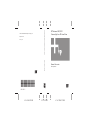 1
1
-
 2
2
-
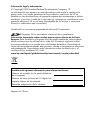 3
3
-
 4
4
-
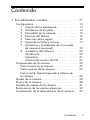 5
5
-
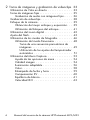 6
6
-
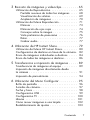 7
7
-
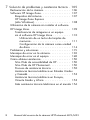 8
8
-
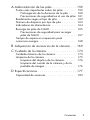 9
9
-
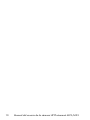 10
10
-
 11
11
-
 12
12
-
 13
13
-
 14
14
-
 15
15
-
 16
16
-
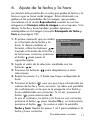 17
17
-
 18
18
-
 19
19
-
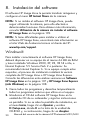 20
20
-
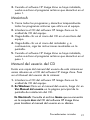 21
21
-
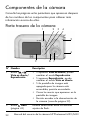 22
22
-
 23
23
-
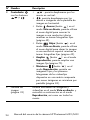 24
24
-
 25
25
-
 26
26
-
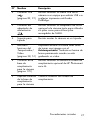 27
27
-
 28
28
-
 29
29
-
 30
30
-
 31
31
-
 32
32
-
 33
33
-
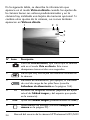 34
34
-
 35
35
-
 36
36
-
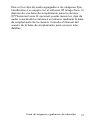 37
37
-
 38
38
-
 39
39
-
 40
40
-
 41
41
-
 42
42
-
 43
43
-
 44
44
-
 45
45
-
 46
46
-
 47
47
-
 48
48
-
 49
49
-
 50
50
-
 51
51
-
 52
52
-
 53
53
-
 54
54
-
 55
55
-
 56
56
-
 57
57
-
 58
58
-
 59
59
-
 60
60
-
 61
61
-
 62
62
-
 63
63
-
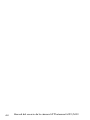 64
64
-
 65
65
-
 66
66
-
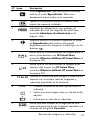 67
67
-
 68
68
-
 69
69
-
 70
70
-
 71
71
-
 72
72
-
 73
73
-
 74
74
-
 75
75
-
 76
76
-
 77
77
-
 78
78
-
 79
79
-
 80
80
-
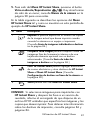 81
81
-
 82
82
-
 83
83
-
 84
84
-
 85
85
-
 86
86
-
 87
87
-
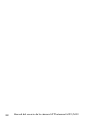 88
88
-
 89
89
-
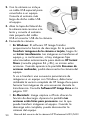 90
90
-
 91
91
-
 92
92
-
 93
93
-
 94
94
-
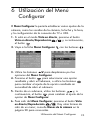 95
95
-
 96
96
-
 97
97
-
 98
98
-
 99
99
-
 100
100
-
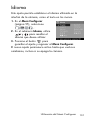 101
101
-
 102
102
-
 103
103
-
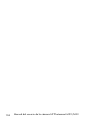 104
104
-
 105
105
-
 106
106
-
 107
107
-
 108
108
-
 109
109
-
 110
110
-
 111
111
-
 112
112
-
 113
113
-
 114
114
-
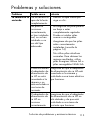 115
115
-
 116
116
-
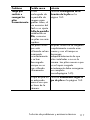 117
117
-
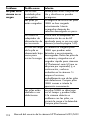 118
118
-
 119
119
-
 120
120
-
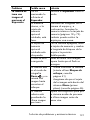 121
121
-
 122
122
-
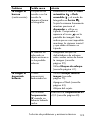 123
123
-
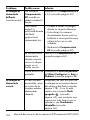 124
124
-
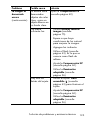 125
125
-
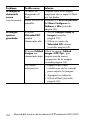 126
126
-
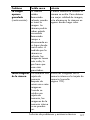 127
127
-
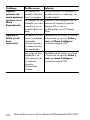 128
128
-
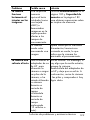 129
129
-
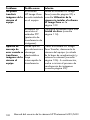 130
130
-
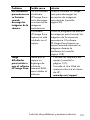 131
131
-
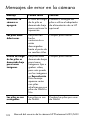 132
132
-
 133
133
-
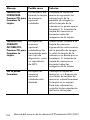 134
134
-
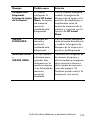 135
135
-
 136
136
-
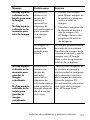 137
137
-
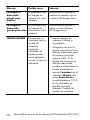 138
138
-
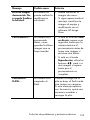 139
139
-
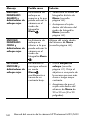 140
140
-
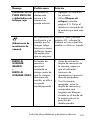 141
141
-
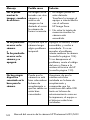 142
142
-
 143
143
-
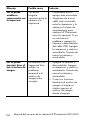 144
144
-
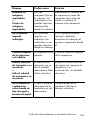 145
145
-
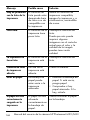 146
146
-
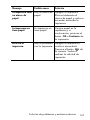 147
147
-
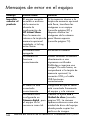 148
148
-
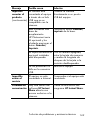 149
149
-
 150
150
-
 151
151
-
 152
152
-
 153
153
-
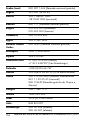 154
154
-
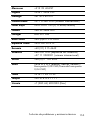 155
155
-
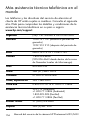 156
156
-
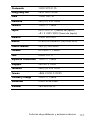 157
157
-
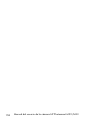 158
158
-
 159
159
-
 160
160
-
 161
161
-
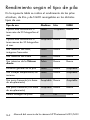 162
162
-
 163
163
-
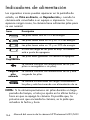 164
164
-
 165
165
-
 166
166
-
 167
167
-
 168
168
-
 169
169
-
 170
170
-
 171
171
-
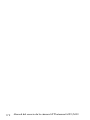 172
172
-
 173
173
-
 174
174
-
 175
175
-
 176
176
-
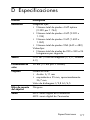 177
177
-
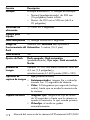 178
178
-
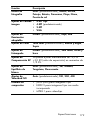 179
179
-
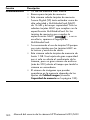 180
180
-
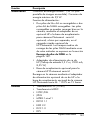 181
181
-
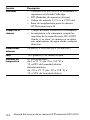 182
182
-
 183
183
-
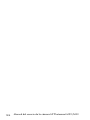 184
184
-
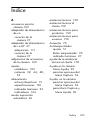 185
185
-
 186
186
-
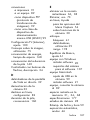 187
187
-
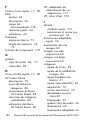 188
188
-
 189
189
-
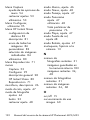 190
190
-
 191
191
-
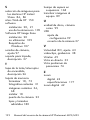 192
192
HP PhotoSmart M23 El manual del propietario
- Tipo
- El manual del propietario
- Este manual también es adecuado para
Artículos relacionados
-
HP PhotoSmart 120 Guía del usuario
-
HP PhotoSmart 435 Manual de usuario
-
HP PhotoSmart M22 Guía de inicio rápido
-
HP PhotoSmart R827 Instrucciones de operación
-
HP PhotoSmart R717 Manual de usuario
-
HP PhotoSmart 635 Manual de usuario
-
HP PhotoSmart E327 Guía del usuario
-
HP PhotoSmart 320 Guía del usuario
-
HP PhotoSmart R837 Guía del usuario
-
HP PhotoSmart M417 Instrucciones de operación